
*JB68-00745BV100*
www.samsungelectronics.com/fax
www.samsung.de
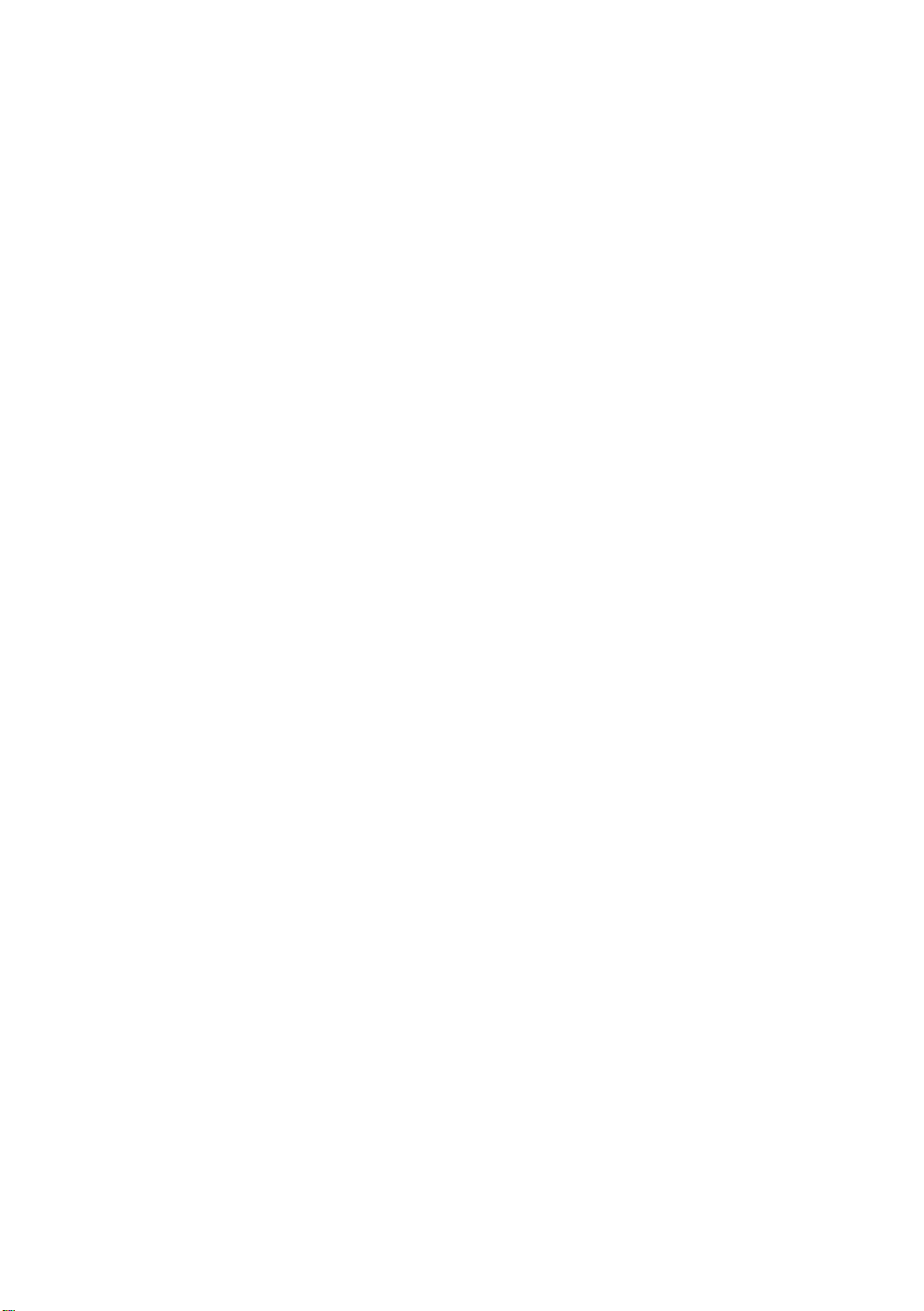
1
2
3
4
5
6
7
8
9
10
11
Sicherheitshinweise
Beachten Sie bitte beim Betrieb des Faxgeräts die folgenden Sicherheitsbestimmungen, um die Gefahr eines
Feuers, eines elektrischen Schlags oder einer Verletzung zu minimieren:
Lesen Sie die Bedienungsanleitung sorgfältig durch.
Gehen Sie wie bei jedem elektrischen Gerät mit großer Sorgfalt vor.
Befolgen Sie sämtliche Warnhinweise und Anweisungen, die auf dem Gerät angebracht oder in den Begleitheften dokumentiert sind.
Sollten sich die Bedienungsanweisungen und die Sicherheitsbestimmungen widersprechen, halten Sie sich
bevorzugt an die Sicherheitsbestimmungen. Es könnte ein Missverständnis vorliegen. Wenn Sie den Widerspruch nicht lösen können, setzen Sie sich bitte mit Ihrem Fachhändler in Verbindung.
Bevor Sie Reinigungsarbeiten durchführen, ziehen Sie den Anschlussstecker aus der Telefonanschlussdose
und den Netzstecker aus der Steckdose. Keine Flüssigkeiten oder Sprays bei den Reinigungsarbeiten verwenden. Zur Reinigung allenfalls ein feuchtes Tuch verwenden.
Stellen Sie Ihr Faxgerät stets auf eine stabile Unterlage, um Schäden durch Herunterfallen auszuschließen.
Stellen Sie Ihr Faxgerät niemals auf, über oder in der Nähe von Heizungsradiatoren, Lüftern, Klimageräten
o. ä. ab.
Achten Sie darauf, dass keine Gegenstände auf das Netz- oder Telefonkabel gestellt werden. Stellen Sie Ihr
Faxgerät stets so auf, dass niemand auf die Anschlusskabel treten kann. Stellen Sie das Gerät so auf, dass
das Netz- und das Telefonkabel nicht geknickt werden. Ansonsten kann es zu Risiken beim Betrieb oder zu
Fehlfunktionen kommen.
Schließen Sie niemals zu viele Geräte an einer Steckdose oder einer Verlängerungsschnur an. Dadurch
kann es zu Leistungseinbußen oder gar zu einem Brand oder einem elektrischen Schlag kommen.
Achten Sie darauf, dass das Netzkabel und das Telefonkabel nicht von Tieren angenagt werden.
Ziehen Sie in den folgenden Fällen Telefon- und Netzstecker, und wenden Sie sich über Ihren Fachhändler
an den Kundendienst:
• Wenn das Netzkabel, der Netzstecker oder das Verbindungskabel beschädigt sind.
•
Wenn Flüssigkeiten in das Geräteinnere gelangt sind.
•
Wenn das Gerät Regen oder Wasser abbekommen hat.
Wenn das Gerät nicht funktioniert, obwohl Sie die entsprechenden Anweisungen genau befolgt haben.
•
Wenn das Gerät heruntergefallen ist oder das Gehäuse Schäden aufweist.
•
•
Wenn das Gerät plötzlich nicht mehr einwandfrei funktioniert.
i
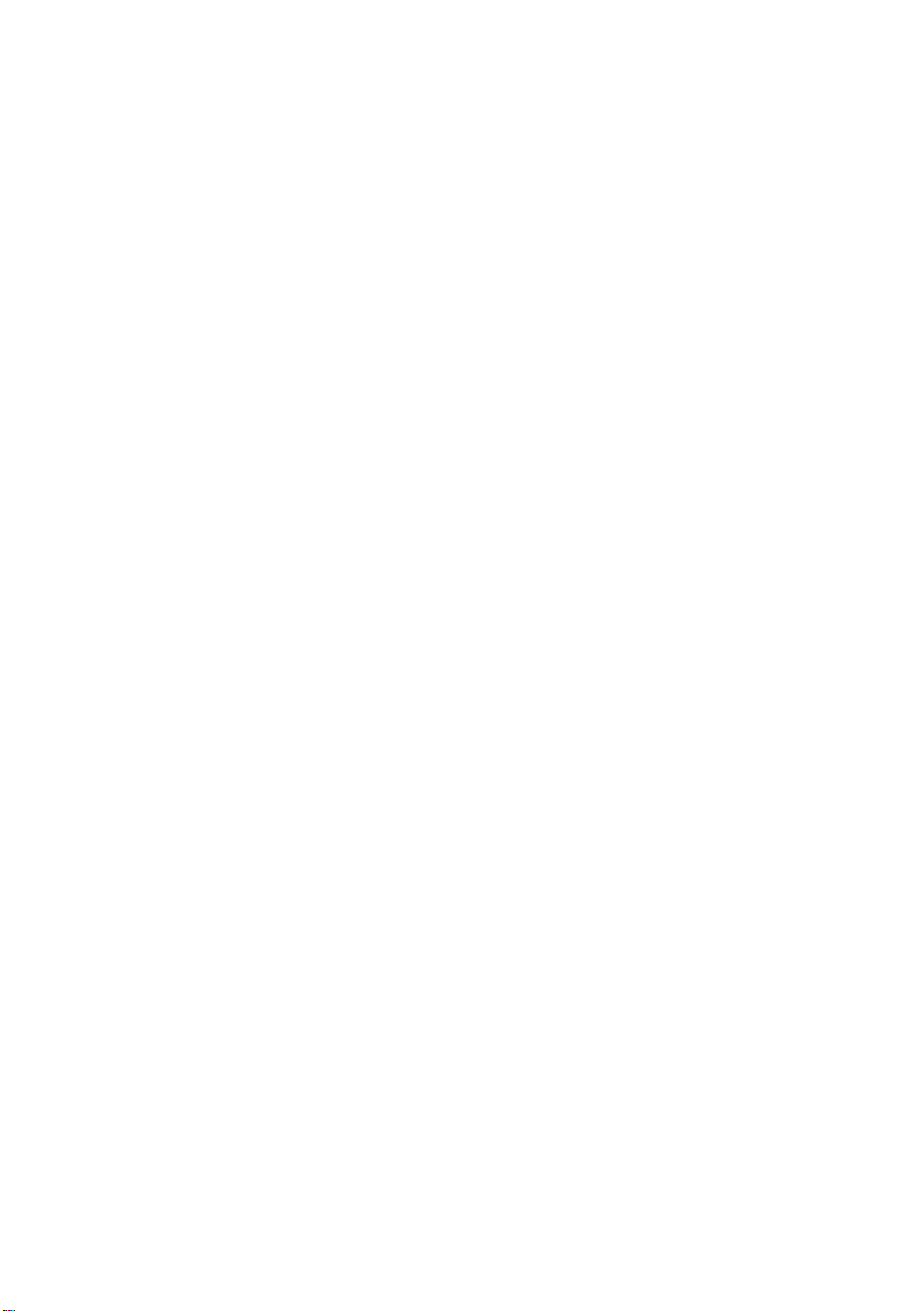
12
13
14
15
16
17
Achten Sie darauf, dass keine Gegenstände in das Geräteinnere gelangen können. Dies kann zu einem
Kontaktschluss mit spannungsführenden Teilen führen, was wiederum einen Brand oder einen elektrischen
Schlag zur Folge haben kann. Achten Sie darauf, dass keine Flüssigkeiten mit dem Faxgerät in Berührung
kommen.
Versuchen Sie nicht, Ihr Faxgerät selbst zu warten, und bauen Sie es niemals auseinander. Wenden Sie sich
für alle Wartungsarbeiten an autorisierte Service-Fachkräfte. Durch das Öffnen oder Entfernen von
Abdeckungen setzen Sie sich der Gefahr hoher Spannungen und anderen Risiken aus. Fehler beim Zusammenbauen können bei der anschließenden Verwendung des Geräts zu Stromschlägen führen.
Ändern Sie nur Einstellungen, die in der Bedienungsanleitung beschrieben sind. Einstellfehler können das
Gerät beschädigen und eventuell erst nach zeitaufwändigen Servicearbeiten wieder beseitigt werden.
Verwenden Sie das Gerät nicht bei Gewitter. Durch Blitzschlag kann es zu einem elektrischen Schlag kommen. Ziehen Sie bei Gewitter die Anschlussstecker aus der Steckdose und dem Telefonanschluss.
Installieren Sie das Gerät nicht an feuchten Orten. Dies kann einen Brand oder einen elektrischen Schlag
zur Folge haben.
BEWAHREN SIE DIESE ANWEISUNGEN AUF.
ii
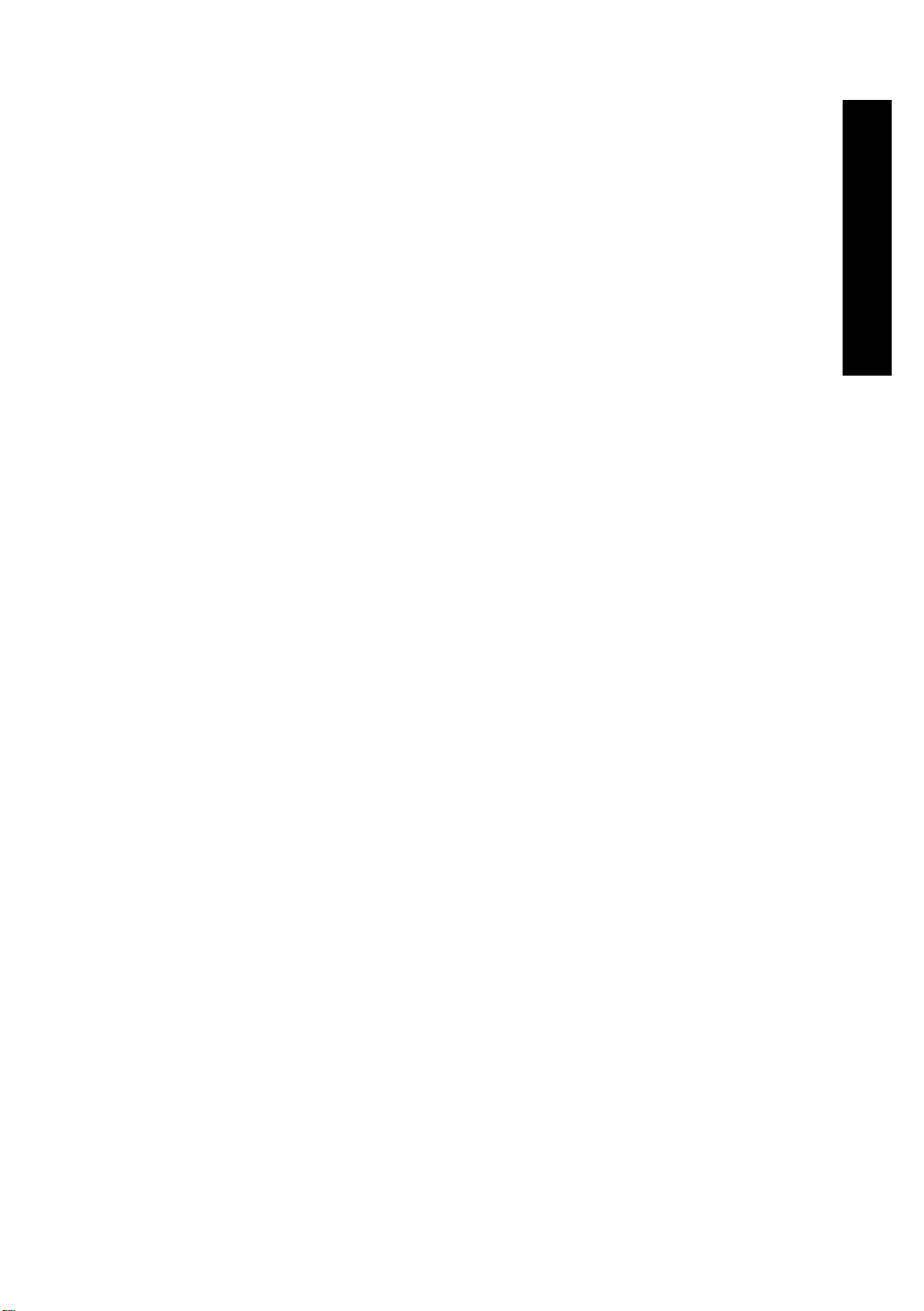
Kapitel 1: Faxgerät aufstellen/ Kopieren
Liste der Funktionen ................................................................................................................................................. 1.2
Machen Sie sich mit Ihrem neuen Faxgerät vertraut ................................................................................................ 1.3
Vorderansicht .................................................................................................................................................... 1.3
Rückansicht ........................................................................................................................................................ 1.3
Bedienfeld .......................................................................................................................................................... 1.4
Papier einlegen ......................................................................................................................................................... 1.5
Papiertypen und -formate ................................................................................................................................... 1.5
Vorlagen kopieren .................................................................................................................................................... 1.6
Datum und Uhrzeit einstellen ................................................................................................................................... 1.6
Faxkennung einrichten ............................................................................................................................................. 1.7
Tastenfeld zur Eingabe von Buchstaben verwenden ......................................................................................... 1.7
Im Tintensparmodus kopieren und Faxe empfangen ............................................................................................... 1.8
Ruftonlautstärke einstellen ....................................................................................................................................... 1.8
Lautstärke des Lautsprechers einstellen ................................................................................................................... 1.8
Kapitel 2: Rufnummern speichern und wählen
Einen Anruf durchführen .......................................................................................................................................... 2.2
Wählen bei aufgelegtem Hörer ................................................................................................................................. 2.2
Kurzwahl und Zielwahl ............................................................................................................................................ 2.2
Rufnummern im Faxgerät speichern .................................................................................................................. 2.2
Zielwahl ............................................................................................................................................................. 2.3
Kurzwahl ............................................................................................................................................................ 2.3
Rufnummer im Rufnummernspeicher suchen und wählen ...................................................................................... 2.3
Rufnummernspeicher von A bis Z durchlaufen ................................................................................................. 2.3
Einen bestimmten Anfangsbuchstaben suchen .................................................................................................. 2.4
Wahlwiederholung .................................................................................................................................................... 2.4
Zuletzt gewählte Rufnummer erneut anwählen ................................................................................................. 2.4
Gespeicherte Rufnummer erneut wählen ........................................................................................................... 2.4
Über die Anrufer-Kennung empfangene Rufnummer anzeigen ........................................................................ 2.4
Inhalt
Kapitel 3: Betrieb des Faxgeräts
Faxe senden .............................................................................................................................................................. 3.2
Vorlagen einlegen .............................................................................................................................................. 3.2
Verwendbare Vorlagen ...................................................................................................................................... 3.2
Auflösung und Kontrast einstellen ..................................................................................................................... 3.3
Faxe manuell senden .......................................................................................................................................... 3.4
Faxe automatisch senden ................................................................................................................................... 3.4
Faxe mit Kurzwahl oder Zielwahl senden ......................................................................................................... 3.4
Automatische Wahlwiederholung ...................................................................................................................... 3.4
Faxe empfangen ........................................................................................................................................................ 3.5
Empfangsmodi ................................................................................................................................................... 3.5
Empfang im FAX-Modus .................................................................................................................................. 3.6
Empfang im TEL-Modus ................................................................................................................................... 3.6
Empfang im AUTO-Modus ............................................................................................................................... 3.6
Empfang im ANR-Modus (SF-330/SF-331P) ................................................................................................... 3.6
Empfang im ANR-Modus (SF-335T) ................................................................................................................ 3.7
Empfang im DRPD-Modus ................................................................................................................................ 3.7
Zusätzlichen Telefonapparat verwenden (nur SF-330/SF-331P) ...................................................................... 3.8
Kapitel 4: Betrieb des Anrufbeantworters
Ansage für ANR-Modus aufzeichnen ...................................................................................................................... 4.2
Ansage des Anrufbeantworters prüfen ..................................................................................................................... 4.2
Eingehende Anrufe mithören .................................................................................................................................... 4.2
Nachrichten wiedergeben ......................................................................................................................................... 4.2
Neu empfangene Nachrichten eines Anrufers wiedergeben .............................................................................. 4.2
Alle Nachrichten wiedergeben ........................................................................................................................... 4.3
Nachrichten erneut hören oder überspringen ..................................................................................................... 4.3
Alte Nachrichten löschen .......................................................................................................................................... 4.3
Bestimmte Nachrichten löschen ........................................................................................................................ 4.3
Alle Nachrichten löschen ................................................................................................................................... 4.3
Fernzugriff auf den Anrufbeantworter ..................................................................................................................... 4.4
Fernzugriff ......................................................................................................................................................... 4.4
Fernbedienungscodes verwenden ...................................................................................................................... 4.4
iii
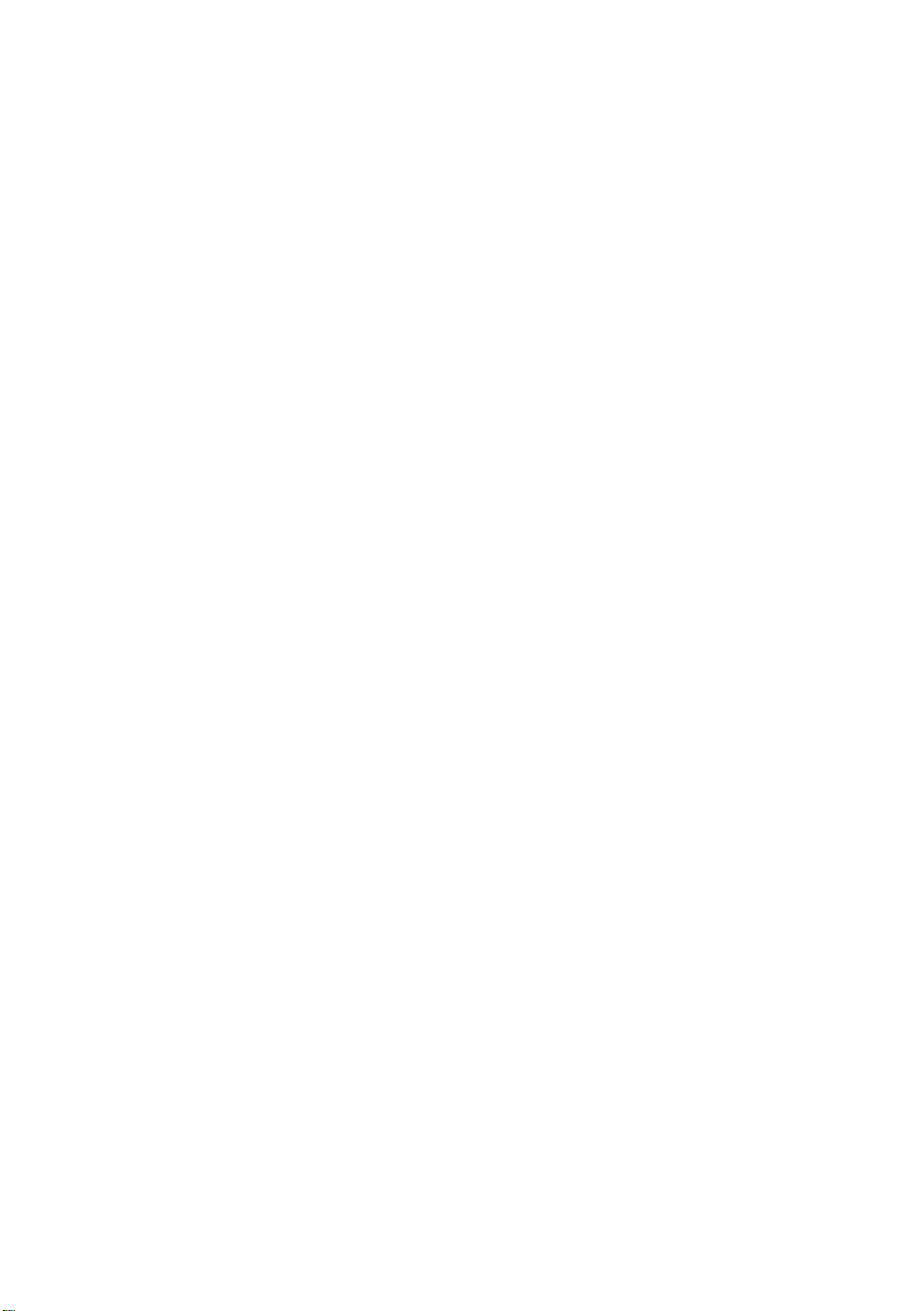
Kapitel 5: Weitere Faxfunktionen
Rundsenden .............................................................................................................................................................. 5.2
Zeitversetztes Senden ............................................................................................................................................... 5.2
Abrufen ..................................................................................................................................................................... 5.3
Auf Abruf einer Gegenstation senden ................................................................................................................ 5.3
Vorlage von einer Gegenstation abrufen ........................................................................................................... 5.3
Gespeicherte Aufträge löschen ................................................................................................................................. 5.3
Fax oder Nachricht weiterleiten ............................................................................................................................... 5.3
Fax weiterleiten .................................................................................................................................................. 5.3
Nachrichten weiterleiten (nur SF-335T) ............................................................................................................ 5.4
Kapitel 6: Spezialfunktionen
Pause einfügen .......................................................................................................................................................... 6.2
Taste R verwenden ................................................................................................................................................... 6.2
Anrufer-Kennung verwenden ................................................................................................................................... 6.2
Stummschaltung verwenden ..................................................................................................................................... 6.3
Einen Anruf stumm schalten .............................................................................................................................. 6.3
Stummschaltung wieder deaktivieren ................................................................................................................ 6.3
Telefongespräch aufzeichnen (nur SF-335T) ........................................................................................................... 6.3
Benutzerberichte ....................................................................................................................................................... 6.3
Bericht drucken .................................................................................................................................................. 6.3
Faxnachrichten nochmals ausdrucken ...................................................................................................................... 6.4
Rufnummern unerwünschter Anrufer eintragen/löschen ......................................................................................... 6.5
Unerwünschte Anrufer vom Empfang ausschließen .......................................................................................... 6.5
Tonoptionen einstellen ............................................................................................................................................. 6.5
Speicher löschen ....................................................................................................................................................... 6.6
Benutzeroptionen ...................................................................................................................................................... 6.6
Einstelloptionen für das Faxgerät und den Anrufbeantworter ........................................................................... 6.6
Kapitel 7: Pflege und Wartung
Scanner reinigen ....................................................................................................................................................... 7.2
Druckkartusche auswechseln .................................................................................................................................... 7.3
Druckkopf reinigen ................................................................................................................................................... 7.4
Druckkopf justieren .................................................................................................................................................. 7.4
Tintenpegel prüfen .................................................................................................................................................... 7.4
Weißabgleich durchführen ....................................................................................................................................... 7.4
Selbsttest ................................................................................................................................................................... 7.5
Kartusche reinigen .................................................................................................................................................... 7.5
Druckdüsen und Kontakte reinigen ................................................................................................................... 7.5
Kontakte des Kartuschenwagens reinigen ......................................................................................................... 7.6
Hinweise zur Druckkartusche ................................................................................................................................... 7.6
Display-Fehlermeldungen ........................................................................................................................................ 7.7
Fehlersuche und -behebung ...................................................................................................................................... 7.9
Faxprobleme ...................................................................................................................................................... 7.9
Probleme mit der Druckqualität ....................................................................................................................... 7.10
Probleme mit dem Papiereinzug ...................................................................................................................... 7.10
Papierstau beseitigen .............................................................................................................................................. 7.11
Vorlagenstau bei Faxübertragung .................................................................................................................... 7.11
Papierstau beim Drucken ................................................................................................................................. 7.11
Kapitel 8: Anhang
Technische Daten ..................................................................................................................................................... 8.2
ITU-4 %-Testmuster (verkleinert auf 60,5 %) ......................................................................................................... 8.3
Konformitätserklärung (EU-Mitgliedsstaaten) ......................................................................................................... 8.4
iv
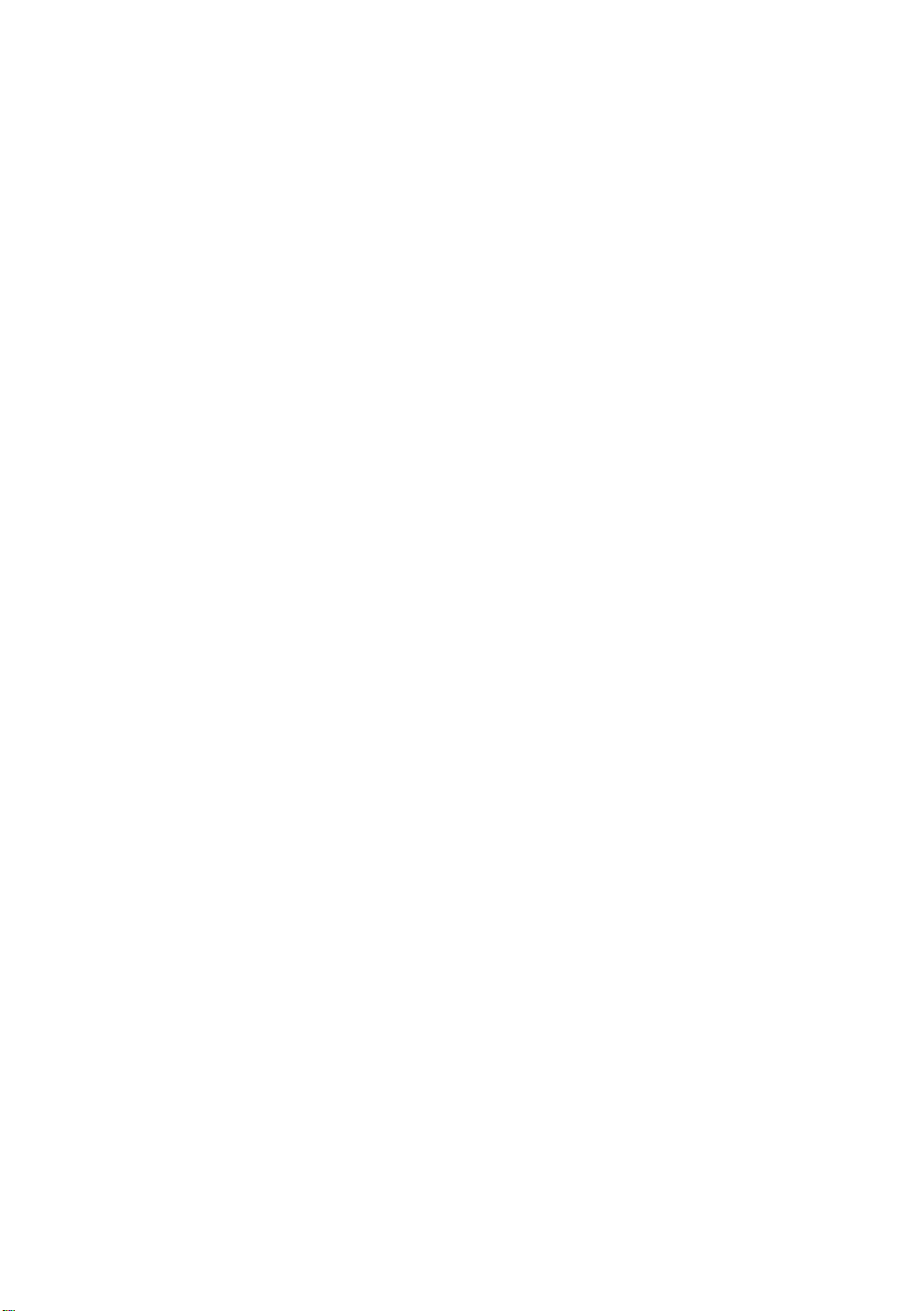
K
APITEL
1
Faxgerät aufstellen/
Kopieren
In diesem Kapitel wird erläutert, wie Sie das Gerät aufstellen und für den Betrieb einrichten. Außerdem wird
die Kopierfunktion beschrieben. In der mit dem Faxgerät gelieferten separaten Installationsanleitung wird
die Installation des Faxgeräts ausführlich beschrieben. Lesen Sie diese Installationsanleitung vor der Erst-
oder Neuinstallation des Geräts.
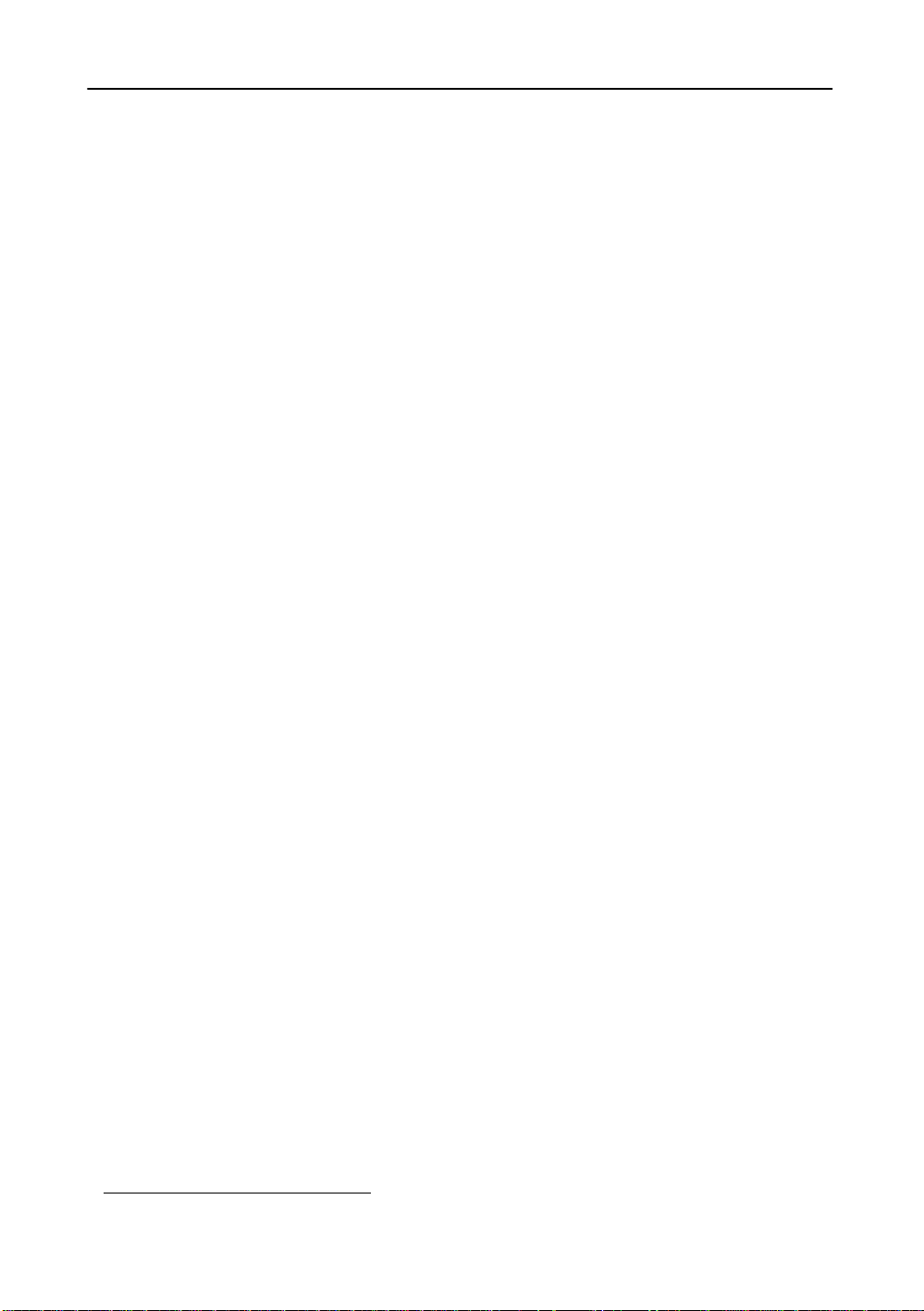
Liste der Funktionen
Dieses Samsung Faxgerät entspricht dem neuesten Stand der Technik. Mit seinem umfangreichen Leistungsspektrum genügt es strengsten Samsung Qualitätsanforderungen. Nachfolgend sind die vielen praktischen
Eigenschaften und Funktionen Ihres Faxgerätes aufgeführt:
Allgemeine Funktionen
Tinte sparen (siehe "Im Tintensparmodus kopieren und Faxe empfangen" auf Seite 1.8.)
•
•
Tintenstrahl-Faxgerät für Normalpapier
•
Faxübertragung mit 14,4 kbps
Vorlagenspeicher für 40 Seiten
•
Mehrere Sprachen für Anzeigen und Berichte: Englisch, Deutsch, Französisch, Italienisch, Spanisch, Portugiesisch
•
und Niederländisch (siehe "Sprache" auf Seite 6.7.)
•
Faxgerät mit umfangreichen Funktionen
•
Praktische Kopierfunktion (bis zu 50 Kopien)
Automatischer Vorlageneinzug für 10 Seiten mit Schräglaufkorrektur
•
50 Kurzwahlspeicherplätze (einschließlich 10 Zielwahltasten)
•
•
Wahl zwischen verschiedenen Empfangsmodi: TEL, FAX, AUTO, ANR
•
Senden einer gespeicherten Vorlage an mehrere Gegenstationen
Zeitverzögertes Senden, um eine Vorlage zu einem späteren Zeitpunkt zu übertragen
•
Senden/Empfangen auf Abruf
•
• Wahlwiederholung der letzten 10 gewählten Nummern
•
Ausdruck von Berichten und Listen: Sendebericht, Journalausdruck, Rufnummernliste usw.
1
(Anrufbeantworter) und DRPD
Funktionen nur für SF-335T
• Integrierter digitaler Anrufbeantworter
•
Fernzugriff per Telefon
•
Nachrichtenweiterleitung (Sie können das Gerät so einstellen, dass eine vom Anrufer hinterlassene Nachricht
auto-matisch weitergeleitet wird)
Mithören von eingehenden Anrufen
•
Funktionen nur für SF-331P
Drucken vom PC
•
Kompatibel zu den meisten neuen Betriebssystemen
•
•
Nutzung im Netzwerk
1. Bei den Faxgeräten SF-330 oder SF-331P ist der Anschluss eines Anrufbeantworters erforderlich.
1.2
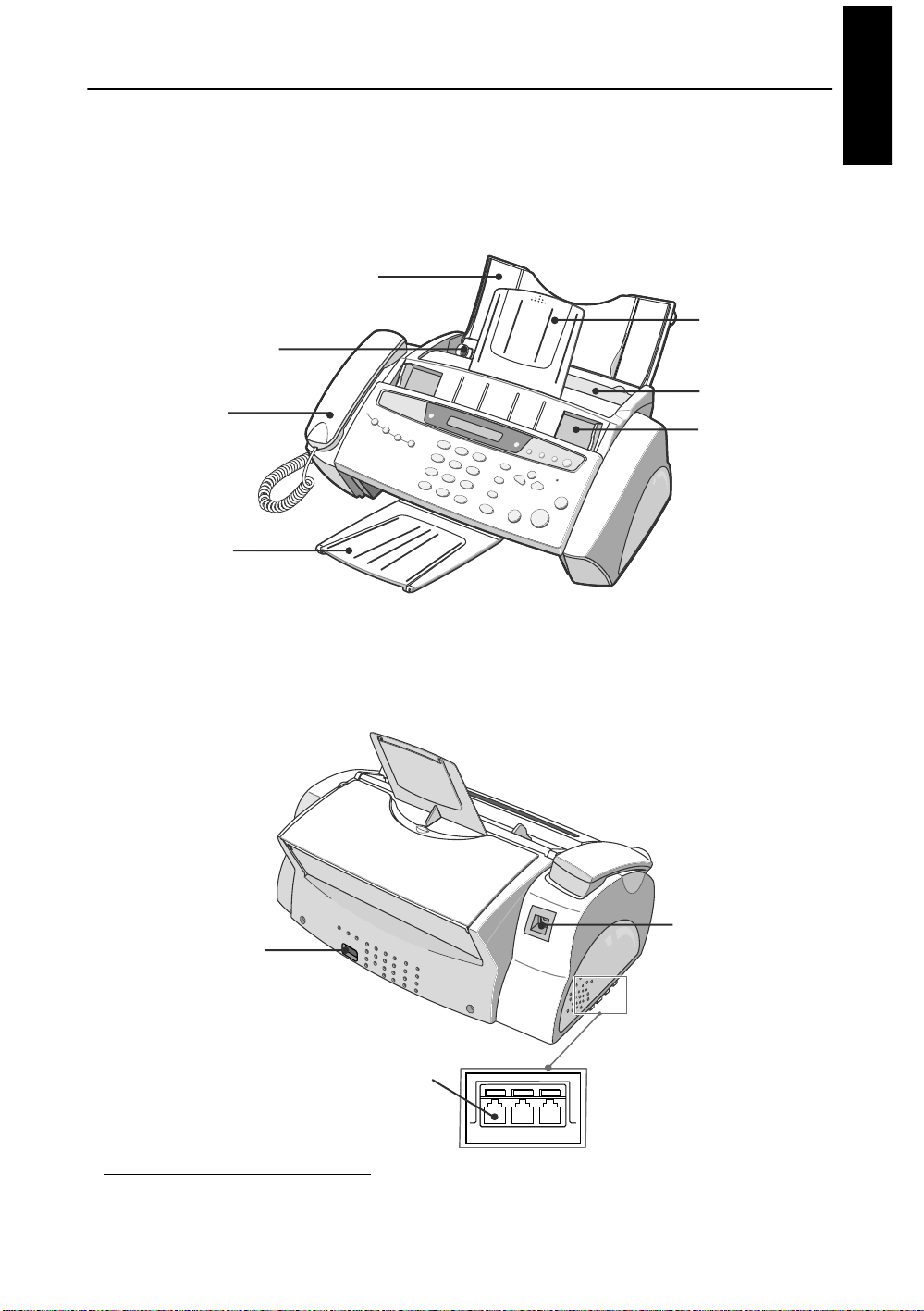
/
Kopieren
Machen Sie sich mit Ihrem neuen Faxgerät vertraut
Nehmen Sie sich einen Moment Zeit, um sich anhand der folgenden Bilder mit Ihrem neuen Faxgerät vertraut zu
machen.
Faxgerät aufstellen
Vorderansicht
Papierführung
Hörer
Vorlagenausgabe
Rückansicht
2
Papierstütze
Vorlageneinzug
Staubschutzabdeckung
Vorlagenführung
USB-Anschluss
Netzanschluss
Schließen Sie ein externes
Telefon oder einen Anrufbeantworter gegebenenfalls hier an.
2.Bitte beachten Sie, dass sich alle Abbildungen in dieser Bedienungsanleitung auf SF-335T beziehen; einige Teile können deshalb bei
Ihrem Gerät unterschiedlich ausgeführt sein.
EXT. LINE HANDSET
(nur SF-331P)
1.3
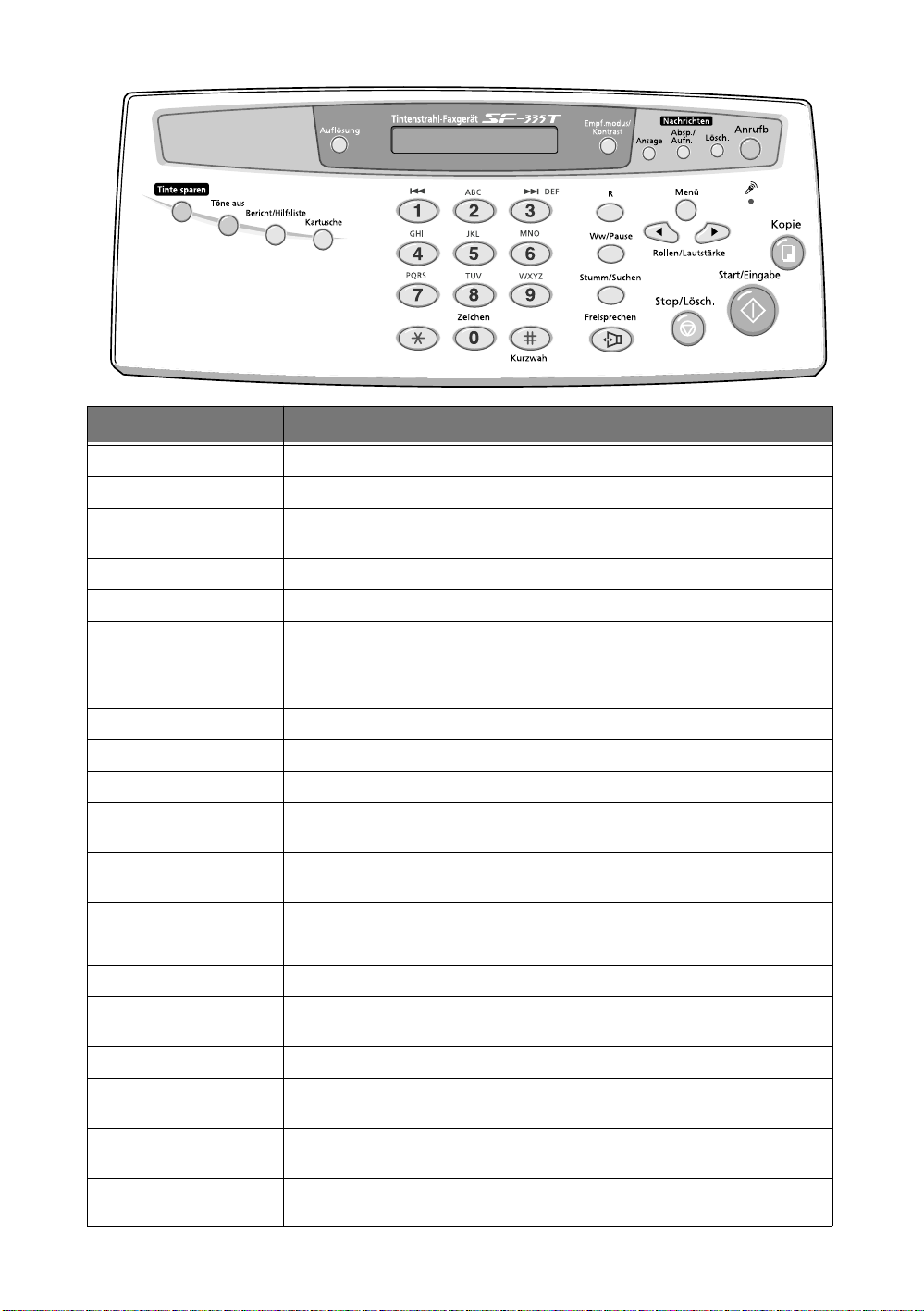
Bedienfeld
Tastenbezeichnung Funktion
Tinte sparen
Töne aus
Bericht/Hilfsliste
Kartusche
Auflösung
Empf.modus/Kontrast
Ansage
(nur SF-335T)
Absp./Aufn.
Lösch.
Anrufb.
|<<
>>|
Zifferntasten
Zeichen
(nur SF-335T)
(nur SF-335T)
(nur SF-335T)
(nur SF-335T)
(nur SF-335T)
Zum Ein- und Ausschalten des Tintensparmodus.
Zum Ausschalten aller vom Gerät ausgegebenen Signaltöne.
Zum Ausdrucken verschiedener Berichte und Listen oder zum Ausdrucken der Hilfsliste. In
der Hilfsliste werden die Grundfunktionen und -befehle erläutert (Kurzanleitung).
Zum Einsetzen einer neuen oder zum Auswechseln einer alten Kartusche.
Zur Auswahl der gewünschten Auflösung beim Senden einer Vorlage.
Diese Taste hat zwei Funktionen:
Wenn keine Vorlage eingelegt ist, können Sie per Tastendruck den Empfangsmodus
auswählen.
Wenn eine Vorlage eingelegt ist, können Sie per Tastendruck den Kontrast auswählen.
Zum Aufnehmen und Wiedergeben der Ansage für den Anrufbeantworter (ANR-Modus).
Zum Wiedergeben aufgezeichneter Nachrichten. Zum Aufzeichnen eines Telefongesprächs.
Zum Löschen von Nachrichten.
Zum Ein- bzw. Ausschalten des Anrufbeantworters (ANR-Modus). Die Taste leuchtet, wenn
der ANR-Modus aktiviert ist, und blinkt, wenn eine neue Nachricht aufgezeichnet wurde.
Drücken Sie diese Taste, um zum Anfang der aktuellen Nachricht oder zur vorhergehenden
Nachricht zu springen.
Drücken Sie diese Taste, um zur nächsten Nachricht zu springen.
Zum manuellen Eingeben von Rufnummern oder zum Eingeben von Buchstaben.
Zur Eingabe von Sonderzeichen für Namen im Bearbeitungsmodus.
Kurzwahl
R
Ww/Pause
Stumm/Suchen
Freisprechen ( oder Mithören)
1.4
Zum Speichern und Wählen von bis zu 50 Telefon- und Faxnummern, die als Kurzwahl unter
einem zweistelligen Kurzwahlcode gespeichert sind.
Wird bei Telefonanlagen benutzt (z. B. zum Durchstellen zu einer anderen Nebenstelle).
Zum erneuten Anwählen der zuletzt angerufenen Nummer. Beim Speichern einer Rufnummer
dient diese Funktion zum Einfügen einer Pause.
Zum Stummschalten des Telefons, wenn Sie über das Mikrofon sprechen. Zum Suchen einer
gespeicherten Rufnummer.
Zum Sprechen ohne den Hörer abzunehmen (nur SF-335T) oder zum Wählen von Nummern.
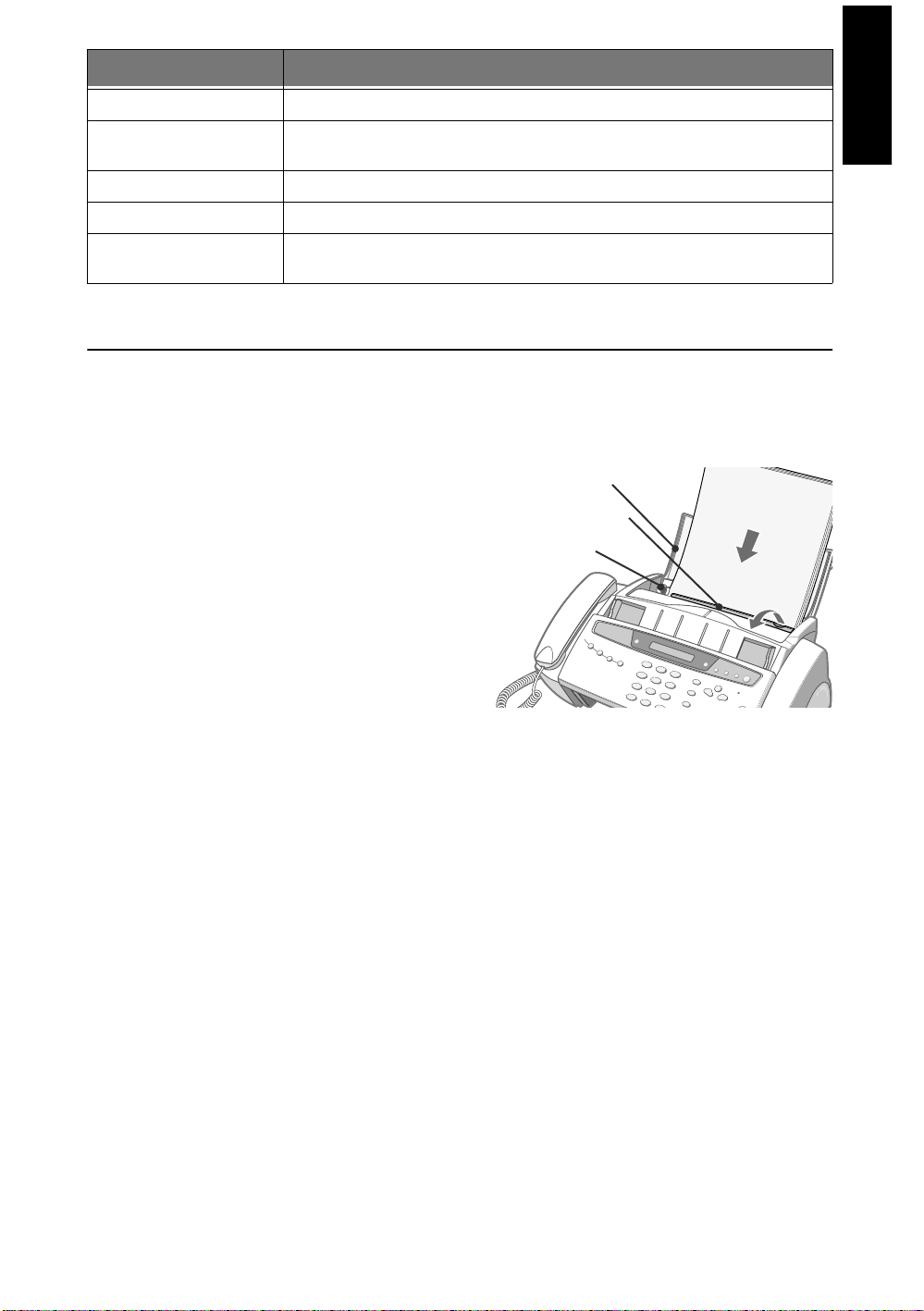
/
Kopieren
Tastenbezeichnung Funktion
1
Menü
Rollen/Lautstärke
Kopie
Start/Eingabe
Stop/Lösch.
Zum Anwählen von Spezialfunktionen wie beispielsweise System-Setup, Wartung usw.
Zum Anzeigen der vorherigen oder nächsten Menüoption, zum Einstellen der Lautstärke oder
zum Positionieren des Cursors auf die zu ändernde Ziffer.
Zum Kopieren einer Vorlage.
Zum Ausführen eines Auftrags oder zum Bestätigen einer im Display angezeigten Einstellung.
Zum Anhalten eines Vorgangs zu jedem beliebigen Zeitpunkt oder zum Löschen von Ziffern
im Bearbeitungsmodus.
Papier einlegen
Zum Empfang von Faxen bzw. zum Kopieren legen Sie Papier in den automatischen Papiereinzug ein. Sie
können ca. 50 Blatt Papier einlegen. Bevor Sie Papier einlegen, vergewissern Sie sich, dass das Papierformat im
System-Setup richtig eingestellt ist. Weitere Informationen hierzu finden Sie unter "Papierformat" auf Seite 6.7.
Klappen Sie die Papierstütze nach oben, und ziehen
Sie die Verlängerung heraus.
2
Klappen Sie die Staubschutzabdeckung in Richtung
Gerätevorderseite.
3
Fächern Sie das Papier auf, und legen Sie es mit der
zu bedruckenden Seite nach oben in den automatischen Papiereinzug.
Papierstütze
Staubschutzabdeckung
Papierführung
Faxgerät aufstellen
4
Schieben Sie die Papierführung nach rechts, bis sie
auf das eingelegte Papierformat eingestellt ist.
5
Anschließend klappen Sie die Staubschutzabdeckung wieder zurück in die ursprüngliche Position.
Papiertypen und -formate
Sie können mit vielen verschiedenen Papiertypen eine gute Druck- und Faxempfangsqualität erzielen. Da es
jedoch große Unterschiede zwischen den verschiedenen Papiertypen geben kann, sollten Sie zunächst die
Druckqualität prüfen, bevor Sie Papier auf Vorrat kaufen. Verwenden können Sie z. B. folgende Papiertypen:
•
Kopierpapier
•
Schreibmaschinenpapier ("Bond"-Qualität)
•
Mehrzweckpapier
Die physikalischen Eigenschaften von Papier sind sehr unterschiedlich. Aus diesem Grund kann es vorkommen,
dass Sie mit unterschiedlichen Fabrikaten des gleichen Papiertyps unterschiedliche Ergebnisse erzielen. Wenn
das Druckergebnis nicht zufriedenstellend ist, versuchen Sie die andere Papierseite zu bedrucken, verwenden
Sie einen anderen Papiertyp oder ein anderes Fabrikat des gleichen Papiertyps.
Die folgenden Papiertypen sind für das Faxgerät NICHT geeignet:
•
Endlospapier
•
Synthetisches Papier
•
Thermo-Papier
•
Durchschlagpapier und -formulare
•
Chemisch behandeltes Papier
•
Papier mit Relief- oder Prägebriefkopf
1.5
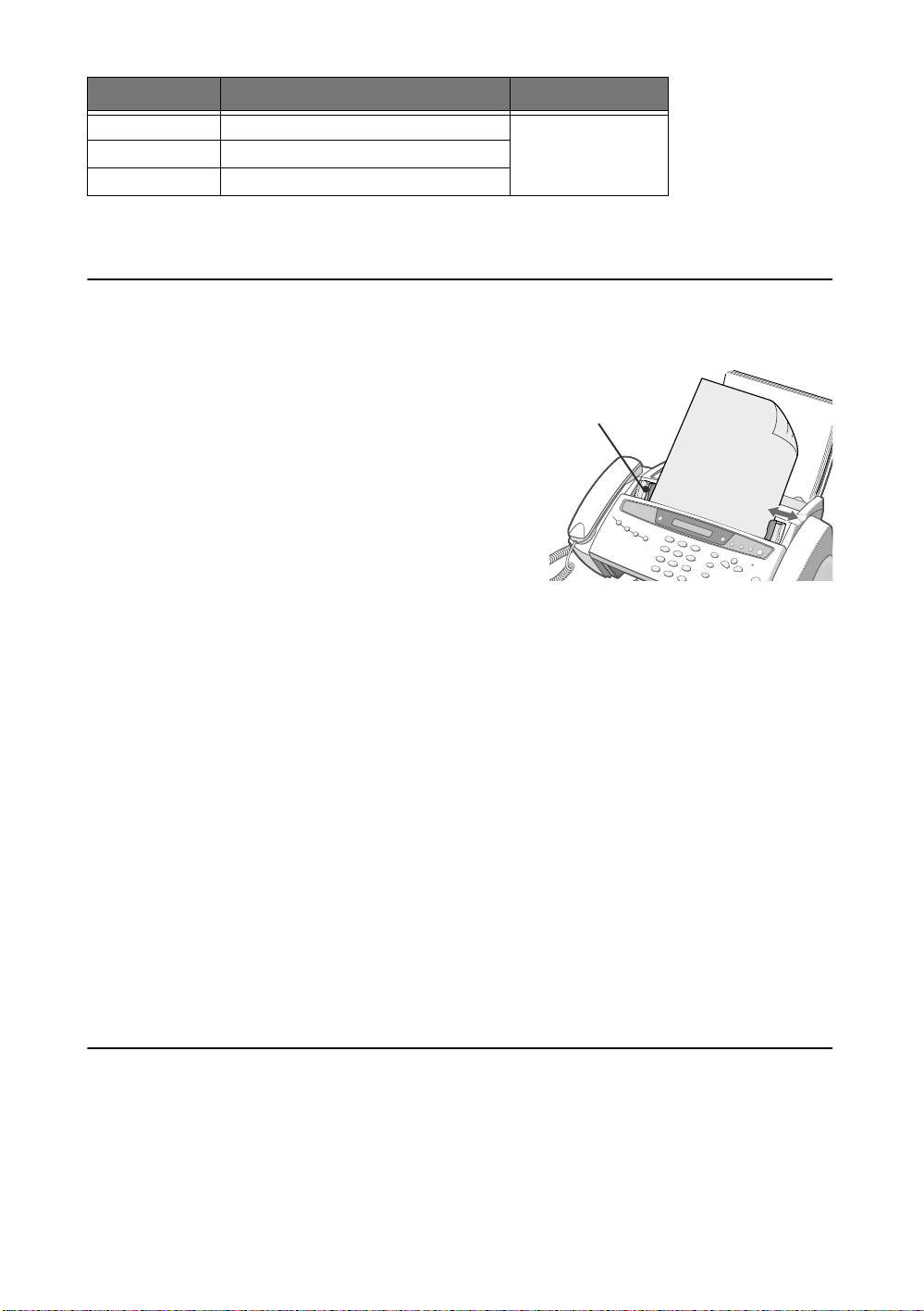
Verwenden Sie Druckpapier folgender Formate:
Papierformat Abmessungen Papiergewicht
A4 210 mm x 297 mm
Letter 216 mm x 279 mm
Legal 216 mm x 356 mm
70 - 90 g/m2
V orlagen kopieren
Zu Informationen zum Tintensparen beim Kopieren oder beim Faxempfang siehe "Im Tintensparmodus kopieren und Faxe
empfangen" auf Seite 1.8.
1
Legen Sie die Vorlage mit der bedruckten Seite nach unten in
den Vorlageneinzug.
2
Stellen Sie die Vorlagenführung auf die Vorlagenbreite ein.
3
Schieben Sie die Vorlage so weit in den Vorlageneinzug, dass
sie vom Faxgerät erfasst wird.
4
Wählen Sie die Auflösung durch Drücken von
•
Wenn Sie die Einstellung “Standard” wählen, schaltet das Gerät
beim Kopieren von Vorlagen automatisch in den Modus “Fein”.
5
Drücken Sie
•
Im Display erscheint
6
Geben Sie die Anzahl der gewünschten Kopien ein, und drücken Sie
•
Im Display erscheint
•
Wenn Sie ohne spezielle Kopieroptionen kopieren möchten, drücken Sie jetzt noch einmal
dann sofort mit dem Kopiervorgang.
7
Wählen Sie die gewünschte Kopiergröße durch Drücken von < oder >. Drücken Sie dann
•
Sie können die Kopiergröße in vorgegebenen Schritten auf 50 % bis 150 % einstellen. Standardmäßig ist die Kopier-
größe auf 100 % eingestellt.
8
Wählen Sie, ob Sie die Kopien sortiert ausgeben möchten.
•
Wenn Sie die Sortierfunktion einschalten, müssen Sie die Sortierreihenfolge angeben: Normal oder Umgekehrt.
9
Drücken Sie
•
Wenn im Gerät kein Papier mehr vorhanden ist, wird im Display
druecken
Kopie
.
Kopienanzahl
Zoomfaktor
Start/Eingabe
angezeigt. Legen Sie Papier ein, und drücken Sie
, wenn Sie alle Optionen gewählt haben.
.
.
Auflösung
.
Start/Eingabe
Vorlagenführung
Start/Eingabe
Papier einlegen und Start/Eingabe
.
.
Kopie
. Das Gerät beginnt
Start/Eingabe
.
Datum und Uhrzeit einstellen
Bei eingeschaltetem und einsatzbereitem Faxgerät (Standby-Modus) sehen Sie im Display das aktuelle Datum und
die aktuelle Uhrzeit eingeblendet. Auf allen Faxen, die Sie senden, werden Datum und Uhrzeit mit ausgedruckt.
1
Drücken Sie
2
Drücken Sie < oder > zur Auswahl von
3
Drücken Sie
1.6
Menü
.
Start/Eingabe
DATUM & UHRZEIT
, wenn im Display
Datumsformat
und dann
Start/Eingabe
angezeigt wird.
.
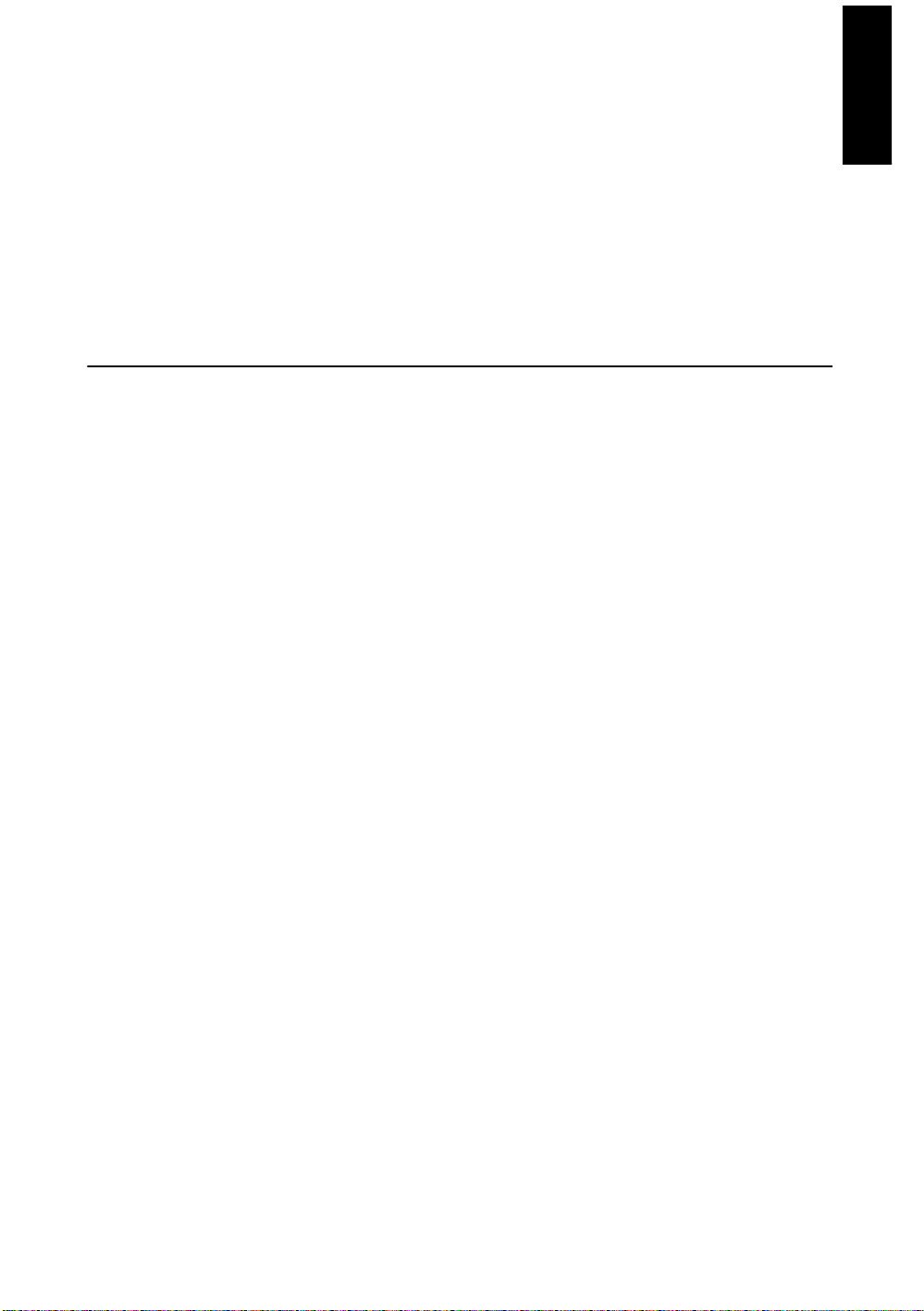
/
Kopieren
4
Drücken Sie < oder > zur Auswahl von
5
Drücken Sie
6
Geben Sie das Datum und die Uhrzeit ein. Den Cursor können Sie mit den Tasten < oder > bewegen.
•
Wenn Sie eine ungültige Ziffer eingegeben haben, hören Sie einen Signalton und können nicht zum nächsten Schritt
vorrücken. Geben Sie in diesem Fall einfach eine neue Ziffer ein.
•
Geben Sie die Uhrzeit im 24-Stunden-Format ein.
7
Drücken Sie
•
Im Display erscheint das von Ihnen eingegebene Datum und die Uhrzeit. Das Faxgerät geht zurück in den Standby-
Modus.
Start/Eingabe
Start/Eingabe
, wenn im Display
, wenn das Datum und die Uhrzeit im Display korrekt angezeigt werden.
Europa
oder
Datum & Zeit
USA
und dann
angezeigt wird.
Start/Eingabe
.
Faxkennung einrichten
Falls sich diese Option nicht aktivieren lässt, obwohl Sie die beschriebenen Schritte befolgt haben, wenden Sie sich über
Ihren Fachhändler an den Kundendienst.
Anhand dieser Informationen kann der Empfänger erkennen, wer das Fax geschickt hat und an welche Faxnummer er seine Antw ort senden kann. Sie können beim Einrichten der Faxkennung bis zu fünf verschiedene Faxnamen (IDs) eingeben.
1
Drücken Sie
Menü
.
Faxgerät aufstellen
2
Drücken Sie < oder > zur Auswahl von
3
Drücken Sie
4
Geben Sie die Rufnummer Ihres Faxanschlusses ein.
•
Sie können für die Nummer bis zu 20 Zeichen eingeben (einschließlich Sonderzeichen wie z.B. Leerstelle, Binde-
strich, Pluszeichen usw.).
•
Drücken Sie #, um ein Leerzeichen einzugeben.
•
Drücken Sie *, um ein Pluszeichen (+) einzugeben.
•
Wenn Sie ein falsches Zeichen eingegeben haben, drücken Sie < oder >, um den blinkenden Cursor unter das falsche
Zeichen zu setzen. Geben Sie dann das richtige Zeichen ein.
5
Drücken Sie
6
Drücken Sie
7
Geben Sie mit den Zifferntasten einen Faxnamen ein (bis zu 40 Zeichen) - siehe nachfolgende Erläuterung.
•
Bei der Eingabe des Namens können Sie Sonderzeichen verwenden (Leerzeichen, Pluszeichen usw.).
8
Drücken Sie
•
Wenn Sie alle Schritte ausgeführt haben, schaltet das Faxgerät zum Standby-Modus um.
Start/Eingabe
Start/Eingabe
Start/Eingabe
Start/Eingabe
wenn im Display
, wenn Sie die Nummer vollständig eingegeben haben.
, wenn im Display
, wenn der Name im Display richtig angezeigt wird.
SYSTEM-ID EINST.
Faxnummer
Fax-Name
und dann
angezeigt wird.
angezeigt wird.
Start/Eingabe
.
Tastenfeld zur Eingabe von Buchstaben verwenden
Diese Anweisungen setzen voraus, dass Sie im Display zur Eingabe eines Namens aufgefordert werden.
1
Drücken Sie die jeweilige Zifferntaste, um den gewünschten Buchstaben zu wählen.
•
Drücken Sie die Zifferntaste 6 (beschriftet mit MNO), um ein O einzugeben. Jedes Mal, wenn Sie 6 drücken,
erscheint im Display ein anderes Zeichen: zuerst M, dann N, dann O und schließlich 6.
•
Für die Liste der Buchstaben und der entsprechenden Tasten siehe "Zuordnung von Tasten und Zeichen" auf
Seite 1.8.
1.7
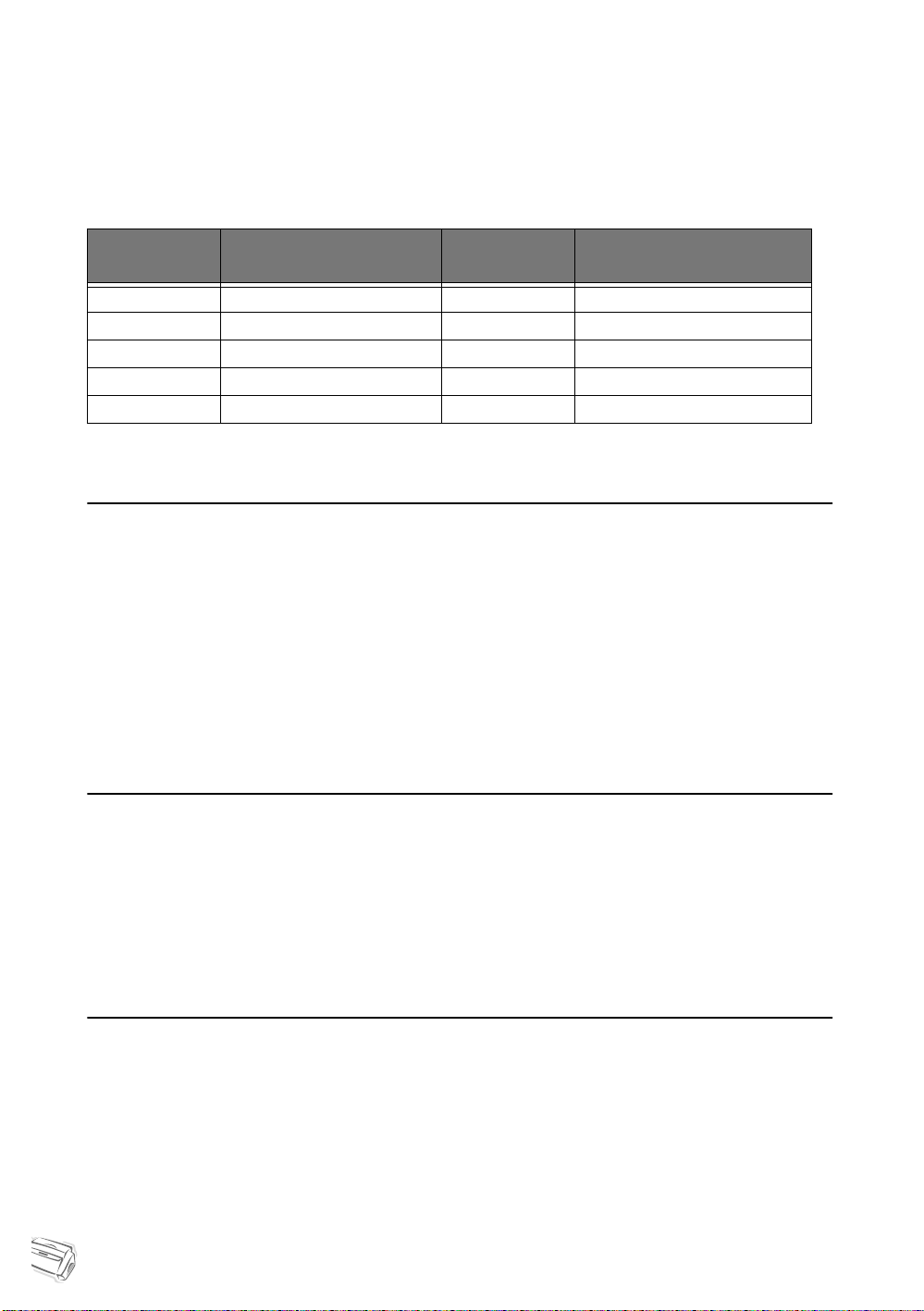
2
Wählen Sie den nächsten Buchstaben wie oben beschrieben.
•
Der blinkende Cursor bewegt sich nach rechts, und der nächste Buchstabe erscheint im Display.
•
Wenn der nächste Buchstabe auf derselben Zifferntaste liegt, die Sie gerade verwendet haben, bewegen Sie den
Cursor durch Drücken von < oder > und drücken dann die Zifferntaste für den Buchstaben.
3
Drücken Sie
Start/Eingabe
, wenn Sie alle Buchstaben eingegeben haben.
Zuordnung von Tasten und Zeichen
Taste
1 (Leerstelle) 1 6 M N O 6
2 A B C 2 7 P Q R S 7
3 D E F 3 8 T U V 8
4 G H I 4 9 W X Y Z 9
5 J K L 5 0 (Zeichen) + - , . ‘ / * # & 0
Zuordnung von Ziffern,
Buchstaben oder Zeichen
Taste
Zuordnung von Ziffern, Buchstaben
oder Zeichen
Im Tintensparmodus kopieren und Faxe empfangen
Ihr Gerät verfügt über einen Tintensparmodus, um den Tintenverbrauch beim Kopieren und beim Faxempfang
zu optimieren.
Drücken Sie
Tinte sparen
•
Die Taste leuchtet, um anzuzeigen, dass der Tintensparmodus aktiv ist. Beim Drucken wird dann außer bei Berichten
weniger Tinte verbraucht.
•
Die Druckqualität ist im Tintensparmodus etwas geringer als im Normalmodus. Zum Ausschalten des Tintensparmo-
dus drücken Sie erneut auf
.
Tinte sparen
.
Ruftonlautstärke einstellen
Das Gerät verfügt über mehrere Stufen für die Ruftonlautstärke. Stellen Sie diese nach Ihren Wünschen ein.
Drücken Sie
Rollen/Lautstärke
•
Bei jedem Drücken der Taste > oder < wird die Lautstärke erhöht oder verringert.
•
Die Lautstärke 0 bedeutet, dass das Gerät keinen Rufton ausgibt, wenn ein Anruf eingeht.
im Standby-Modus (bei aufgelegtem Hörer).
Lautstärke des Lautsprechers einstellen
Wenn Sie über den Lautsprecher telefonieren (Freisprechen), können Sie die Lautstärke nach Belieben
einstellen.
1
Drücken Sie
•
Die Lautstärke kann auch während des Gesprächs verändert werden.
2
Drücken Sie so oft
•
Bei jedem Drücken der Taste > oder < wird die Lautstärke erhöht oder verringert.
1.8
Freisprechen (
Rollen/Lautstärke
oder
Mithören)
.
, bis die gewünschte Lautstärke eingestellt ist.
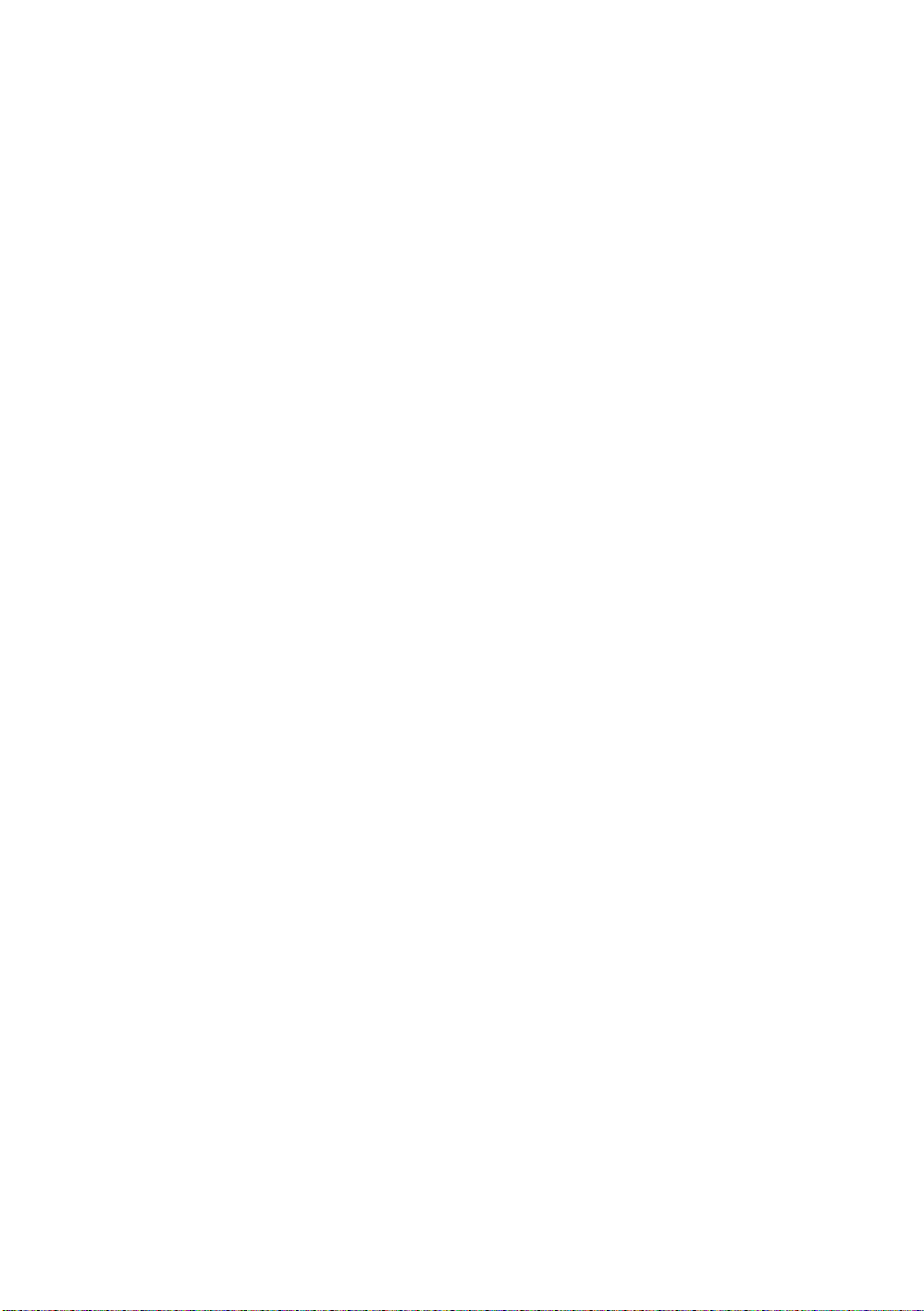
K
APITEL
UFNUMMERN SPEICHERN UND WÄHLEN
R
2
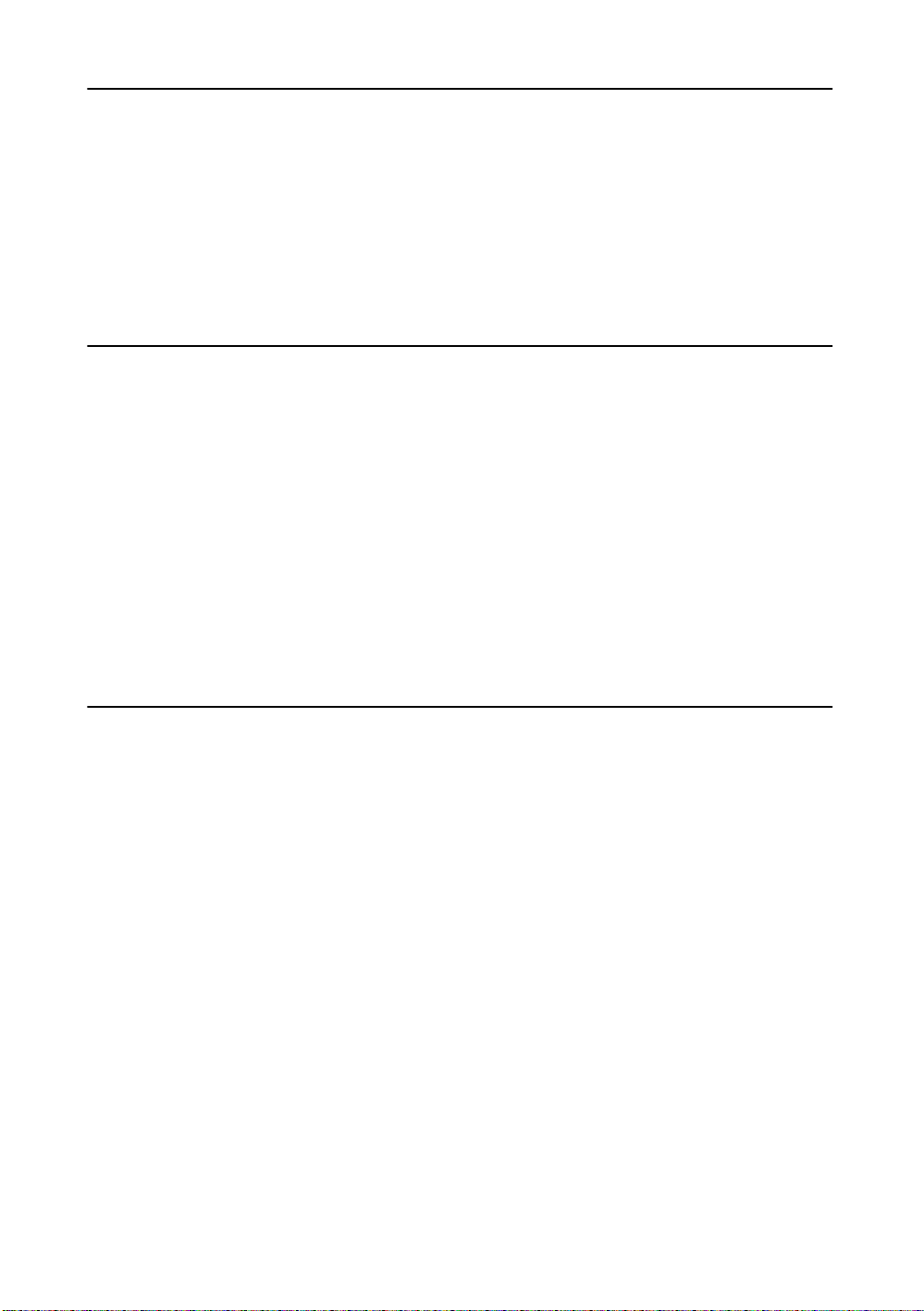
Einen Anruf durchführen
Mit Ihrem Gerät können Sie auf verschiedene Arten einen Telefonanruf durchführen. Folgende Möglichkeiten
stehen zur Verfügung:
•
Wählen bei aufgelegtem Hörer
•
Kurzwahl und Zielwahl
•
Rufnummer im Rufnummernspeicher suchen und wählen
•
Wahlwiederholung
•
Manuelles Wählen über den Hörer wie bei einem normalen Telefon
Wählen bei aufgelegtem Hörer
Um einen Telefonanruf durchzuführen, brauchen Sie den Hörer nicht abnehmen. Drücken Sie zum Wählen einfach die Taste
den Hörer abnehmen oder können über das Mikrofon sprechen.
Bei SF-330 und SF-331P
•
•
•
Bei SF-335T
•
Freisprechen (
Sie müssen den Hörer abnehmen, um nach Herstellung der Verbindung sprechen zu können.
Wenn Sie jemanden, der neben Ihnen steht, am Gespräch teilhaben lassen wollen, nehmen Sie den Hörer ab, drücken
Sie
Mithören
Legen Sie den Hörer beim Mithören nicht neben den Lautsprecher. Dies kann zu einer Rückkopplung führen.
Sie brauchen den Hörer nicht abnehmen. Sprechen Sie in das Mikrofon, wenn die Verbindung hergestellt ist.
und sprechen Sie weiter. Die Verbindung wird beibehalten, und jeder kann das Gespräch mithören.
oder
Mithören)
und geben Sie die Nummer ein. Je nach Gerät müssen Sie entweder
Kurzwahl und Zielwahl
Über Kurz- und Zielwahl können Sie Rufnummern wählen, die im Faxgerät gespeichert sind. Die Art, wie Sie
Rufnummern im Faxgerät speichern, ist für Kurz- und Zielwahl identisch. Der Unterschied zwischen diesen
beiden Methoden liegt darin, wie Sie die gespeicherten Nummern wählen. Bei der Zielwahl drücken Sie eine
Zifferntaste (0 bis 9) und halten diese eine kurze Zeit gedrückt. Die unter der entsprechenden Zifferntaste
gespeicherte Zielwahlnummer wird dann gewählt. Bei der Kurzwahl drücken Sie zuerst die Taste
geben dann den zweistelligen Kurzwahlcode ein, unter dem die gewünschte Rufnummer gespeichert ist.
Kurz- und Zielwahl bieten Ihnen die Möglichkeit, schnell auf die von Ihnen am häufigsten gewählten Rufnummern zuzugreifen. Bevor Sie Kurz- oder Zielwahl verwenden können, müssen Sie Rufnummern im Faxgerät
speichern.
Rufnummern im Faxgerät speichern
1
Drücken Sie die Taste
•
Im Display erscheint
2
Geben Sie eine zweistellige Zahl ein (00 bis 50), und drücken Sie
•
Die Zahlen von 00 bis 09 werden für die Zielwahl und die Zahlen von 10 bis 50 für die Kurzwahl verwendet.
3
Geben Sie die zu speichernde Telefon-/Faxnummer ein (bis zu 40 Ziffern), und drücken Sie
•
Drücken Sie
•
Wenn Sie bei der Eingabe einen Fehler machen, verwenden Sie < oder >, um den Cursor unter die fehlerhafte Ziffer
zu setzen. Überschreiben Sie diese mit der richtigen Ziffer.
Ww/Pause
Kurzwahl
Kurzw.[00-50]>##
, um eine Pause zwischen den Zahlen einzufügen. Im Display erscheint daraufhin ein "P".
, und halten Sie sie ca. zwei Sekunden lang gedrückt.
.
Start/Eingabe
.
Kurzwahl
Start/Eingabe
und
.
2.2
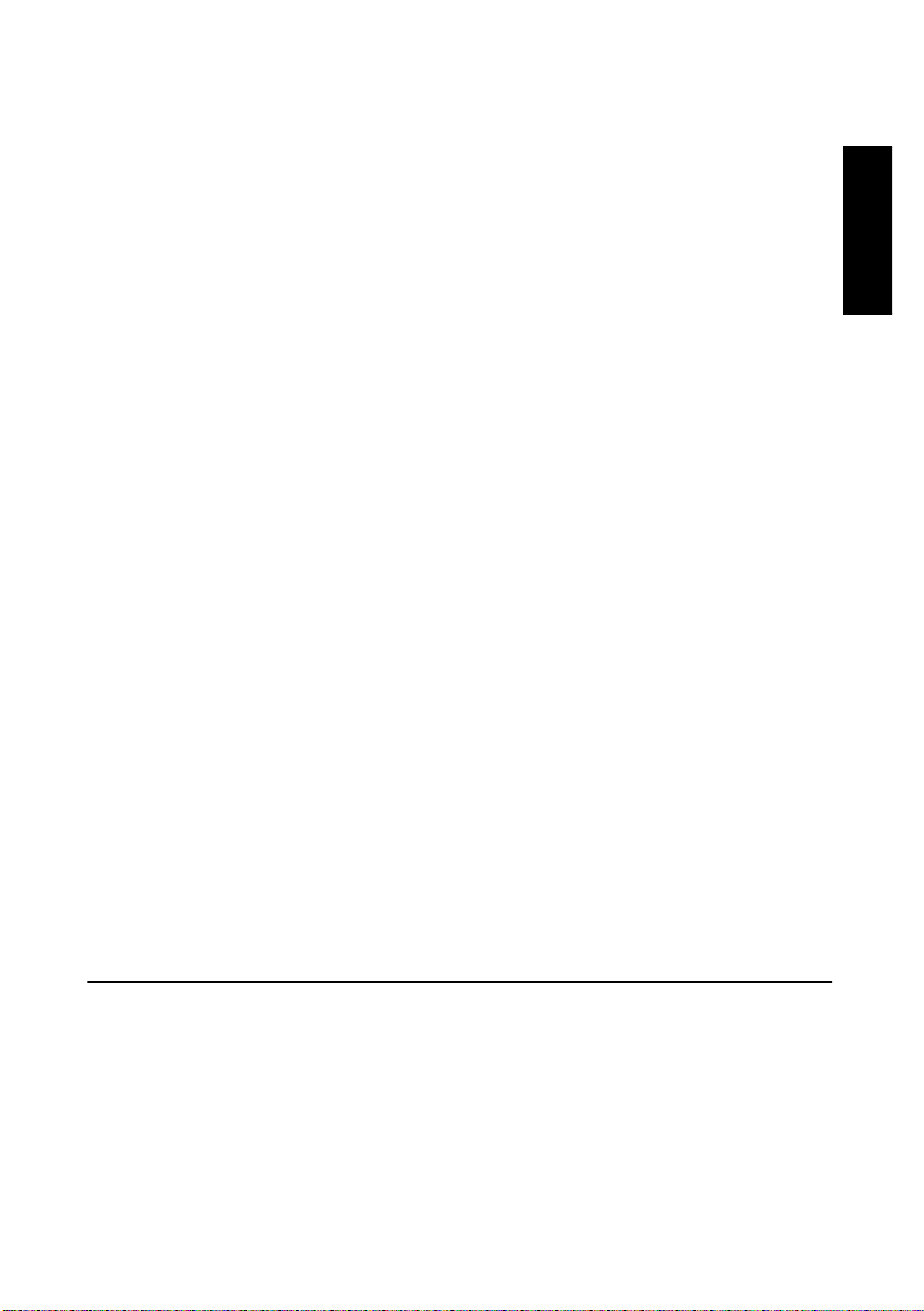
wählen
4
Geben Sie den Namen ein, und drücken Sie
•
Wenn Sie keinen Namen eingeben möchten, überspringen Sie diesen Schritt durch Drücken von
Sie die Funktion "Anrufer-Kennung" abonniert haben, sollten Sie einen Namen eingeben.
•
Sie können bis zu 20 Zeichen für den Namen eingeben. Siehe "Tastenfeld zur Eingabe von Buchstaben verwenden"
auf Seite 1.7.
5
Drücken Sie
Stop/Lösch.
, um in den Standby-Modus zurückzukehren.
Start/Eingabe
.
Start/Eingabe
. Wenn
Zielwahl
1
Legen Sie die Vorlage(n) ein, wenn Sie ein Fax versenden möchten.
2
Drücken Sie die Zifferntaste (0 bis 9), unter der die gewünschte Nummer gespeichert ist, und halten Sie
diese gedrückt.
•
Wenn das ferne Faxgerät den Anruf beantwortet, wird die Vorlage, die Sie in den Vorlageneinzug eingelegt haben,
automatisch gesendet.
•
Um ein Fax zu versenden, ohne es zuvor in den Speicher einzuscannen, schalten Sie die Option
aus (siehe "Speicher-Senden" auf Seite 6.7.)
•
Im Display erscheint kurz der Name bzw. die Nummer. Die Nummer wird automatisch gewählt. Sie hören den
Wählvorgang durch den Lautsprecher.
•
Wenn Sie wissen möchten, welche Rufnummern als Ziel- oder Kurzwahl gespeichert sind, können Sie sich die
Rufnummernliste ausdrucken lassen. Siehe "Bericht drucken" auf Seite 6.3.
•
Unabhängig von der Einstellung der Option
wenn Sie die Auflösung “Superfein” gewählt haben.
Speicher-Senden
wählt das Gerät zuerst und sendet dann das Fax,
Speicher-Senden
Kurzwahl
1
Legen Sie die Vorlage(n) ein, wenn Sie ein Fax versenden möchten.
Rufnummern
speichern und
2
Drücken Sie
3
Geben Sie den zweistelligen Kurzwahlcode der gewünschten Rufnummer ein.
4
Drücken Sie
•
Wenn das ferne Faxgerät den Anruf beantwortet, wird die Vorlage, die Sie in den Vorlageneinzug eingelegt haben,
automatisch gesendet.
•
Um ein Fax zu versenden, ohne es zuvor in den Speicher einzuscannen, schalten Sie die Option
aus (siehe "Speicher-Senden" auf Seite 6.7.)
•
Im Display erscheint kurz der Name bzw. die Nummer. Die Nummer wird automatisch gewählt. Sie hören den
Wählvorgang durch den Lautsprecher.
•
Wenn Sie wissen möchten, welche Rufnummern als Ziel- oder Kurzwahl gespeichert sind, können Sie sich die
Rufnummernliste ausdrucken lassen. Siehe "Bericht drucken" auf Seite 6.3.
•
Unabhängig von der Einstellung der Option
wenn Sie die Auflösung “Superfein” gewählt haben.
Kurzwahl
Start/Eingabe
.
, um die Nummer zu wählen.
Speicher-Senden
Speicher-Senden
wählt das Gerät zuerst und sendet dann das Fax,
Rufnummer im Rufnummernspeicher suchen und wählen
Sie können den gesamten Rufnummernspeicher durchsuchen, um die Nummer zu finden, die Sie wählen möchten.
Rufnummernspeicher von A bis Z durchlaufen
1
Drücken Sie
2
Drücken Sie < oder >, um im Speicher nach oben oder nach unten zu gehen, bis Sie die gewünschte
Nummer finden.
•
Durch wiederholtes Drücken von > können Sie die gespeicherten Rufnummern in ansteigender Reihenfolge der
Kurzwahlcodes und durch Drücken von < in abfallender Reihenfolge durchsuchen.
3
Wenn die gewünschte Nummer im Display erscheint, drücken Sie
Stumm/Suchen
.
Start/Eingabe
, um sie zu wählen.
2.3
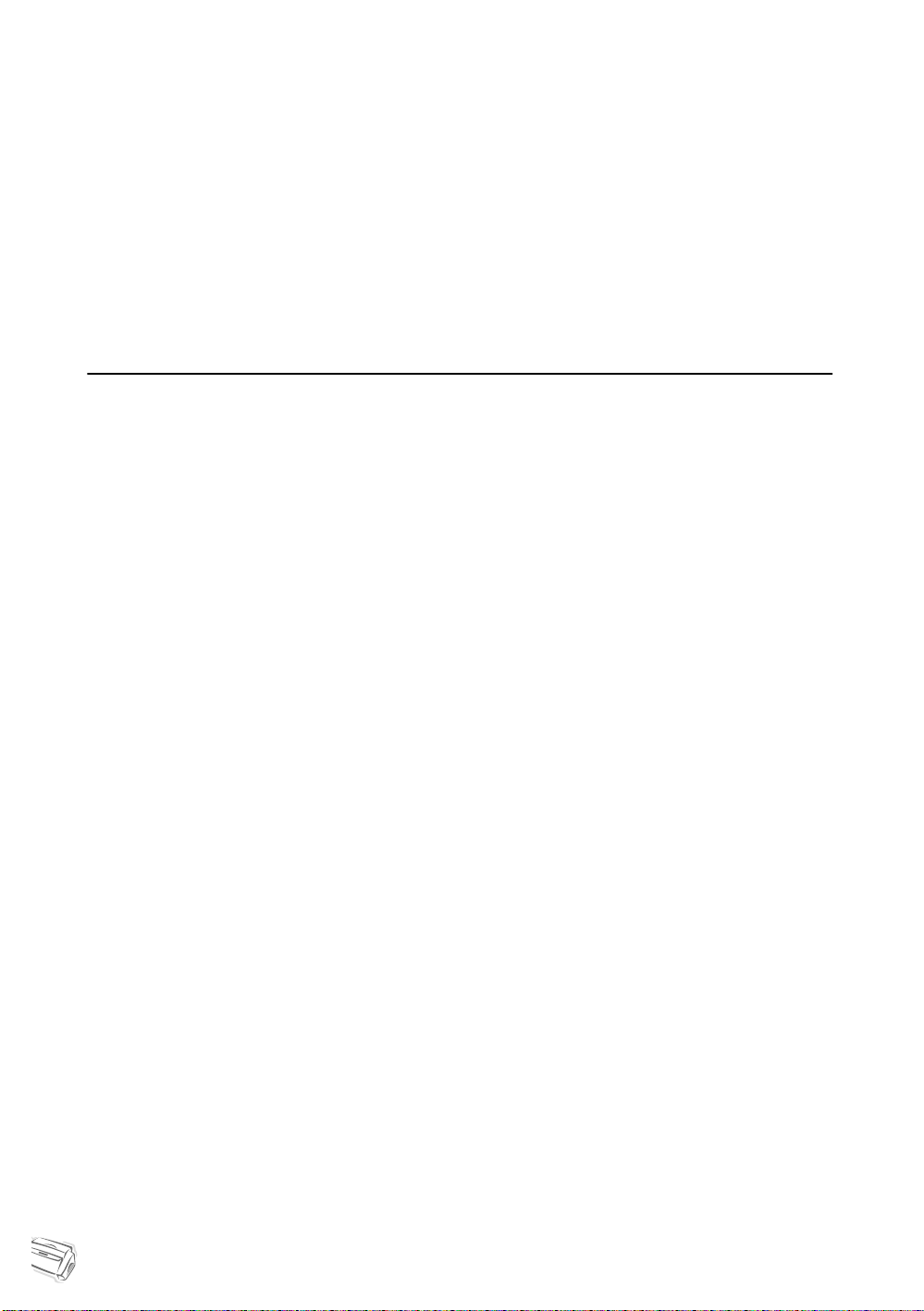
Einen bestimmten Anfangsbuchstaben suchen
1
Drücken Sie
2
Drücken Sie die Taste, die mit dem gesuchten Buchstaben bezeichnet ist.
•
Wenn Sie beispielsweise den Namen "NEW YORK" suchen, drücken Sie die Taste "6", die mit "MNO" bezeichnet ist.
•
Das Gerät findet den am nächsten liegenden Eintrag, so dass Sie die Angaben eventuell verfeinern müssen.
•
Wenn das Gerät keinen Namen findet, der mit dem gewählten Buchstaben beginnt, wird die Meldung
gefunden
3
Wenn der gewünschte Name und die Nummer im Display erscheinen, drücken Sie
Stumm/Suchen
angezeigt.
.
Nicht
Start/Eingabe
, um zu
wählen.
Wahlwiederholung
Sie können die zuletzt gewählte Nummer oder eine der zehn zuletzt gewählten Nummern erneut anwählen.
Zuletzt gewählte Rufnummer erneut anwählen
1
Drücken Sie
•
Die zuletzt gewählte Rufnummer wird daraufhin automatisch erneut gewählt.
•
Wenn sich im Vorlageneinzug eine Vorlage befindet, startet das Gerät anschließend automatisch deren Übertragung.
Wenn keine Nummer gespeichert ist, hören Sie einen Signalton.
2
Modell SF-330 oder SF-331P: Zum Telefonieren nehmen Sie den Hörer ab.
Ww/Pause
.
Gespeicherte Rufnummer erneut wählen
1
Drücken Sie die Taste
2
Im Display wird
•
Im Display erscheint die zuletzt gewählte Nummer.
3
Drücken Sie < oder >, um durch die zehn zuletzt gewählten Rufnummern zu blättern.
4
Drücken Sie
•
Wenn sich im Vorlageneinzug eine Vorlage befindet, startet das Gerät anschließend automatisch deren Übertragung.
Start/Eingabe
Ww/Pause
Mehrf. WW
angezeigt. Drücken Sie
, wenn die richtige Nummer im Display angezeigt wird.
, und halten Sie sie ca. zwei Sekunden lang gedrückt.
Start/Eingabe
.
Über die Anrufer-Kennung empfangene Rufnummer anzeigen
Um anzuzeigen, wer Sie zuletzt angerufen hat, gehen Sie folgendermaßen vor:
1
Drücken Sie die Taste
2
Wählen Sie mit der Taste > oder <
3
Blättern Sie mit Hilfe der Tasten < oder > durch die gespeicherten Rufnummern bzw. Namen.
•
Die "Anrufer-Kennung" wird auf zwei Arten angezeigt, einmal nach dem Namen und einmal nach der Nummer.
Haben Sie eine Rufnummer bereits als Zielwahl oder Kurzwahl gespeichert und ihr einen Namen zugeordnet, zeigt
das Gerät den Namen anstelle der Nummer an.
Ww/Pause
, und halten Sie sie ca. zwei Sekunden lang gedrückt.
Anrufer-Kennung
, und drücken Sie
Start/Eingabe
.
2.4
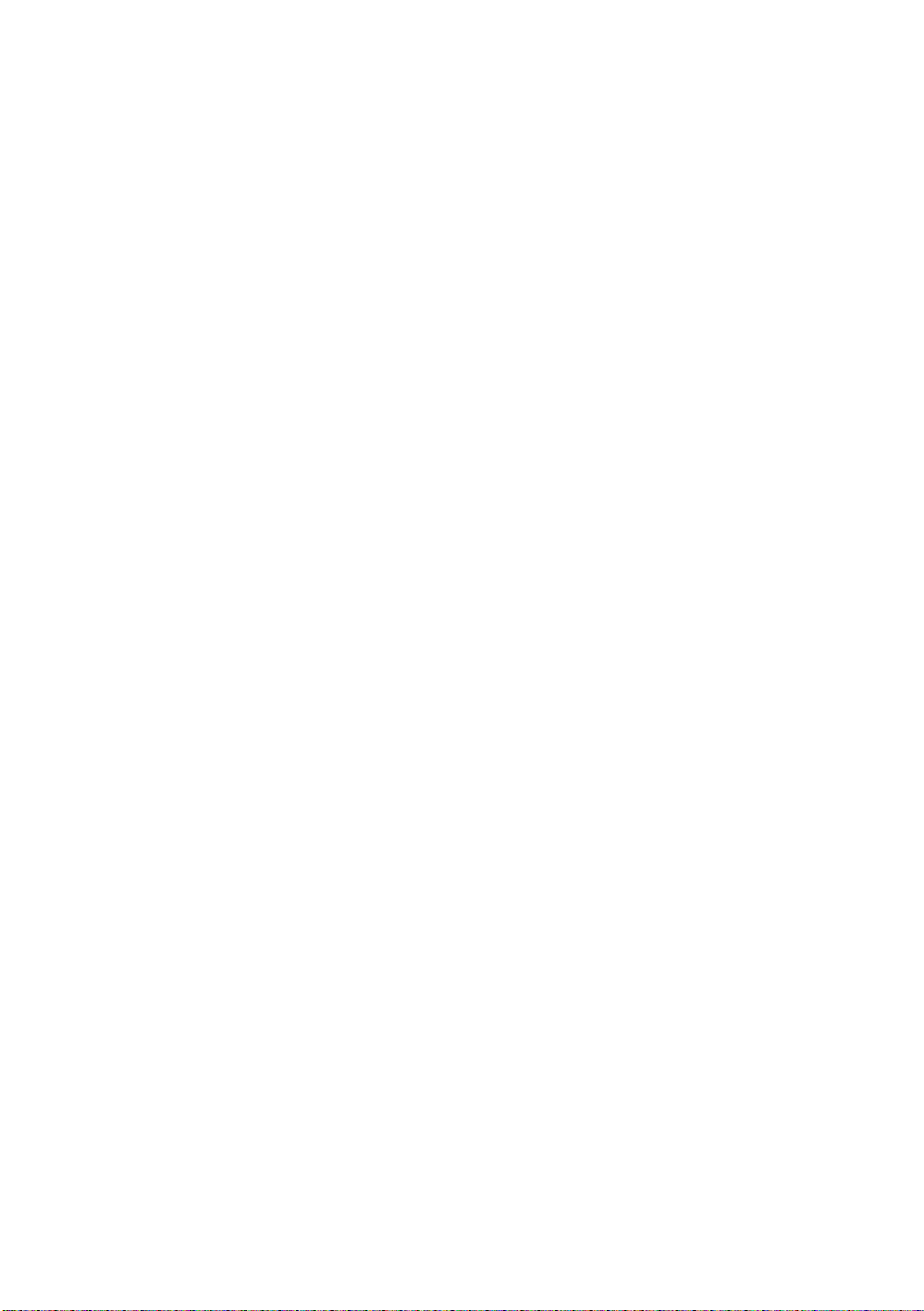
K
APITEL
3
ETRIEB DES
B
F
AXGERÄTS

Faxe senden
Ein Fax zu senden ist ganz einfach. Führen Sie dazu die nachfolgenden Anweisungen aus. In diesem Abschnitt
wird zunächst beschrieben, wie Sie die Vorlage einlegen, wie Sie die Auflösung und den Kontrast einstellen und
wie Sie die Nummer wählen.
Vorlagen einlegen
1
Legen Sie die Vorlage(n) mit der bedruckten Seite nach unten in den Vorlageneinzug.
•
Vergewissern Sie sich, dass die Vorlage trocken und frei von Heftklammern, Büroklammern und anderen Fremdkörpern ist.
•
Für weitere Informationen zu verwendbaren Vorlagen siehe "Verwendbare Vorlagen" auf Seite 3.2.
2
Stellen Sie die Vorlagenführung auf die Vorlagenbreite
ein. Sie können bis zu 10 Seiten gleichzeitig einlegen.
Schieben Sie die Vorlage(n) so weit in den Einzug, bis
der automatische Vorlageneinzug die Vorlage(n) ein
Stück weit einzieht. Im Display erscheint die Meldung
Vorlage bereit
, sobald Sie eine Vorlage in den
Vorlageneinzug gelegt haben.
•
Wenn Sie mehrere Seiten einlegen, achten Sie darauf, dass
das unterste Blatt zuerst eingezogen wird. Legen Sie die
Blätter mit sanftem Druck ein, um einwandfreien Einzug zu gewährleisten.
•
Wenn das Vorlagenpapier ungewöhnlich dick oder dünn ist, müssen Sie die Seiten einzeln einlegen. Falls die Seiten
nicht gleichmäßig eingezogen werden, müssen Sie das Bedienfeld hochklappen, die Seiten herausnehmen und erneut
einlegen.
Vorlagenführung
3
Wählen Sie die jeweils geeignete Einstellung für Auflösung und Kontrast durch Drücken von
bzw.
Kontrast
Auflösung
.
Empf.modus/
Verwendbare Vorlagen
Einzelblatt Mehrseitige Vorlagen
Vorlagenformat Max.
Min. 148 mm (B) x 128 mm (L)
Effektive Scan-Breite 210 mm
Aufnahmekapazität des Vorlageneinzugs - Bis zu 10 Seiten
Vorlagendicke 0,07 mm - 0,15 mm 0,075 mm - 0,12 mm
Papierqualität Beide Seiten unbeschichtet
a.Bei Vorlagen, die länger sind als DIN A4, müssen Sie die einzelnen Blätter sofort nach dem Scannen wieder herausnehmen, damit kein Vorlagenstau entsteht.
216 mm (B) x 356 mm (L)
Bei mehrseitigen Vorlagen müssen Papierformat und -typ bei allen Seiten identisch sein. Vorlagen mit folgenden
Eigenschaften eignen sich NICHT für die Faxübertragung:
•
Feuchtes Papier
•
Papier mit noch feuchter Tinte oder Korrekturflüssigkeit
•
Welliges, geknittertes oder gefaltetes Papier
a
216 mm (B) x 297 mm (L)
3.2

F
AXGERÄTS
•
Zu dünnes Papier (dünner als 0,07 mm, Luftpostpapier usw.)
•
Zu dickes Papier (dicker als 0,15 mm)
•
Chemisch behandeltes Papier (Durchschreibpapier, beschichtetes Papier usw.)
•
Hochglanzpapier
•
Zu kleine oder zu kurze Papierformate (z.B. Etiketten, Gutscheine usw.)
•
Vorlagen aus Stoff oder Metall
Wenn Sie solche Vorlagen versenden möchten, fertigen Sie zunächst eine Kopie mit einem Bürokopierer an, und
schicken Sie dann die Kopie als Fax.
Auflösung und Kontrast einstellen
Versenden Sie nur Vorlagen, die mit Schreibmaschine, Filzstift oder schw arzer Tinte geschrieben oder mit einem
Laserdrucker gedruckt wurden. Das Papier sollte weiß oder sehr hell und normal schwer sein. Verwenden Sie
kein kartoniertes Papier.
DES
Blaue Linien werden schlecht übertragen. Für weitere Informationen zu verwendbaren Vorlagen siehe "Papiertypen und -formate" auf Seite 1.5. Wenn Sie normal gedruckte Vorlagen senden/kopieren, ist eine Einstellung
von Auf-lösung und Kontrast nicht erforderlich.
Wenn Sie jedoch Vorlagen mit ungewöhnlichen Kontrastmerkmalen senden, z. B. Fotos, können Sie die Übertragungsqualität mit den Einstellungen für Auflösung und Kontrast verbessern.
Einstellung von Auflösung und Kontrast
1
Legen Sie die Vorlage mit der bedruckten Seite nach unten in den Vorlageneinzug. Weitere Informationen
hierzu finden Sie unter "Vorlagen einlegen" auf Seite 3.2.
2
Drücken Sie so oft
•
STANDARD eignet sich für gedruckte oder maschinengeschriebene Vorlagen mit normal großen Buchstaben.
•
FEIN eignet sich für Vorlagen mit vielen Details.
•
SUPERFEIN eignet sich für Vorlagen mit sehr vielen kleinen Details. SUPERFEIN funktioniert nur, wenn auch die
Gegenstation über diese Funktion verfügt.
•
Die Einstellung SUPERFEIN wird nicht zum Senden von in den Speicher eingescannten Vorlagen verwendet (z. B.
beim Speicher-Senden oder zeitversetzten Senden).
•
Wenn Sie eine Vorlage unter Verwendung des Speichers (Speicher-Senden, zeitversetztes Senden) versenden, wird
anstelle der Einstellung SUPERFEIN die Einstellung FEIN verwendet, auch wenn Sie SUPERFEIN ausgewählt
haben.
3
Drücken Sie so oft
•
NORMAL eignet sich für handgeschriebene, maschinengeschriebene oder gedruckte Vorlagen.
•
HELLER eignet sich für besonders dunkle Vorlagen.
•
DUNKLER eignet sich für schwach gedruckte Vorlagen oder Vorlagen mit schwachen Bleistiftanmerkungen.
•
Verwenden Sie die Einstellung FOTO, um Fotografien oder andere Vorlagen zu faxen, die Farb- oder Grautöne
enthalten. Wenn FOTO ausgewählt ist, gilt automatisch die Einstellung FEIN.
•
Sobald der Sende- bzw. Kopiervorgang abgeschlossen ist, schaltet Ihr Faxgerät automatisch wieder auf die
Standardeinstellungen für Auflösung und Kontrast zurück.
Auflösung
Empf.modus/Kontrast
, bis die gewünschte Auflösung angezeigt wird.
, bis der gewünschte Kontrast angezeigt wird.
ETRIEB
B
3.3

Faxe manuell senden
1
Legen Sie die Vorlage(n) mit der bedruckten Seite nach unten in den Vorlageneinzug. Weitere Informationen hierzu finden Sie unter "Vorlagen einlegen" auf Seite 3.2.
2
Nehmen Sie den Hörer ab, oder drücken Sie
3
Geben Sie die Nummer des Empfänger-Faxgeräts mit Hilfe der Zifferntasten ein.
4
Drücken Sie
5
Legen Sie den Hörer wieder auf.
Start/Eingabe
, sobald Sie den Faxton hören.
Freisprechen (
oder
Mithören)
.
Faxe automatisch senden
1
Legen Sie die Vorlage(n) mit der bedruckten Seite nach unten in den Vorlageneinzug. Weitere Informationen hierzu finden Sie unter "Vorlagen einlegen" auf Seite 3.2.
2
Geben Sie die Nummer des Empfänger-Faxgeräts mit Hilfe der Zifferntasten ein.
3
Drücken Sie
Start/Eingabe
.
Faxe mit Kurzwahl oder Zielwahl senden
Um ein Fax mit Kurz- oder Ziel w ahl versenden zu können, müssen Sie bereits Rufnummern als Kurz- oder Zielwahl im Faxgerät abgespeichert haben. Für weitere Informationen zu Zielwahl und Kurzwahl siehe "Kurzwahl
und Zielwahl" auf Seite 2.2.
1
Legen Sie die Vorlage(n) mit der bedruckten Seite nach unten in den Vorlageneinzug. Weitere Informationen hierzu finden Sie unter "Vorlagen einlegen" auf Seite 3.2.
2
Zielwahl: Drücken Sie die Zif ferntaste (0 bis 9), unter der die gewünschte Rufnummer gespeichert ist, und
halten Sie diese gedrückt.
Kurzwahl: Drücken Sie
mer ein, und drücken Sie
•
Das Faxgerät scannt die Vorlage in den Speicher und beginnt mit der Übertragung. Wenn Sie die Option
Speicher-Senden
•
Sie können Ihr Faxgerät so einrichten, dass es automatisch einen Sendebericht ausdruckt. Weitere Informationen
hierzu finden Sie unter "Sendebericht" auf Seite 3.7.
Kurzwahl
ausgeschaltet haben, wählt das Gerät zuerst und beginnt dann mit der Übertragung.
, geben Sie den zweistelligen Kurzwahlcode der gewünschten Rufnum-
Start/Eingabe
.
Automatische W ahlwiederholung
Die Wahlwiederholung erfolgt automatisch, wenn die gewählte Faxnummer besetzt ist oder das ferne Gerät
nicht antwortet. Ihr Faxgerät bricht den Anruf ab und wählt die Nummer noch bis zu zweimal mit einem Intervall von jeweils drei Minuten.
Während des Intervalls zwischen zwei Wahlversuchen erscheint im Display die Meldung
WW Start/Eingabe druecken
Wenn Sie die Nummer sofort ein zweites Mal wählen möchten, drücken Sie
.
Start/Eingabe
Um die Wahlwiederholung abzubrechen und in den Standby-Modus zurückzugehen, drücken Sie
Fuer sofortige
.
Stop/Lösch.
.
3.4

F
AXGERÄTS
Faxe empfangen
Um Faxe empfangen zu können, müssen Sie das richtige Papier eingelegt haben. Für Informationen zu verwendbaren Papiertypen siehe "Papiertypen und -formate" auf Seite 1.5.
Empfangsmodi
Ihr Faxgerät bietet verschiedene Empfangsmodi: FAX, TEL, AUTO, ANR und DRPD. Der DRPD-Modus steht
in Deutschland nicht zur Verfügung; weitere Informationen hierzu finden Sie unter "DRPD-Modus" auf
Seite 6.8. Wenn Sie Modell SF-335T verwenden, drücken Sie die Taste
wählen. Sie können den ANR-Modus bei SF-335T nicht mit der Taste
Wenn Sie einen anderen Empfangsmodus verwenden möchten, drücken Sie
eine Vorlage im Einzug liegt. Wie die einzelnen Empfangsmodi funktionieren, ist in der nachfolgenden Tabelle
beschrieben.
Empfangs
–modus
Ihr Faxgerät Funktionsweise
Anrufb.
, um den ANR-Modus auszu-
Empf.modus/Kontrast
Empf.modus/Kontrast
aufrufen.
Weitere Informationen
siehe Abschnitt:
, ohne dass
DES
ETRIEB
B
F AX Alle Im Modus FAX beantwortet das Faxgerät eingehende Anrufe
und aktiviert sofort den Faxempfang, um ein eingehendes
Fax automatisch zu empfangen.
TEL Im Modus TEL ist der automatische Faxempfang ausge-
schaltet. Wenn ein Faxanruf eingeht, drücken Sie
abe
, um das Fax manuell zu empfangen.
AUTO Im Modus AUTO empfängt das Faxgerät eingehende Faxe
automatisch nach der von Ihnen eingestellten Anzahl von
Rufzeichen. Wenn das Gerät bei einem Anruf keinen Faxton
erkennt, werden Sie durch ein besonderes Rufzeichen darauf
aufmerksam gemacht, dass es sich um einen Telefonanruf
handelt. In diesem Fall sollten Sie den Hörer abnehmen.
Wenn Sie den Hörer Ihres Faxgerätes jedoch nicht abnehmen, geht das Gerät in den automatischen Faxempfangsmodus.
ANR SF-335T Der Anrufer hört den Ansagetext und kann anschließend eine
Nachricht hinterlassen oder ein Fax schicken.
SF-330/
SF-331P
Sie müssen dazu einen Anrufbeantworter an dieselbe T elefonleitung anschließen, an der auch das Faxgerät angeschlossen ist. Wenn ein Anruf eingeht, nimmt der
Anrufbeantworter den Anruf entgegen und speichert ggf. die
Nachricht des Anrufers. Wenn Ihr Gerät jedoch einen Faxton
empfängt, geht das Faxgerät automatisch in den Faxempfangsmodus.
Start/Eing-
Empfang im FAX-Modus
auf Seite 3.6.
Empfang im TEL-Modus
auf Seite 3.6.
Empfang im AUTO-Modus
auf Seite 3.6.
Empfang im ANR-Modus
(SF-335T) auf Seite 3.7.
Empfang im ANR-Modus
(SF-330/SF-331P) auf
Seite 3.6.
Wenn Sie Ihre Faxleitung nur selten für Telefongespräche verwenden, sollten Sie das Gerät durch Auswahl des
Modus FAX oder AUTO für den Empfang von Faxen einrichten.
3.5

Empfang im FAX-Modus
Aktivieren Sie den FAX-Modus, indem Sie so oft
erscheint.
•
Im Standby-Modus erscheint "FAX" rechts im Display.
•
Wenn ein Anruf eingeht, beantwortet das Faxgerät den Anruf nach dem zweiten Rufzeichen und empfängt das Fax
automatisch. Nach Beendigung des Empfangs geht das Gerät zurück in den Standby-Modus.
•
Sie können die Anzahl der Rufzeichen vor dem automatischen Faxempfang ändern. Weitere Informationen hierzu
siehe "Rufannahme nach" auf Seite 6.7.
Empf.modus/Kontrast
drücken, bis
Fax-Modus
im Display
Empfang im TEL-Modus
Aktivieren Sie den TEL-Modus, indem Sie so oft
erscheint.
Im Standby-Modus erscheint "TEL" rechts im Display.
1
Wenn das Telefon klingelt, nehmen Sie den Hörer ab und beantworten den Anruf. Nur SF-335T: Wenn Sie
den Anruf nach der voreingestellten Anzahl von Rufzeichen noch nicht angenommen haben
Ansage des Anrufbeantworters abgespielt.
2
Drücken Sie
Start/Eingabe
, wenn Sie einen Faxton hören, oder wenn die Person an der Gegenstation Sie
bittet, in den Empfangsmodus zu schalten. Achten Sie darauf, dass keine Vorlage im Einzug liegt; sonst
wird die Vorlage an das Faxgerät des Anrufers gesendet.
3
Legen Sie den Hörer auf.
Empf.modus/Kontrast
drücken, bis
Tel-Modus
im Display
4
, wird die
Empfang im AUTO-Modus
Aktivieren Sie den AUTO-Modus, indem Sie so oft
erscheint.
•
Im Standby-Modus erscheint "AUTO" rechts im Display.
•
Sobald ein Anruf eingeht, wird er vom Faxgerät beantwortet. Wenn ein Fax eingeht, schaltet das Gerät in den Faxempfangsmodus. Wenn das Gerät kein Faxsignal erkennt, hören Sie weiterhin ein Rufzeichen, das Sie auf einen Telefonanruf aufmerksam macht. Nehmen Sie den Hörer ab und beantworten Sie den Anruf. Andernfalls geht das
Faxgerät nach etwa 25 Sekunden in den automatischen Empfangsmodus.
Empf.modus/Kontrast
drücken, bis
Auto-Modus
im Display
Empfang im ANR-Modus (SF-330/SF-331P)
Um diesen Empfangsmodus verwenden zu können, muss ein Anrufbeantworter angeschlossen sein. Aktivieren
Sie den ANR-Modus, indem Sie so oft
Im Standby-Modus erscheint "ANR" rechts im Display.
•
Wenn ein Anruf eingeht, wird er vom Anrufbeantworter entgegengenommen und die vom Anrufer ggf. hinterlassene
Nachricht wird gespeichert. Wenn das Gerät ein Faxsignal erkennt, geht es in den Faxempfangsmodus.
•
Wenn Sie den ANR-Modus aktiviert haben und Ihr Anrufbeantworter ist ausgeschaltet oder nicht angeschlossen, geht
das Gerät nach einigen Rufzeichen automatisch in den Faxempfangsmodus.
•
Wenn Sie am Anrufbeantworter einstellen können, nach wievielen Rufzeichen ein eingehender Anruf beantwortet
wird, dann stellen Sie den Anrufbeantworter so ein, dass ein Anruf vor dem 4. Rufzeichen beantwortet wird.
•
Wenn der Tonpegel aufgrund einer schlechten Telefonverbindung zu leise ist, funktioniert Ihr Faxgerät bzw. Ihr Anrufbeantworter möglicherweise nicht einwandfrei.
Empf.modus/Kontrast
drücken, bis
Anr.-Modus
im Display erscheint.
4. UK: 20, andere Länder: 13
3.6

F
AXGERÄTS
•
Wenn Sie den manuellen Empfangsmodus (TEL) verwenden und gleichzeitig über einen Anrufbeantworter verfügen,
müssen Sie sicherstellen, dass Ihr Anrufbeantworter ausgeschaltet ist. Andernfalls unterbricht die Ansage des Anrufbeantworters Ihr Telefongespräch. Bedenken Sie, dass möglicherweise nicht alle Anrufbeantworter zusammen mit
Ihrem Faxgerät verwendet werden können.
•
Wenn Ihr Anrufbeantworter einen eingehenden Anruf beantwortet, nimmt er solange den Faxton auf, bis er das eingehende Fax erkennt. Ihr Anrufbeantworter zeigt dann eine hinterlassene Nachricht an, obwohl es sich eigentlich um
ein Fax handelt.
Empfang im ANR-Modus (SF-335T)
Wenn Sie ein Faxgerät SF-335T verwenden, aktivieren/deaktivieren Sie den ANR-Modus durch Drücken von
Anrufb.
und nicht von
die Ansage wiedergegeben und das Gerät geht in den Standby-Modus zurück. Im Standby-Modus erscheint
"ANR" rechts im Display, und die Taste
•
Wenn ein Anruf eingeht, wird er vom Anrufbeantworter mit der Ansage beantwortet.
•
Der Anrufbeantworter zeichnet die Nachricht des Anrufers auf. Wenn ein Fax eingeht, schaltet das Faxgerät in den
Faxempfangsmodus.
•
Wenn eine Ansage wiedergegeben oder eine eingehende Nachricht aufgezeichnet wird, können Sie jederzeit den
Hörer am Faxgerät abnehmen und mit dem Anrufer sprechen. Wenn der Speicher voll ist, obwohl der Anrufbeantworter eine eingehende Nachricht noch nicht vollständig aufgezeichnet hat, hören Sie ein Warnsignal und die Verbindung wird unterbrochen. Um den Anrufbeantworter wieder nutzen zu können, müssen Sie Speicherplatz frei machen,
indem Sie gespeicherte Nachrichten löschen.
•
Fällt während der Aufzeichnung einer Nachricht der Strom aus, wird die Nachricht nicht gespeichert.
•
Wenn eine eingehende Nachricht aufgezeichnet wird und Sie möchten von einem zusätzlichen, an die gleiche Leitung
angeschlossenen Telefon aus mit dem Anrufer sprechen, nehmen Sie den Hörer ab und drücken Sie # (Raute) und *
(Sternchen).
Empf.modus/Kontrast
Anrufb.
. Wenn Sie
leuchtet.
Anrufb.
zum Aktivieren des ANR-Modus drücken, wird
DES
ETRIEB
B
Empfang im DRPD-Modus
DRPD steht für Distinctive Ring Pattern Detection (Rufton-Erkennung). Dieser Dienst ist in deutschen Telefonnetzen nicht verfügbar. In anderen Netzen kann mit Hilfe dieser Funktion eine einzelne Telefonleitung zur
Beantwortung von Anrufen an mehrere verschiedene Rufnummern verwendet werden. Mit der Rufton-Erkennung kann das Faxgerät die Rufzeichenfolge “lernen”, die Sie zur Beantwortung durch das Faxgerät
zuweisen. Diese Rufzeichenfolge wird als Fax erkannt und beantwortet, während alle anderen Rufzeichenfolgen
als Telefonanrufe interpretiert und behandelt werden.
In Telefonnetzen, die den DRPD-Modus unterstützen:
Um ein Fax im DRPD-Modus empfangen zu können, müssen Sie DRPD zuerst einstellen und aktivieren. Sobald
Sie den DRPD-Modus aktiviert haben, steht er als einer der Empfangsmodi zur Verfügung und kann durch
Drücken von
Seite 6.8.
Drücken Sie so oft
DRPD muss neu eingestellt werden, wenn Sie Ihre Faxnummer neu zuordnen oder das Gerät an eine andere Telefonleitung
anschließen. Rufen Sie nach der Einstellung von DRPD Ihre Faxnummer an und überprüfen Sie, dass das Gerät mit einem
Faxton antwortet. Rufen Sie dann eine andere Nummer der gleichen Leitung an, um sicher zu gehen, dass das Gerät den
Telefonanruf nun normal annimmt.
Empf.modus/Kontrast
Empf.modus/Kontrast
•
Jetzt unterscheidet das Gerät Faxe und Telefonanrufe wie programmiert.
•
Im Standby-Modus erscheint "DRPD" rechts im Display.
ausgewählt werden. Zum Einstellen von DRPD siehe "DRPD-Modus" auf
, bis
DRPD-Modus
im Display erscheint.
3.7

Zusätzlichen Telefonapparat verwenden (nur SF-330/SF-331P)
Wenn an die Leitung des Faxgerätes ein weiteres (externes) Telefon angeschlossen ist, können Sie ein Fax von
einem Gesprächspartner empfangen, mit dem Sie von diesem zusätzlichen Telefon aus sprechen, ohne Ihr
Faxgerät bedienen zu müssen.
1
Nehmen Sie den Anruf auf dem zusätzlichen Telefonapparat entgegen.
2
Drücken Sie *9* (externer Code zum Starten des Faxempfangs), sobald Sie den Faxton hören.
•
Das Faxgerät nimmt den Code auf und empfängt dann die Faxnachricht.
•
Der Code ist werkseitig voreingestellt. Während der erste und letzte Stern unveränderbar sind, können Sie die
mittlere Ziffer beliebig ersetzen. Weitere Informationen hierzu finden Sie unter "Fernstartcode (nur SF-330/SF331P)" auf Seite 3.7.
3
Wenn der Faxempfang beginnt, legen Sie den Hörer des zusätzlichen Telefonapparats auf.
3.8

K
APITEL
B
ETRIEB DES
Dieses Kapitel gilt ausschließlich für Benutzer des Faxgeräts SF-335T. Wenn Sie einen externen Anrufbeantworter an ein Faxgerät des Modells SF-330 oder SF-331P angeschlossen haben, lesen Sie bitte die
Bedienungsanleitung des Anrufbeantworterherstellers.
In diesem Kapitel erfahren Sie, wie Sie die Ansage des Anrufbeantworters überprüfen, eingehende Anrufe
mithören, Nachrichten abhören und löschen und den Anrufbeantworter von einem fernen Telefon aus
abfragen können. Die Anweisungen dieses Kapitels setzen voraus, dass Sie Ihr Faxgerät im ANR-Modus
betreiben. Beim Faxgerät SF-335T werden Ansagen und Nachrichten elektronisch gespeichert. Die verfügbare Aufzeichnungszeit hängt davon ab, wie viel Speicherplatz bereits mit Nachrichten belegt ist. Insgesamt
steht für die Ansage des Anrufbeantw orters und für Anrufer-Nachrichten eine Aufzeichnungszeit von ca. 15
Minuten zur Verfügung.
4
A
NRUFBEANTWORTERS

Ansage für ANR-Modus aufzeichnen
Der Ansagetext (Ansage) wird wiedergegeben, wenn ein Anruf eingeht und sich das Faxgerät im ANR-Modus befindet.
Für weitere Informationen zu diesem Empfangsmodus siehe "Empfang im ANR-Modus (SF-335T)" auf Seite 3.7.
1
Halten Sie die Taste
2
Sprechen Sie mit einem Abstand von maximal 30 cm in das Mikrofon, sobald
•
Sie können eine bis zu 20 Sekunden lange Ansage aufzeichnen.
•
Wir empfehlen jedoch, die Dauer der Aufzeichnung auf 15 Sekunden zu beschränken. Wenn die Ansage zu lang ist,
kommt es beim Empfang von Faxen möglicherweise zu Fehlern.
•
Wenn Sie die Aufzeichnung vor Ablauf der verfügbaren Zeit beenden möchten, drücken Sie
•
Nach dem Aufzeichnen der Ansage zeigt das Faxgerät für eine kurze Zeit das Datum und die Uhrzeit der Aufzeichnung
an. Während der automatischen Wiedergabe der Ansage wird die Ansagedauer im Display mitgezählt und angezeigt.
Ansage
gedrückt, bis Sie den Signalton hören.
Aufn:
im Display erscheint.
Stop/Lösch.
oder
Ansage
.
Ansage des Anrufbeantworters prüfen
Der Ansagetext wird bei einem eingehenden Anruf wiedergegeben, wenn sich Ihr Faxgerät im ANR-Modus befindet.
Drücken Sie
Ansage
.
•
Im Display erscheinen das Datum und die Uhrzeit, zu der die Ansage aufgezeichnet wurde. Bei der anschließenden
Wiedergabe erscheint die Dauer der Ansage im Display.
Eingehende Anrufe mithören
Diese Funktion ist nützlich, wenn Sie nur bestimmte Anrufe persönlich entgegennehmen möchten. Sie können
diese Funktion in den ANR-Optionen aktivieren. Für Informationen zum Ein- und Ausschalten der Funktion
siehe "Mithoeren" auf Seite 6.8.
1
Wenn die Funktion "Anrufe mithören" aktiv ist und eine eingehende Nachricht aufgezeichnet wird, hören
Sie die Stimme des Anrufers durch den Lautsprecher.
2
Wenn Sie mit dem Anrufer sprechen möchten, nehmen Sie den Hörer am Faxgerät ab.
•
Der Anrufbeantworter bricht die Aufzeichnung der Nachricht ab, so dass Sie direkt mit dem Anrufer sprechen
können.
•
Fällt während der Aufzeichnung einer Nachricht der Strom aus, wird die Nachricht nicht gespeichert.
Nachrichten wiedergeben
Wenn Nachrichten eingegangen sind, die noch nicht abgehört wurden, blinkt die Taste
angezeigt, dass Sie neue Nachrichten bekommen haben; z. B.
eine neue Nachricht erhalten haben und "
NCH: 3
" bedeutet, dass insgesamt drei Nachrichten gespeichert sind.)
Neu: 1 NCH: 3
. ("
Neu: 1
Anrufb.
und im Display wird
" bedeutet, dass Sie
Neu empfangene Nachrichten eines Anrufers wiedergeben
Drücken Sie
4.2
Absp./Aufn.
•
Der Anrufbeantworter zeigt kurz an, wann die Nachricht aufgezeichnet wurde (Datum und Uhrzeit). Dann beginnt
die Wiedergabe der Nachricht. Dieser Ablauf wiederholt sich, bis alle NEUEN Nachrichten abgehört wurden.
•
Wenn im Display beispielsweise
wiedergegeben wird, "
dauer der Nachricht, die Sie gerade abhören. Diese Zeit wird während der Wiedergabe auf Null zurückgezählt.
.
50s(01/03)
03
" ist die Anzahl der insgesamt gespeicherten neuen Nachrichten. "
angezeigt wird, ist "01" die Nummer der Nachricht, die gerade
50s
" ist die Wiedergabe-

BEANTWORTERS
Alle Nachrichten wiedergeben
Halten Sie die Taste
•
Alle Nachrichten werden wiedergegeben. Im Display erscheinen kurz Datum und Uhrzeit, zu der die einzelnen Nachrichten aufgezeichnet wurden. Anschließend werden ALLE Nachrichten wiedergegeben.
•
Wenn im Display beispielsweise
wiedergegeben wird, "
der Nachricht, die Sie gerade abhören. Diese Zeit wird während der Wiedergabe auf Null zurückgezählt.
•
Drücken Sie
richten gehört haben. Während der Wiedergabe erscheinen verschiedene hilfreiche Informationen im Display.
Absp./Aufn.
03
Stop/Lösch.
gedrückt, bis Sie den Signalton hören.
50s(01/03)
" ist die Anzahl der insgesamt gespeicherten Nachrichten. "
oder
Absp./Aufn.
angezeigt wird, ist "01" die Nummer der Nachricht, die gerade
, wenn Sie die Wiedergabe abbrechen möchten, bevor Sie alle Nach-
50s
" ist die Wiedergabedauer
Nachrichten erneut hören oder überspringen
Nachrichten erneut hören (rückwärts springen)
Drücken Sie |<< (1), während Sie eine Nachricht hören.
•
Wenn Sie |<< (1) während der Wiedergabe einer Nachricht einmal drücken, spielt der Anrufbeantworter die Nachricht erneut ab.
•
Wenn Sie |<< (1) zweimal drücken, springt der Anrufbeantworter zur vorhergehenden Nachricht zurück und gibt
diese wieder.
Nachrichten überspringen (vorwärts springen)
Drücken Sie >>| (3), während Sie eine Nachricht hören.
•
Der Anrufbeantworter springt zur nächsten Nachricht und gibt diese wieder.
•
Wenn Sie >>| (3) während der Wiedergabe der letzten Nachricht drücken, hören Sie einen Signalton und das Gerät
geht in den Standby-Modus zurück.
BETRIEB DES ANRUF-
Alte Nachrichten löschen
Im Laufe der Zeit werden immer mehr Nachrichten aufgezeichnet, so dass sich der Speicher langsam füllt. Um
sicherzustellen, dass Sie über ausreichend Speicherplatz für neue Nachrichten verfügen, löschen Sie die
abgehörten Nachrichten, sobald Sie sie nicht mehr benötigen. Wenn der Speicher voll ist, obwohl der Anrufbeantworter eine eingehende Nachricht noch nicht vollständig aufgezeichnet hat, hören Sie ein Warnsignal und
die Verbindung wird unterbrochen. Um den Anrufbeantworter wieder nutzen zu können, müssen Sie Speicherplatz frei machen, indem Sie gespeicherte Nachrichten löschen. Die letzte Nachricht ist in diesem Fall verloren.
Bestimmte Nachrichten löschen
Drücken Sie
Alle Nachrichten löschen
1
2
Lösch.
während der Wiedergabe einer Nachricht.
•
ACHTUNG! Nachdem Sie
Nachricht ist unwiederbringlich verloren.
•
Im Display erscheint
Drücken Sie
Drücken Sie
•
Im Display erscheint
•
Wenn Sie nicht alle Nachrichten löschen möchten, drücken Sie
Löschvorgangs aufgefordert werden. Das Faxgerät geht dann zurück in den Standby-Modus.
Lösch.
Start/Eingabe
Lösch.
gedrückt haben, können Sie den Vorgang nicht mehr rückgängig machen. Die
Loescht
, und die Nachricht wird gelöscht.
. Sie werden im Display gefragt, ob Sie ALLE Nachrichten löschen möchten.
, wenn Sie sicher sind, dass Sie alle Nachrichten löschen möchten.
Loescht
, und alle Nachrichten werden gelöscht.
Stop/Lösch.
, wenn Sie im Display zur Bestätigung des
4.3

Fernzugriff auf den Anrufbeantworter
Sie sind nicht unbedingt auf das Bedienfeld Ihres Faxgerätes angewiesen, wenn Sie den Anrufbeantworter
nutzen möchten. Wenn Sie Zugang zu einem Tastentelefon haben, können Sie auf diverse Funktionen des Anrufbeantworters zugreifen (z. B. das Abhören neuer Nachrichten), unabhängig davon, wo Sie sich gerade befinden.
Für den Zugriff auf Ihren Anrufbeantworter von einem anderen Telefon aus müssen Sie zunächst einen fünfstelligen Fernabfragecode eingeben. Der Fernabfragecode ist werkseitig auf "#139#" voreingestellt, die Zahlenkombination können Sie jedoch in den Benutzeroptionen beliebig ändern. Weitere Informationen hierzu finden
Sie unter "Fernabfragecode" auf Seite 6.8.
Fernzugriff
1
Wählen Sie die Nummer Ihres Faxgerätes auf einem Tastentelefon.
2
Antwortet der Anrufbeantworter mit der Ansage, geben Sie den Fernabfragecode ein.
•
Sobald der Anrufbeantworter den richtigen Code erkennt, hören Sie zwei kurze Signaltöne (das Bestätigungssignal).
3
Geben Sie den Fernbedienungscode für die gewünschte Funktion ein; Sie haben hierzu 15 Sekunden Zeit.
•
Nach Abschluss des Vorgangs hören Sie einen kurzen Signalton. Geben Sie eventuell einen weiteren Code für eine
andere Funktion ein. Geben Sie während der Ausführung einer Fernbedienungsfunktion einen weiteren Code ein,
bricht der Anrufbeantworter den aktuellen Vorgang ab und führt den neuen Vorgang aus. Für die Liste der Fernbedienungscodes siehe "Fernbedienungscodes verwenden" auf Seite 4.4.
4
Drücken Sie #0, um den Fernzugriff zu beenden.
Wenn Sie den Code "#0" nicht eingeben, kann es vorkommen, dass Ihr Gerät die Verbindung mehrere
Minuten lang aufrechterhält.
Fernbedienungscodes verwenden
Die per Fernzugriff ausführbaren Funktionen und die dafür benötigten Fernbedienungscodes sind nachfolgend
aufgelistet:
Code Funktion
#0 Fernzugriff beenden.
#1 Eine Nachricht rückwärts springen. Der Anrufbeantworter springt von der aktuellen Nachricht zur vorherge-
henden und gibt diese nochmals wieder.
#2 Neue Nachrichten wiedergeben. Der Anrufbeantworter gibt einen Signalton aus und gibt alle neuen Nachrichten
wieder. Wenn keine neuen Nachrichten vorliegen, hören Sie vier Signaltöne und der Anrufbeantworter wartet
auf die Eingabe eines neuen Codes.
#3 Eine Nachricht überspringen (vorwärts springen). Der Anrufbeantworter überspringt die aktuelle Nachricht und
gibt die nächste Nachricht wieder.
Ansage ändern. Nach der Eingabe des Codes sprechen Sie in den Hörer. Anschließend drücken Sie #. Falls Sie die
#4
maximale Aufzeichnungszeit überschreiten, stoppt der Anrufbeantworter automatisch und gibt die Ansage wieder.
#5
Nachrichten wiedergeben. Der Anrufbeantworter gibt einen Signalton aus und gibt alle Nachrichten einzeln nacheinander wieder. Nach der Wiedergabe einer Nachricht wartet der Anrufbeantworter auf die Eingabe eines neuen
Codes. Um die nächste Nachricht anzuhören, drücken Sie * innerhalb von 15 Sekunden. Sollten keine Nachrichten
gespeichert sein, hören Sie vier Signaltöne, und der Anrufbeantworter wartet auf die Eingabe eines neuen Codes.
#6 Paging-Ansage (für Nachrichtenweiterleitung) ändern. Der Anrufbeantworter gibt einen Signalton aus und ist
zur Aufnahme einer neuen Ansage bereit. Sprechen Sie in den Hörer. Anschließend drücken Sie #.
#7 Gerade wiedergegebene Nachricht löschen; nächste Nachricht wiedergeben.
#8 Zum Ein- bzw. Ausschalten des ANR-Modus. Wenn der ANR-Modus eingeschaltet wird, gibt der Anrufbeant-
worter die Ansage wieder. Bei jedem Druck auf #8 wird der ANR-Modus aus- bzw. wieder eingeschaltet.
#9 Alle Nachrichten löschen.
* Gibt die nächste Nachricht wieder, wenn Sie den Befehl #5 oder #2 eingegeben haben.
Anrufbeantworter des Faxgeräts ausschalten. Wenn Sie einen Telefonanruf am zusätzlichen Telefon entge genneh-
#*
men möchten, nachdem sich der Anrufbeantworter bereits eingeschaltet hat, geben Sie am zusätzlichen Telefon die-
sen Code ein, um das Gespräch zum externen Telefon zu schalten.
4.4

K
APITEL
5
EITERE
W
In diesem Kapitel wird beschrieben, wie Sie bestimmte Komfortfunktionen Ihres Faxgerätes nutzen können,
z. B. wie Sie eine Vorlage an mehrere Empfänger versenden (Rundsenden) oder wie Sie Faxe zu einer
vorgegebenen Zeit senden können (zeitversetzt senden).
F
AXFUNKTIONEN

Rundsenden
Über diese Funktion werden Ihre Vorlagen zunächst automatisch gescannt und dann an die Gegenstation(en)
gesendet. Nach der Übertragung werden die betreffenden Vorlagen automatisch aus dem Speicher gelöscht.
1
Legen Sie Ihre Vorlage(n) mit der bedruckten Seite nach unten in das Gerät ein.
2
Drücken Sie
3
Drücken Sie < oder > zur Auswahl von
4
Wählen Sie
5
Geben Sie die Faxnummer ein.
•
Sie können auch eine als Ziel- oder Kurzwahl gespeicherte Nummer eingeben. Dazu drücken Sie
den zweistelligen Kurzwahlcode ein und drücken
•
Sie können für einen Auftrag bis zu 5 Faxnummern angeben.
6
Drücken Sie
•
Im Display wird
•
Um einen weiteren Empfänger der Faxnachricht einzugeben, wählen Sie "J" und drücken
Wiederholen Sie dann den Vorgang ab Schritt 5.
•
Wenn Sie die letzte Faxnummer eingegeben haben, wählen Sie bei Anzeige der Frage "N" und drücken
•
Wenn Sie fünf Faxnummern eingegeben haben, beginnt automatisch der Rundsendevorgang.
•
Vor der Übertragung wird die Vorlage in den Speicher gescannt.
Menü
.
Rundsenden einst
Start/Eingabe
Weitere Nr? J/N
mit < oder >, und drücken Sie
, wenn die Nummer richtig im Display angezeigt wird.
FAX-FUNKTIONEN
Start/Eingabe
angezeigt (wenn Sie noch keine fünf Nummern eingegeben haben).
und dann
Start/Eingabe
.
Start/Eingabe
.
.
Kurzwahl
Start/Eingabe
Start/Eingabe
, geben
.
Zeitversetztes Senden
.
Sie können Ihr Gerät so programmieren, dass ein Fax erst zu einem späteren Zeitpunkt gesendet wird, wenn Sie
selbst bereits anderweitig beschäftigt sind. Normalerweise ist es kostengünstiger, wenn Sie ein Fax nachts übertragen, da die Gebühren dann niedriger sind als am Tag.
1
Legen Sie Ihre Vorlage(n) mit der bedruckten Seite nach unten in das Gerät ein.
2
Drücken Sie so oft
3
Wählen Sie
4
Geben Sie die Faxnummer ein.
•
Sie können auch eine als Ziel- oder Kurzwahl gespeicherte Nummer eingeben. Dazu drücken Sie
den zweistelligen Kurzwahlcode ein und drücken
•
Sie können für einen Auftrag bis zu 5 Faxnummern angeben.
5
Drücken Sie
•
Im Display wird
•
Um einen weiteren Empfänger der Faxnachricht einzugeben, wählen Sie "J" und drücken
Wiederholen Sie dann den Vorgang ab Schritt 4.
•
Wenn Sie die letzte Faxnummer eingegeben haben, wählen Sie bei Anzeige der Frage "N" und drücken
6
Geben Sie einen Namen ein, wenn Sie der Faxübertragung einen Namen zuordnen möchten.
Menü
, bis
FAX-FUNKTIONEN
Zeitv.Fax einst.
Start/Eingabe
Weitere Nr? J/N
durch Drücken von < oder >, und drücken Sie
, wenn die Nummer richtig im Display angezeigt wird.
im Display erscheint. Drücken Sie dann
Start/Eingabe
Start/Eingabe
angezeigt (wenn Sie noch keine fünf Nummern eingegeben haben).
.
Start/Eingabe
.
Kurzwahl
Start/Eingabe
Start/Eingabe
.
, geben
.
Andernfalls überspringen Sie diesen Schritt.
7
Drücken Sie
8
Geben Sie die Uhrzeit, zu der die Übertragung starten soll, im 24-Stunden-Format ein.
•
Beispiel: Die Uhrzeit 10:30 abends wird im Format 2230 eingegeben.
9
Drücken Sie
•
Vor der Übertragung wird die Vorlage in den Speicher gescannt und dann zur programmierten Zeit gesendet.
Start/Eingabe
Start/Eingabe
.
, wenn die Uhrzeit korrekt im Display angezeigt wird.
.
5.2

F
AXFUNKTIONEN
Abrufen
Von Abrufen wird gesprochen, wenn ein Faxgerät ein anderes zur Übertragung einer (vorbereiteten) Faxnachricht auffordert. Diese Funktion ist sehr praktisch, wenn sich die Person, die über die zu sendende Originalvorlage verfügt, nicht in
ihrem Büro befindet. Die Person, die die Vorlage benötigt, kann somit direkt das Faxgerät mit der Originalvorlage anrufen
und die Übertragung per Fax anfordern. Die Originalvorlage wird in diesem Fall von der Gegenstation "abgerufen".
Auf Abruf einer Gegenstation senden
Sie können Ihr Faxgerät so programmieren, dass während Ihrer Abwesenheit durch andere Faxgeräte Vorlagen
von Ihrem Faxgerät angefordert werden können.
1
Legen Sie Ihre Vorlage(n) mit der bedruckten Seite nach unten in das Gerät ein.
2
Drücken Sie so oft
3
Wählen Sie
4
Geben Sie den Abrufcode ein, und drücken Sie
•
Der Abrufcode dient dazu, Ihre Vorlage vor dem Abruf durch einen nicht autorisierten Anrufer zu schützen.
•
Die Vorlage wird in den Speicher gescannt. Anschließend erscheint im Display
dus TEL, ändert er sich automatisch in FAX, um den Sendeabruf zu ermöglichen.
•
Der Abrufcode ist werkseitig auf 0000 eingestellt, was der Einstellung "kein Abrufcode" entspricht.
•
Beim Abruf wird die Seite im Speicher automatisch gelöscht, und der Empfangsmodus kehrt in den vor dem Abruf
aktiven Zustand zurück. Für Hinweise zum Löschen eines Auftrags siehe "Gespeicherte Aufträge löschen" auf Seite 5.3.
Vorlage von einer Gegenstation abrufen
1
Nehmen Sie den Hörer ab oder drücken Sie
Gegenstation ein, die für den Abruf vorbereitet ist.
2
Drücken Sie
•
Im Display erscheint
3
Drücken Sie
4
Geben Sie den Code zum Abrufen der Vorlage ein, und drücken Sie
•
Das Faxgerät beginnt mit dem Empfang der Vorlage und druckt diese aus.
Nicht alle Faxgeräte sind mit einer Abruffunktion ausgestattet. Bei Geräten unterschiedlicher Hersteller können die Abruffunktionen inkompatibel sein.
Menü
, bis
FAX-FUNKTIONEN
Sendeabruf einst
Menü
, sobald Sie den Faxton der Gegenstation hören.
Zum Abruf der Vorlage Start/Eingabe druecken
Start/Eingabe
durch Drücken von < oder >, und drücken Sie
.
im Display erscheint. Dann drücken Sie
Start/Eingabe
Freisprechen (
.
oder
SENDE-ABRUF
Mithören)
Start/Eingabe
Start/Eingabe
Start/Eingabe
. War der Empfangsmo-
.
.
. Geben Sie die Nummer der
.
.
Weitere
Gespeicherte Aufträge löschen
Alle programmierten Aufträge werden im Speicher abgelegt. Sie können nicht mehr benötigte Aufträge wieder
löschen. Dadurch wird Speicherplatz frei.
1
Drücken Sie so oft
2
Wählen Sie
3
Wählen Sie den Auftrag, den Sie löschen möchten, mit den Tasten < oder >.
4
Drücken Sie
Menü
, bis
FAX-FUNKTIONEN
Auftrag abbrech.
Start/Eingabe
durch Drücken von < oder >, und drücken Sie
, um den Löschvorgang zu starten.
im Display erscheint. Drücken Sie dann
Start/Eingabe
Start/Eingabe
.
.
Fax oder Nachricht weiterleiten
Fax weiterleiten
Auch wenn Sie nicht zuhause oder am Arbeitsplatz sind, müssen Ihnen wichtige Faxe nicht entgehen. Ihr Gerät kann
eingehende Faxe an ein anderes Faxgerät weiterleiten und für Sie auch eine Kopie drucken, wenn Sie zurückkommen.
5.3

1
Drücken Sie so oft
2
Wählen Sie
Im Display erscheinen
•
Aus: Eingehende Faxnachrichten werden nicht weitergeleitet.
•
Weiterleiten: Eingehende Faxnachrichten werden an ein anderes Faxgerät weitergeleitet.
•
Weiterl&Druck.: Eingehende Faxnachrichten werden ausgedruckt und an ein anderes Faxgerät weitergeleitet.
3
Wählen Sie
4
Geben Sie die Faxnummer ein, und drücken Sie
5
Drücken Sie
6
Drücken Sie
•
Das Gerät kehrt in den Standby-Modus zurück. Im Display erscheint zur Startzeit der Faxweiterleitung die Meldung
WTRL
. Jetzt werden alle Faxe bis zur Stoppzeit an das angegebene Gerät weitergeleitet.
•
Während der Weiterleitungszeit ändert sich der Empfangsmodus auf:
Modell Empfangsmodus Wenn
SF-330/SF-331P FAX -
SF-335T
Menü
, bis
FAX-FUNKTIONEN
Fax-WTRL einst.
Weiterleiten
Start/Eingabe
Start/Eingabe
ANR Anrufbeantworter-Ansage vorhanden
F AX Keine Anrufbeantw orter-Ansage
durch Drücken von < oder >, und drücken Sie
Aus, Weiterleiten
oder
Weiterl&Druck.
, geben Sie die Startzeit ein und drücken Sie nochmals
, geben Sie die Stoppzeit ein und drücken Sie nochmals
im Display erscheint. Dann drücken Sie
Start/Eingabe
oder
Weiterl&Druck.
, und drücken Sie
Start/Eingabe
, wenn Sie < oder > drücken.
Start/Eingabe
.
Start/Eingabe
.
.
Start/Eingabe
Start/Eingabe
.
.
.
Nachrichten weiterleiten (nur SF-335T)
Wenn Sie im Büro oder daheim gerade nicht zu erreichen sind, aber informiert werden möchten, wenn eine neue
Nachricht auf dem Anrufbeantworter aufgezeichnet wurde, können Sie sich eingegangene Nachrichten mit der
Funktion Nachrichtenweiterleitung an eine andere Rufnummer schicken lassen.
Die Weiterleitung von Nachrichten läuft wie folgt ab:
•
Wenn ein Anruf eingeht und der Anrufer eine Nachricht hinterlässt, wählt Ihr Faxgerät anschließend automatisch die
Rufnummer, die Sie als Ziel für die Nachrichtenweiterleitung eingegeben haben.
•
Wenn der Anruf entgegengenommen wird (z. B. von Ihnen), spielt das Faxgerät die Paging-Ansage wiederholt ab, um
Sie zu informieren, dass eine neue Nachricht aufgezeichnet wurde. Geben Sie den Fernabfragecode ein, dann gibt der
Anrufbeantworter die neue Nachricht wieder. Weitere Informationen zum Fernzugriff auf den Anrufbeantworter siehe
"Fernzugriff auf den Anrufbeantworter" auf Seite 4.4.
1
Drücken Sie so oft
2
Wählen Sie
Im Display erscheinen
•
Aus: Eingehende Nachrichten werden nicht weitergeleitet.
•
Ein: Eingehende Nachrichten werden an ein anderes Telefon weitergeleitet.
3
Wählen Sie
4
Geben Sie die Nummer des anzurufenden Telefons ein, und drücken Sie
Wenn Sie vorher eine Paging-Ansage aufgezeichnet haben, fragt Sie das Gerät, ob Sie diese ändern möchten.
Wurde vorher keine Ansage aufgezeichnet, fordert Sie das Gerät zum Aufzeichnen einer Ansage auf.
5
Zum Ändern oder Aufzeichnen einer Paging-Ansage drücken Sie
Mikrofon. Um die Ansage unverändert beizubehalten, drücken Sie
Wenn Sie die Nachrichtenweiterleitung wieder ausschalten möchten, gehen Sie wie folgt vor:
1
Drücken Sie so oft
2
Wählen Sie
Im Display erscheinen
3
Wählen Sie
4
Drücken Sie
Menü
, bis
ANR EINSTELLEN
Nachr. weiterl.
Ein
, und drücken Sie
Menü
Nachr. weiterl.
Aus
, und drücken Sie
Stop/Lösch.
durch Drücken von < oder >, und drücken Sie
Aus
oder
Ein
, bis
ANR EINSTELLEN
durch Drücken von < oder >, und drücken Sie
Aus
oder
Ein
, um das Gerät in den Standby-Modus zu schalten.
im Display erscheint. Drücken Sie dann
, wenn Sie < oder > drücken.
Start/Eingabe
.
im Display erscheint. Drücken Sie dann
, wenn Sie < oder > drücken.
Start/Eingabe
.
Start/Eingabe
Start/Eingabe
Stop/Lösch.
Start/Eingabe
Start/Eingabe
.
.
und sprechen in das
.
Start/Eingabe
Start/Eingabe
.
.
.
5.4

K
APITEL
PEZIALFUNKTIONEN
S
6

Pause einfügen
Bei manchen Telefonanlagen müssen Sie, um eine Amtsleitung zu bekommen, eine so genannte Amtskennziffer
wählen (z. B. "0") und den zweiten Wählton abwarten, bevor Sie eine externe Rufnummer wählen können. In diesem
Fall müssen Sie bei der Programmierung von Ziel- oder Kurzwahltasten eine entsprechende Pause einfügen.
Bei der Programmierung einer Ziel- oder Kurzwahltaste:
Drücken Sie während der Eingabe der Nummer
•
Daraufhin wird an der Stelle, an der Sie
längere Pause einfügen möchten, drücken Sie beliebig oft
Ww/Pause
Ww/Pause
, um eine Pause einzufügen.
gedrückt haben, der Buchstabe "P" angezeigt. Wenn Sie eine
Ww/Pause
.
Taste R verwenden
Wenn Sie über keinen zusätzlichen Dienst verfügen, der Flash-Signale verwendet, steht Ihnen die Taste R
während eines Anrufs nicht zur Verfügung.
Wenn Sie sie dennoch drücken, trennen Sie eventuell die bestehende Verbindung. Wenn Sie die Taste
gibt das Faxgerät ein Flash-Signal aus.
Dies können Sie für unterschiedliche Funktionen verwenden. Wenn das Faxgerät an die Nebenstelle einer Telefonanlage angeschlossen ist, können Sie mit der Taste
R
Sonderfunktionen der Telefonanlage nutzen. Informationen dazu entnehmen Sie bitte der Bedienungsanleitung Ihrer Telefonanlage. Ein Beispiel für solche
Sonderfunktionen ist das Durchstellen eines Anrufs an eine andere Nebenstelle:
1
Drücken Sie R, wenn Sie einen Anruf entgegengenommen haben und diesen an eine andere Nebenstelle
der Telefonanlage durchstellen möchten.
2
Geben Sie die Nummer der Nebenstelle ein, zu der Sie durchstellen möchten.
3
Sobald die Person, zu der Sie durchgestellt haben, sich meldet, legen Sie den Hörer auf.
R
drücken,
Anrufer-Kennung verwenden
In vielen Länder steht der Dienst “Anrufer-Kennung” zur Verfügung, mit dessen Hilfe der Empfänger die
Nummer oder den Namen des Anrufers erkennen kann. Wenn Ihre Telefonleitung über diesen Dienst verfügt,
kann Ihr Gerät einen Anrufer identifizieren. Gehen Sie dazu wie folgt vor:
1
Drücken Sie so oft
2
Wählen Sie
3
Wählen Sie die gewünschte Option, und drücken Sie
•
Ein
: Die Funktion “Anrufer-Kennung“ wird aktiviert.
•
Ein+unerw.Fax
unerwünschte Anrufer eingetragen sind, werden ignoriert (siehe "Rufnummern unerwünschter Anrufer eintragen/
löschen" auf Seite 6.5.)
•
Aus
: Die Funktion “Anrufer-Kennung“ wird deaktiviert.
6.2
Menü
, bis
SYSTEM EINST.
Anrufer-Kennung
: Die Funktion “Anrufer-Kennung“ wird aktiviert und alle Faxe von Rufnummern, die als
durch Drücken von < oder >, und drücken Sie
im Display erscheint. Dann drücken Sie
Start/Eingabe
Start/Eingabe
.
Start/Eingabe
.
.

FUNKTIONEN
Stummschaltung verwenden
Wenn Sie über die Freisprechfunktion oder über den Hörer telefonieren, können Sie das Mikrofon während des
Gesprächs stumm schalten, damit die Gegenstation Sie nicht hören kann.
Einen Anruf stumm schalten
Drücken Sie
Stumm/Suchen
•
Im Display erscheint
während des Gesprächs.
STUMM
, um anzuzeigen, dass die Stummschaltung aktiviert ist.
Stummschaltung wieder deaktivieren
Drücken Sie
Stumm/Suchen
, um die Stummschaltung auszuschalten und das Gespräch fortzusetzen.
Telefongespräch aufzeichnen (nur SF-335T)
Wenn Sie über die Freisprechfunktion telefonieren, können Sie das Gespräch zur späteren Auswertung aufzeichnen. Das Gerät stellt Ihnen diese Möglichkeit zur Verfügung.
•
Bitte beachten Sie, dass Sie Ihren Gesprächspartner zuvor über die Gesprächsaufzeichnung informieren und sein
Einverständnis einholen müssen.
Ein Gespräch aufzeichnen
Drücken Sie
Absp./Aufn.
•
Das Gerät zeichnet das Gespräch auf. Die Aufzeichnungsdauer wird nur durch die Speichergröße beschränkt.
•
Das aufgezeichnete Gespräch wird wie eine Nachricht behandelt.
während des Gesprächs.
Aufzeichnung beenden
Drücken Sie
Stop/Lösch.
, um die Aufzeichnung zu beenden.
Benutzerberichte
Sie können mit Ihrem Faxgerät verschiedene Berichte mit äußerst hilfreichen Informationen ausdrucken Auftragsliste, Systemdatenliste, Hilfsliste usw.
Bericht drucken
1
Drücken Sie
2
Wählen Sie den zu druckenden Bericht mit Hilfe der Tasten < oder >.
3
Drücken Sie
Daraufhin wird der gewählte Bericht gedruckt. Folgende Berichte stehen Ihnen zur Auswahl:
Name des Berichts Inhalt
Hilfsliste
Bericht/Hilfsliste
Start/Eingabe
Dieser Bericht führt die Grundfunktionen und Befehle Ihres Faxgerätes auf.
Hier können Sie schnell Informationen nachschlagen.
.
, wenn der gewünschte Berichte im Display angezeigt wird.
Art des
Ausdrucks
Manuell
PEZIAL-
S
Sendejournal und
Empfangsjournal
Diese Berichte enthalten Informationen zu den vom Faxgerät durchgeführten
Sende- und Empfangsvorgängen. Sie können auf Anforderung gedruckt werden oder automatisch, wenn das Gerät so eingestellt wurde. Der automatische
Ausdruck erfolgt nach jeweils 40 Sende- oder Empfangsvorgängen.
Manuell/
Automatisch
6.3

Name des Berichts Inhalt
Art des
Ausdrucks
Rufnummernliste
Sendebericht
Auftr.Uebersicht
Systemdaten
Anrufer-Kennung
Unerwuen. Fax
Anr.-Status
(nur SF-335T)
Fax drucken
Dieser Bericht führt alle Rufnummern auf, die Sie in Form von Ziel- oder
Kurzwahlnummern gespeichert haben.
Dieser Bericht enthält die Faxnummer des Empfängers, die Anzahl der
Seiten, die Dauer der Übertragung, den Übertragungsmodus und das Ergebnis
der Übertragung. Sie können Ihr Faxgerät wie beschrieben in "Sendebericht"
auf Seite 6.7 so programmieren, dass automatisch ein Sendebericht ausgegeben wird.
Diese Übersicht gibt Informationen zu den im Faxgerät gespeicherten
Aufträgen (Aufträge für zeitversetztes Senden und für Sendeabruf). Die
Übersicht enthält die Auftragsnummer, die programmierte Startzeit, die
Auftragsart usw.
Dieser Bericht zeigt die aktuelle Einstellung der Benutzeroptionen. Drucken
Sie diese Liste immer dann aus, wenn Sie die Einstellung einer Option
ändern, um Ihre Änderung nochmals zu überprüfen.
Dieser Bericht zeigt Informationen zu den letzten 30 Anrufern, die Ihr Gerät
angewählt haben.
Dieser Bericht zeigt die 20 Telefonnummern, die als unerwünschte Anrufer
eingetragen wurden.
Dieser Bericht informiert über aufgezeichnete Nachrichten. Sie können nachlesen, wann Sie eine Nachricht erhalten haben und ob Sie sie abgehört haben.
Mit dieser Option können Sie gespeicherte Faxdaten jederzeit ausdrucken.
Weitere Informationen hierzu finden Sie unter "Faxnachrichten nochmals ausdrucken" auf Seite 6.4.
*
*
Manuell
Manuell/
Automatisch
Manuell
Manuell
Manuell
Manuell
Manuell
Manuell
Rundsendebericht
Netzausfallbericht
*.Nur wenn der Dienst “Anrufer-Kennung” verfügbar ist.
Dieser Bericht wird automatisch gedruckt, wenn Sie Vorlagen mit Hilfe der
Funktion "Rundsenden" an mehrere Empfänger gesendet haben.
Dieser Bericht wird automatisch nach einem Stromausfall bei der Netzwiederherstellung gedruckt, um Sie über den Vorfall zu informieren. Der Bericht wird
nur gedruckt, wenn ein gespeicherter Auftrag wie zeitversetztes Senden oder
Sendeabruf, in den Speicher empfangene Nachrichten oder Nachrichten für den
ANR-Modus vorlagen (SF-335T).
Automatisch
Faxnachrichten nochmals ausdrucken
Eventuell möchten Sie eine kürzlich empfangene Faxnachricht zu einem späteren Zeitpunkt nochmals ausdrucken. Ihr Gerät verfügt über einen praktischen Speicher, in dem die zuletzt eingegangenen Faxe gespeichert
werden. Wenn der Speicherplatz knapp wird, werden alte, bereits ausgedruckte Faxnachrichten automatisch aus
dem Speicher gelöscht.
1
Drücken Sie
2
Drücken Sie < oder > zur Auswahl von
•
Liegen nur alte Faxe vor, beginnt das Gerät sofort mit dem Ausdruck, ohne zum nächsten Schritt zu gehen.
•
Befindet sich kein Fax im Speicher, werden Sie durch Anzeige von
3
Wählen Sie eine der Optionen
•
Neu. Fax druck.
•
Alt. Fax druck.
Bericht/Hilfsliste
.
Fax drucken
Neu. Fax druck.
: Das Gerät druckt alle bisher noch nicht ausgedruckten neuen Faxe.
: Das Gerät druckt alle Faxe, die bisher einmal ausgedruckt wurden.
und dann
oder
Alt. Fax druck.
Start/Eingabe
Speicher leer
.
darauf hingewiesen.
. Drücken Sie
Start/Eingabe
.
6.4

FUNKTIONEN
Rufnummern unerwünschter Anrufer eintragen/
löschen
Mit der Funktion für unerwünschte Anrufer können Sie Ihr Faxgerät so einstellen, dass von bestimmten
Rufnummern keine Faxpost empfangen wird. Dazu müssen Sie die Rufnummern der unerwünschten Anrufer
wie unten beschrieben eintragen und die Option
Ein+unerw.Fax
stellen (siehe "Anrufer-Kennung verwenden" auf Seite 6.2.). Sie können nur solche Rufnum-
mern als unerwünschte Anrufer eintragen, die bereits in der Liste “Anrufer-Kennung” vorhanden sind.
Voraussetzung für diese Funktion: Die von Ihrem Faxgerät verwendete Telefonleitung verfügt über den Dienst
“Anrufer-Kennung”.
Unerwünschte Anrufer vom Empfang ausschließen
1
Drücken Sie so oft
2
Wählen Sie
3
Drücken Sie
Eine Nummer hinzufügen
1
Wählen Sie
•
Das Gerät zeigt die erste Nummer, die in der Liste “Anrufer-Kennung“ eingetragen ist.
•
Haben Sie diese Nummer bereits als Zielwahl oder Kurzwahl gespeichert und ihr einen Namen zugeordnet, zeigt das
Gerät den Namen anstelle der Nummer.
2
Wählen Sie die Rufnummer bzw. den Namen, die/der in die Liste für unerwünschte Anrufer eingetragen
werden soll, und drücken Sie
•
Mit den Tasten < oder > können Sie durch die Nummern bzw. Namen in der Liste “Anrufer-Kennung” blättern.
•
Sie können bis zu 20 Nummern eintragen. Die in der Liste der unerwünschten Anrufer bereits eingetragenen
Nummern werden durch ein "*" am rechten Displayrand gekennzeichnet.
Menü
, bis
SYSTEM EINST.
Unerw.Faxnr.eins
Start/Eingabe
Hinzufuegen
.
, und folgen Sie den Anweisungen unten.
, und drücken Sie
Start/Eingabe
Anrufer-Kennung
(im Menü
SYSTEM EINST.
im Display erscheint. Dann drücken Sie
Start/Eingabe
.
.
) auf
Start/Eingabe
.
Eine Nummer löschen
1
Wählen Sie
•
Das Gerät zeigt die erste Nummer, die in der Liste der unerwünschten Anrufer eingetragen ist.
2
Wählen Sie die zu löschende Nummer, und drücken Sie
•
Mit den Tasten < oder > können Sie durch die Nummern bzw. Namen in der Liste der unerwünschten Anrufer
blättern.
Loeschen
, und drücken Sie
Start/Eingabe
.
Start/Eingabe
.
Tonoptionen einstellen
Sie können den Alarmton und den Tastenton getrennt ein- und ausschalten.
1
Drücken Sie so oft
•
Im Display wird die erste Tonoption angezeigt.
•
Es gibt zwei Tonoptionen:
2
Drücken Sie < oder > zur Auswahl der gewünschten Option, und dann
3
Wählen Sie
•
Wenn Sie
Aus
Menü
, bis
TON EINSTELLEN
Alarm
und
Tastenton
Ein
oder
Aus
, und drücken Sie
wählen, ertönt kein Alarm oder Tastenton.
im Display erscheint. Drücken Sie dann
Start/Eingabe
.
Start/Eingabe
.
.
Start/Eingabe
.
6.5
PEZIAL-
S

Speicher löschen
Sie haben die Möglichkeit, bestimmte in Ihrem Gerät gespeicherte Daten zu löschen.
1
Drücken Sie so oft
Menü
, bis
SPEICHER LOESCH.
im Display erscheint. Drücken Sie dann
Im Display wird die erste Löschoption angezeigt.
2
Wählen Sie mit Hilfe der Taste < oder >, welche Daten Sie löschen möchten. Drücken Sie
3
Wählen Sie "J", und drücken Sie
•
Folgende Löschoptionen stehen zur Auswahl:
Option Wirkung
Systemkennung
Nr.-Sp.+Auftr.
Journal
Standardsystem
Ihre Faxkennung wird gelöscht.
Die von Ihnen definierten und gespeicherten Ziel- und Kurzwahl-
nummern werden gelöscht. Gleichzeitig werden gespeicherte
Aufträge gelöscht.
Alle Sende- und Empfangsjournaldaten werden gelöscht.
Die Benutzeroptionen werden wieder auf ihre Standardwerte
zurückgesetzt.
Start/Eingabe
, um den Löschvorgang zu bestätigen.
Benutzeroptionen
Start/Eingabe
Start/Eingabe
.
.
Ihr Faxgerät verfügt über verschiedene Funktionen, die Sie selbst einstellen können. Diese Optionen sind werkseitig voreingestellt. Sie können sie jedoch wunschgemäß ändern. Für weitere Informationen zum Drucken von
Berichten siehe "Bericht drucken" auf Seite 6.3.
Einstelloptionen für das Faxgerät und den Anrufbeantworter
Die Einstelloptionen für das Faxgerät finden Sie unter
unter
ANR EINSTELLEN
1
Drücken Sie
2
Wählen Sie
3
Drücken Sie
4
Durchlaufen Sie die Optionen, indem Sie < oder > drücken. Wählen Sie die Option aus, deren Einstellung
.
Menü
.
SYSTEM EINST.
Start/Eingabe
oder
, um Ihre Auswahl zu bestätigen und den jeweiligen Einstellmodus aufzurufen.
ANR EINSTELLEN
Sie ändern möchten.
5
Drücken Sie
6
Mit < oder > wählen Sie die gewünschte Einstellung.
7
Drücken Sie
•
Sie können den Einstellmodus jederzeit durch Drücken von
•
Wenn Sie
den Standby-Modus zurück.
Start/Eingabe
Start/Eingabe
Stop/Lösch.
, wenn die gewünschte Option im Display angezeigt wird.
, um die gewählte Einstellung zu bestätigen.
drücken, werden alle von Ihnen geänderten Optionen gespeichert. Das Gerät kehrt dann in
SYSTEM EINST.
, die Optionen für den Anrufbeantworter
(nur SF-335T) durch Drücken von < oder >.
Stop/Lösch.
verlassen.
6.6

FUNKTIONEN
Einstelloptionen für das Faxgerät
In der nachfolgenden Tabelle sehen Sie in der linken Spalte die jeweilige Option, in der rechten Spalte werden
die möglichen Einstellungen beschrieben.
Nach Aufrufen des System-Setup können Sie mit den Tasten < oder > eine der Optionen im Display auswählen.
In der rechten Spalte werden die zur Auswahl stehenden Einstellungen angezeigt.
Option Einstellung
Sprache
Sendebericht
Papierformat
Autom. Verklein.
Rand loeschen
Rufannahme nach
Fernstartcode
(nur SF-330/SF-331P)
ECM-Pruefung
(Fehlerkorrekturmodus)
Speicher-Senden
Anrufer-Kennung
(Wenn Ihr Gerät an eine
Telefonanlage angeschlossen ist, arbeitet diese
Funktion evtl. nicht.)
Unerw.Faxnr.eins
Autom. Journal
Sie haben die Wahl zwischen 7 Sprachen für Anzeigen und Berichte. Die Sprachen sind: Englisch,
Deutsch, Französisch, Italienisch, Spanisch, Portugiesisch und Niederländisch.
Der Sendebericht gibt an, ob die durchgeführte Übertragung erfolgreich oder fehlerhaft verlaufen ist,
wieviele Seiten übertragen wurden usw. Wählen Sie
Faxes automatisch einen Sendebericht auszudrucken. Wählen Sie
gedruckt werden soll. Wählen Sie
Fehler
Ein
, um jedes Mal nach dem Versand eines
Aus
, wenn kein Sendebericht
, wenn nur bei Auftreten eines Fehlers und dem Abbruch
einer Übertragung ein Sendebericht gedruckt werden soll. Zu beachten: Der Sendebericht enthält
beim Senden aus dem Speicher ein verkleinertes Bild der ersten Seite des Faxes. Sie können
auswählen, ob der Sendebericht das Bild der ersten Faxseite enthalten soll oder nicht (siehe "Bild S.
1" auf Seite 6.8.)
Stellen Sie das Format des Druckpapiers für den Faxempfang und das Ausdrucken von Berichten
oder Kopien ein.
Beim Empfang einer Faxnachricht, die genauso lang oder länger ist als das Druckpapier im Faxgerät,
kann das Faxgerät die Vorlage soweit verkleinern, dass sie auf das vorhandene Papierformat passt.
Sollte die automatische Verkleinerung der Daten auf eine Seite nicht möglich sein, so wird das Fax
unterteilt und in seiner ursprünglichen Größe gleichmäßig auf zwei oder mehr Seiten gedruckt.
Wenn Sie die automatische Verkleinerung deaktivieren und dennoch Faxe empfangen, die länger
sind als das Papier in Ihrem Gerät bzw. dem vorhandenen Papierformat genau entsprechen, können
Sie Ihr Faxgerät so programmieren, dass Daten ab einem bestimmten Punkt am unteren Seitenrand
nicht mehr angenommen werden. Wenn das empfangene Fax trotz der eingestellten Randlöschung
nicht auf eine Seite passt, wird es auf zwei Seiten gedruckt. Geben Sie den gewünschten
Randlöschbereich in Millimetern an.
Sie können festlegen, nach wie vielen Rufzeichen Ihr Faxgerät einen eingehenden Anruf annimmt.
Wenn Sie Ihr Gerät gleichzeitig als Telefon und Fax verwenden, sollten Sie die Anzahl der Rufzeichen auf mindestens 4 einstellen, damit Ihnen genügend Zeit zur Beantwortung eines Anrufs bleibt.
Mit dem
Fernstartcode
(Fernstartcode) können Sie den Empfang eines Faxes von einem
zusätzlichen externen Telefonapparat aus auslösen, sofern dieser an die gleiche Telefonanschlussdose wie das Faxgerät angeschlossen ist (außer SF-335T). Wenn Sie den Hörer des zusätzlichen
Apparats abnehmen und Faxtöne hören, geben Sie den Fernstartcode ein. Ihr Faxgerät schaltet dann
automatisch auf Empfang. Werkseitig wurde der Code *9* eingestellt. Die Sternchen bleiben stets
gleich, Sie können jedoch die Ziffer in der Mitte nach Wunsch einstellen (Zahl zwischen 0 und 9).
Der Fehlerkorrekturmodus (ECM) gleicht schlechte Verbindungen aus und gewährleistet eine präzise
und fehlerfreie Übertragung für alle Faxgeräte mit ECM-Funktion. Bei einer gestörten oder mangelhaften Verbindung kann die Übertragung etwas länger dauern, wenn die ECM-Prüfung aktiviert ist.
Hiermit wird festgelegt, wie die Vorlage manuell versendet wird. Ist diese Option eingeschaltet,
scannt das Faxgerät die Vorlage in den Speicher und sendet dann das Fax. Ist sie ausgeschaltet, wählt
das Gerät zuerst und sendet dann.
Wenn diese Funktion aktiviert ist, wird die Nummer des Anrufers im Display angezeigt. Beachten
Sie, dass der Fernstartcode ausgeschaltet ist, w enn die Option
ist. Bevor Sie die Funktion
Anrufer-Kennung
nutzen können, müssen Sie diesen Dienst bei
Anrufer-Kennung
eingeschaltet
Ihrem Telefonnetzbetreiber beantragen. Weitere Informationen hierzu finden Sie unter "AnruferKennung verwenden" auf Seite 6.2.
Sie können das Faxgerät so einstellen, dass Faxe von unerwünschten Anrufern (z. B. Werbe-Rundsendungen) nicht angenommen werden. Um eine Nummer für unerwünschte Anrufer hinzuzufügen,
sollte vom Gerät mindestens eine Anrufer-Kennung ermittelt worden sein. Auch wenn Sie eine Liste
von unerwünschten Anrufern eingegeben haben, weist Ihr Gerät Anrufe von diesen Nummern nicht
zurück, wenn die Option Anrufer-Kennung ausgeschaltet ist. Weitere Informationen hierzu finden
Sie unter "Rufnummern unerwünschter Anrufer eintragen/löschen" auf Seite 6.5.
Sende- und Empfangsjournal enthalten spezifische Informationen zu den durchgeführten Sende- und
Empfangsvorgängen sowie Uhrzeit und Datum der letzten 40 ab- bzw. eingehenden Übertragungen.
PEZIAL-
S
6.7

Option Einstellung
Die Rufton-Erkennung (DRPD - Distinctive Ring Pattern Detection) ist ein Dienst, der in
deutschen Telefonnetzen nicht verfügbar ist.
In anderen Netzen kann mit Hilfe dieser Funktion eine einzelne Telefonleitung zur Beantwor-
DRPD-Modus
tung mehrerer verschiedener Rufnummern eingesetzt werden. Mit der Rufton-Erkennung kann
das Faxgerät die Rufzeichenfolge "lernen", die Sie zur Beantwortung durch das Faxgerät
zuweisen. Diese Rufzeichenfolge wird als Faxanruf erkannt und beantwortet, während alle
anderen Rufzeichenfolgen als Telefonanrufe interpretiert und behandelt werden.
Ferndiagnose
Mit dieser Option kann der Kundendienst den Zustand Ihres Geräts überprüfen und eventuelle Fehler
herausfinden.
Sie können die vom Gerät ausgegebenen Töne ausschalten. Für diesen Modus gibt es zwei
Modus Toene aus
Möglichkeiten,
Manuell
aus- bzw. wieder einschalten.
aus
Taeglich
Manuell
: Wenn Sie die Einstellung
und
Taeglich
.
Manuell
wählen, können Sie die Töne mit der Taste
: Geben Sie Start- und Stoppzeit für die Tonausschaltung ein. Verwenden Sie dazu das
24-Stunden-Format.
Aufloesung
Kontrast
Bild S. 1
Zur Einstellung der Standardauflösung für Kopien und Faxe.
Zur Einstellung des Standardkontrasts für Kopien und Faxe.
Hier wird festgelegt, ob der Sendebericht die erste Seite des übertragenen Faxes enthalten soll oder
nicht.
Einstelloptionen für den Anrufbeantworter (nur SF-335T)
Option Einstellung
Diese Funktion ermöglicht es Ihnen, Ihr Faxgerät von einem anderen Telefon aus anzuwählen, um
zu überprüfen, ob neue Nachrichten für Sie aufgezeichnet wurden, ohne dass Ihnen dabei Gebühren
Geb. sparen
entstehen. Steht
antwortet Ihr Gerät nach der in der Option
zeichen. Wurden keine Anrufe aufgezeichnet, antwortet Ihr Gerät erst zwei Rufzeichen später. Auf
diese Weise haben Sie genügend Zeit aufzulegen, bevor Ihr Gerät den Anruf entgegennimmt. Sie
sparen damit Gebühreneinheiten.
Geb. sparen
auf
Ein
und sind inzwischen Nachrichten für Sie eingegangen,
Rufannahme nach
Töne
eingegebenen Anzahl von Ruf-
Mithoeren
Aufz.-zeit Nachr
Fernabfragecode
Stille
Howler
Nachr. weiterl.
Wenn diese Funktion eingeschaltet ist, können Sie eingehende Nachrichten über den Lautsprecher
mithören, während sie aufgezeichnet werden.
Sie können die maximale Aufzeichnungszeit für eingehende Nachrichten einstellen. Wenn Sie "0"
wählen, kann der Anrufer keine Nachricht hinterlassen.
Mit dem fünfstelligen Abfragecode können Sie den Anrufbeantworter Ihres Faxgeräts von einem
anderen Telefon aus abhören. Der werkseitig voreingestellte Code lautet "#139#". Das erste und
letzte Zeichen (#) müssen beibehalten werden, Sie können jedoch die mittleren drei Ziffern ändern.
Wenn das Faxgerät im ANR-Modus 10 Sekunden lang kein Signal auf der Leitung erkennt, reagiert
das Gerät je nach Einstellung wie folgt:
Faxempfang:
Stille aufz.:
Verb. trennen:
Das Gerät schaltet auf Faxempfang um.
Die Aufzeichnung wird fortgesetzt.
Die Verbindung wird getrennt; das Gerät schaltet zum Standby-Modus um.
Wenn das Faxgerät im ANR-Modus 9 Sekunden lang eine Tonstörung auf der Leitung erkennt,
reagiert das Gerät je nach Einstellung wie folgt:
Howler aufz.:
Verb. trennen:
Die Tonstörung wird ignoriert.
Die Verbindung wird getrennt; das Gerät schaltet zum Standby-Modus um.
Eine von einem Anrufer hinterlassene Nachricht wird an einen anderen Anschluss weitergeleitet.
Weitere Informationen hierzu finden Sie unter "Nachrichten weiterleiten (nur SF-335T)" auf
Seite 5.4.
6.8

K
APITEL
7
FLEGE UND
P
Falls ein Problem mit dem Gerät auftritt, lesen Sie bitte zunächst die Abschnitte “Display-Fehlermeldungen”
und “Fehlersuche und -behebung” bzw. “Papierstau beseitigen” im folgenden Kapitel. Sollten die dort aufgeführten Erläuterungen und Lösungsvorschläge das Problem nicht beheben, wenden Sie sich über Ihren
Fachhändler an den Kundendienst.
Samsung-Hotline für allgemeine Infos:
Telefon 0180-5 12 12 13 (EUR 0,12/Min.)
Fax 0180-5 12 12 14
W
ARTUNG

Scanner reinigen
Damit Ihr Gerät zuverlässig und korrekt funktioniert, sollten Sie die weiße Transportwalze, den ADF-Separationsgummi sowie das Vorlagenglas gelegentlich reinigen. Sind diese Teile verschmutzt, werden die von Ihnen
gesendeten Faxe oft nicht klar leserlich empfangen.
Wenn Sie das Faxgerät vor der Reinigung des Scanners ausschalten, gehen alle gespeicherten Aufträge verloren.
1
Klappen Sie das Bedienfeld auf.
2
Nehmen Sie die weiße Transportwalze heraus.
•
Am rechten Ende der weißen Transportwalze befindet sich eine Laufbüchse, die mit Hilfe einer kleinen Zunge be-
festigt ist.
•
Drücken Sie die Zunge leicht nach innen, und drehen Sie sie in Ihre Richtung. Ziehen Sie dann zuerst das rechte
Ende, dann die gesamte Walze nach oben heraus.
3
Wischen Sie die Oberfläche der Walze mit einem
weichen, leicht angefeuchteten Tuch ab.
4
Reinigen Sie auch den ADF-Separationsgummi, der sich
an der Rückseite des Bedienfelds befindet.
5
Wischen Sie das Vorlagenglas mit einem weichen,
trockenen Tuch vorsichtig ab.
•
Wenn das Glas stärker verschmutzt ist, reinigen Sie dieses
zunächst mit einem leicht befeuchteten Tuch und reiben es
anschließend mit einem trockenen Tuch nach. Gehen Sie dabei
jedoch sehr vorsichtig vor.
•
Die Glasoberfläche darf nicht zerkratzt werden.
6
Setzen Sie die Walze wieder ein, und lassen Sie die
Zunge wieder einrasten. Schließen Sie das Bedienfeld.
Drücken Sie es dabei fest an, damit es richtig einrastet.
7.2

W
ARTUNG
Druckkartusche auswechseln
Sobald Sie feststellen, dass der Druck schwächer wird oder in Ihrem Display die Meldung
Neue Kartusche einsetzen
angezeigt wird, sollten Sie die Kartusche auswechseln. Tauschen Sie die Kar-
Kart. fast leer.
tusche gegen eine Kartusche des gleichen Typs wie die mit dem Gerät gelieferte Kartusche.
Die Artikelnummern lauten:
•
Schwarz: INK-M40, farbig: INK-C40 (nur für SF-331P)
1
Bereiten Sie eine Kartusche vor.
•
Nehmen Sie eine neue Druckkartusche aus der Verpackung. Entfernen Sie vorsichtig das Klebeband über dem Druckkopf.
•
Fassen Sie die Kartusche nur am farbigen Oberteil und an den schwarzen Teilen an. Berühren Sie keinesfalls die
Kupferplatte.
2
Drücken Sie
Kartusche
.
Der Kartuschenwagen fährt in die Installationsposition.
3
Klappen Sie das Bedienfeld auf, und öffnen Sie die Abdeckung des Kartuschenfachs.
4
Drücken Sie die Kartusche nach unten, und nehmen Sie sie heraus.
5
Setzen Sie die Druckkartusche in die Halterung. Drücken Sie die Kartusche fest ein (nach hinten), bis sie
einrastet.
•
Wenn die Druckkartusche noch locker in der Halterung sitzt und sich bewegen lässt, ist sie nicht richtig eingerastet.
Wiederholen Sie dann diesen Schritt.
6
Schließen Sie die Abdeckung des Kartuschenfachs und das Bedienfeld wieder.
7
Drücken Sie
8
Drücken Sie 1 bei einer neuen Kartusche oder 2 bei der alten.
•
Wenn Sie eine neue Kartusche einlegen, wählen Sie
gedruckt.
•
Wenn es sich um eine bereits benutzte Kartusche handelt, wählen Sie
leichter überprüfen.
•
Wenn Sie allerdings mehrere ältere Kartuschen durcheinander verwenden, lässt sich die Menge der restlichen Tinte
nur schlecht feststellen. Am besten verwenden Sie eine neue Druckkartusche nach deren Installation, bis die gesamte
Tinte verbraucht ist.
9
Geben Sie die Zahl ein, die der geradesten Linie entspricht, und drücken Sie
Start/Eingabe
.
1:Neu.
. Dann wird die Testseite zur Kartuschenjustierung
2:Vorh.
. Somit können Sie den Tintenvorrat
Start/Eingabe
.
UND
FLEGE
P
7.3

Druckkopf reinigen
Wenn die Düsen verstopft sind und Zeichen nicht vollständig ausgedruckt werden, reinigen Sie den Druckkopf
wie folgt.
1
Drücken Sie so oft
2
Wählen Sie
3
Überprüfen Sie den Testausdruck auf Unterbrechungen im Muster.
•
Sollte die Druckqualität nach dem Test noch immer mangelhaft sein, nehmen Sie die Kartusche heraus und
installieren sie neu.
•
Dann wiederholen Sie die oben beschriebenen Schritte zur Reinigung des Druckkopfs. Sollte das Muster auf dem
Testausdruck weiterhin unterbrochen erscheinen, reinigen Sie die Düsen und Kontakte. Weitere Informationen hierzu
finden Sie unter "Druckdüsen und Kontakte reinigen" auf Seite 7.5.
Menü
, bis
WARTUNG
Kopf reinigen
durch Drücken von < oder >, und drücken Sie
im Display erscheint. Drücken Sie dann
Start/Eingabe
Start/Eingabe
.
.
Druckkopf justieren
Wenn Sie eine Druckkartusche einsetzen und die Option
Neu
wählen (siehe "Druckkartusche auswechseln" auf
Seite 7.3.), wird eine Testseite ausgedruckt, um den Druckkopf zu justieren. Sie können die Testseite wie nachfolgend beschrieben jederzeit ausdrucken und die Einstellung vornehmen, wenn die Druckqualität nicht einwandfrei ist.
1
Drücken Sie so oft
2
Wählen Sie
•
Das Gerät druckt eine Testseite.
3
Geben Sie die Zahl ein, die der geradesten Linie entspricht, und drücken Sie
Menü
, bis
WARTUNG
Kopf ausrichten
durch Drücken von < oder >, und drücken Sie
im Display erscheint. Drücken Sie
Start/Eingabe
Start/Eingabe
Start/Eingabe
.
.
.
Tintenpegel prüfen
Sie haben die Möglichkeit, den in der Kartusche noch vorhandenen Tintenvorrat zu prüfen. Um den Tintenpegel
zu prüfen, gehen Sie wie folgt vor.
1
Drücken Sie so oft
2
Wählen Sie
•
Der jeweilige Tintenpegel wird in Form eines Bruchs angegeben. Die Anzeige "1/8" bedeutet beispielsweise, dass
kaum noch Tinte vorhanden ist und die Kartusche ausgewechselt werden muss. Die Anzeige "8/8" bedeutet, dass eine
neue Kartusche installiert wurde.
Menü
, bis
WARTUNG
T-Pegel pruefen
durch Drücken von < oder >, und drücken Sie
im Display erscheint. Drücken Sie dann
Start/Eingabe
Start/Eingabe
.
.
Weißabgleich durchführen
Mit dieser Funktion können Sie einen Weißabgleich durchführen, d. h. einen neuen Weiß-Referenzwert festlegen. Dies dient zur Abstimmung des Scanners auf das von Ihnen verwendete Papier. Der Weißabgleich wurde
werkseitig voreingestellt.
Um den Weißabgleich einzustellen, gehen Sie wie folgt vor.
1
Drücken Sie so oft
7.4
Menü
, bis
WARTUNG
im Display erscheint. Dann drücken Sie
Start/Eingabe
.

W
ARTUNG
2
Wählen Sie
3
Legen Sie ein vollkommen weißes Blatt Papier (leer und unbeschrieben) in den Vorlageneinzug ein, und
drücken Sie
•
Das Gerät scannt die Vorlage zur Einstellung des Weißabgleichs.
•
Es ist wichtig, dass Sie ein absolut weißes, unbeschriebenes Papierblatt einlegen, andernfalls kann die Druckqualität
unerwartet schlecht ausfallen.
Scanner einst.
Start/Eingabe
durch Drücken von < oder >, und drücken Sie
.
Start/Eingabe
.
Selbsttest
Wenn Sie überprüfen möchten, ob das Gerät einwandfrei funktioniert, können Sie einen Selbsttest durchführen.
1
Drücken Sie so oft
2
Wählen Sie
•
Das Gerät führt einen Selbsttest durch und druckt einen Bericht mit einer Beschreibung des aktuellen Zustands.
Menü
, bis
Selbsttest
durch Drücken von < oder >, und drücken Sie
WARTUNG
im Display erscheint. Drücken Sie dann
Start/Eingabe
Start/Eingabe
.
.
Kartusche reinigen
Um eine gleich bleibend gute Druckqualität zu gewährleisten, empfehlen wir Ihnen, die Druckdüsen und Kontakte gelegentlich zu reinigen.
Druckdüsen und Kontakte reinigen
Ein unscharfer Ausdruck oder Lücken im Druckbild können auf getrocknete Tinte an einer der folgenden
Komponenten hinweisen:
•
Düsen der Druckkartusche
•
Kontakte der Druckkartusche
•
Kontakte des Kartuschenwagens
1
Drücken Sie
2
Klappen Sie das Bedienfeld auf, und öffnen Sie die Abdeckung des Kartuschenfachs. Nehmen Sie die
Kartusche heraus.
3
Tupfen Sie alle Düsen und Kontakte sorgfältig ab, und reiben Sie sie mit
einem trockenen Tuch nach.
•
Säubern Sie vorsichtig den gesamten kupferfarbenen Bereich sowie alle Düsen und
Kontakte mit einem sauberen, nur mit Wasser befeuchteten Tuch.
•
Um eventuell vorhandene angetrocknete Tinte aufzulösen, halten Sie das feuchte Tuch
etwa drei Sekunden lang gegen die Düsen.
4
Setzen Sie die Kartusche wieder ein, und schließen Sie das Bedienfeld und die
Abdeckung des Kartuschenfachs.
•
Falls die Reinigung der Kartusche länger dauert, fährt der Kartuschenwagen in die Ausgangsstellung zurück.
Falls dies eintritt, drücken Sie erneut die Taste
5
Drücken Sie 1 bei einer neuen Kartusche oder 2 bei einer alten.
•
Wenn der Testausdruck noch immer unterbrochene Linien aufweist, reinigen Sie die Kontakte des Kartuschenwagens.
Weitere Informationen hierzu finden Sie unter "Kontakte des Kartuschenwagens reinigen" auf Seite 7.6.
Kartusche
.
Kartusche
, um den Wagen in die Installationsposition zu fahren.
UND
FLEGE
P
7.5

Kontakte des Kartuschenwagens reinigen
Überprüfen Sie vor der Reinigung des Kartuschenwagens, dass sich keine gespeicherten Aufträge wie zeitversetztes Senden,
Sendeabruf oder eingegangene Faxe im Speicher befinden. Sobald Sie den Netzstecker des Geräts herausziehen, gehen diese
Daten verloren.
1
Drücken Sie
2
Klappen Sie das Bedienfeld auf, und öffnen Sie die Abdeckung des Kartuschenfachs.
3
Nehmen Sie die Druckkartusche heraus.
4
Stellen Sie sicher, dass keine Aufträge mehr gespeichert sind. Lösen Sie dann das Netzkabel vom Netzanschluss an der Geräterückseite.
5
Reinigen Sie die Kontakte des Kartuschenwagens mit einem sauberen trockenen Tuch.
6
Schließen Sie das Netzkabel wieder am Gerät an, und installieren Sie die Kartusche.
Kartusche
.
Hinweise zur Druckkartusche
Die Lebensdauer der Druckkartusche hängt wesentlich davon ab, was sich auf den Faxseiten befindet, die Sie
empfangen haben bzw. auf den Seiten, die Sie kopiert haben. Beachten Sie bitte die folgenden Hinweise, um
Ihre Kartuschen optimal zu nutzen.
•
Nehmen Sie eine Druckkartusche erst dann aus ihrer Verpackung, wenn Sie sie installieren möchten.
•
Bewahren Sie die Druckkartusche am gleichen Ort wie Ihr Gerät auf.
•
Bereits geöffnete Druckkartuschen, die gegenwärtig nicht verwendet werden, bewahren Sie in einer speziellen Aufbewahrungseinheit auf. Wenn keine spezielle Aufbewahrungseinheit zur Verfügung steht, bewahren Sie die Druckkartusche in einer luftdichten Kunststoffhülle auf.
•
Die Kartusche sollte keinesfalls über einen längeren Zeitraum hinweg offen gelagert werden.
•
Verwenden Sie keine Kartuschen, die neu gefüllt wurden. Die Garantie deckt keine Schäden ab, die auf die
Verwendung solcher Kartuschen zurückzuführen sind.
7.6

W
ARTUNG
Display-Fehlermeldungen
Display Erklärung/Lösung Betrifft
Zuerst Scanner im
Menue Wartung
einstellen
Der als Referenz verwendete Weißabgleich wurde aus unbekannten Gründen ungültig. Justieren Sie den Scanner, um das
Problem zu beheben, wie beschrieben in "Weißabgleich durchführen" auf Seite 7.4.
Mit weissem Papier
pruefen und Versuch
wiederh.
Transportwalze und
Glas reinigen und
wiederholen
Identisch mit [KWNR.xx]
"xx" entspricht einem Kurzwahlcode.
Auftragsspeicher voll
Gesp. Auftrag abbrechen und Versuch
wiederholen
Gesamt-Nachrichtenspeicher voll
Der Scanpegel ist im Vergleich zum Referenzpegel zu niedrig. Verwenden Sie zur Einstellung des Weißabgleichs weißes Normalpapier.
Der Scanpegel ist etwas zu niedrig, die Druckqualität kann beeinträchtigt sein. Zur Reinigung der entsprechenden Teile siehe
"Scanner reinigen" auf Seite 7.2.
Dieselbe Nummer wurde bereits unter einem anderen Kurzwahlcode gespeichert.
Für Speicher-Senden oder zeitversetztes Senden können insgesamt
5 Aufträge gespeichert werden. Löschen Sie den geplanten Auftrag
und geben Sie ihn nochmals ein, wenn ein anderer Auftrag abgearbeitet wurde.
Das Gerät kann bis zu 100 Nachrichten (Ansage + Nachrichten +
aufgezeichnete Gespräche) speichern.
Löschen Sie alte Nachrichten, um Speicherplatz zu schaffen.
Nachr.-Sp. voll
Der Sprachspeicher ist voll. Es können keine weiteren Nachrichten
mehr aufgezeichnet werden (insgesamt steht eine Aufnahmezeit
von etwa 15 Minuten zur Verfügung).
Kart. fast leer. Neue
Kartusche einsetzen
Die Tinte in der Kartusche ist fast aufgebraucht. Zur Installation
einer neuen Kartusche siehe "Druckkartusche auswechseln" auf
Seite 7.3. Sie können trotz dieser Meldung noch eine Kopie
machen oder einen Bericht ausdrucken. Daten aus dem
Speicher können Sie allerdings erst nach dem Auswechseln der
Kartusche ausdrucken.
Kartusche einsetzen
Die Kartusche ist nicht korrekt installiert, bzw. in Ihrem Gerät ist
keine Kartusche vorhanden.
SW-Kartusche
einsetzen
Auftr.n.zugeord.
Zum Kopieren, Ausdrucken eines Berichts oder Empfangen eines
Faxes sollte die schwarze Druckkartusche installiert sein.
Sie haben versucht, einen gespeicherten Auftrag zu löschen, es ist
aber kein Auftrag gespeichert.
Unerwue.Fax leer
Sie haben versucht, die Nummer eines unerwünschten Anrufers zu
löschen, es sind aber keine Nummern für unerwünschte Anrufer
eingetragen.
Unerwue.Fax voll
Das Gerät kann 20 Nummern für unerwünschte Anrufer speichern;
Sie haben versucht, eine weitere Nummer hinzuzufügen.
Vorlage einlegen
Sie haben versucht, ein Fax zu senden; in das Gerät wurde jedoch
keine Vorlage eingelegt.
Speicher leer
Sie haben Versucht, ein Fax erneut auszudrucken; es befindet sich
jedoch kein Fax im Speicher.
Speicher voll
Der Speicher wurde beim Empfang eines Faxes voll.
Scanner
Scanner
Scanner
Telefon
Fax
ANR (nur SF-335T)
ANR (nur SF-335T)
Kartusche
Kartusche
Kartusche
(nur SF-331P)
Fax
Fax
Fax
Vorlage
Fax
Fax
UND
FLEGE
P
7.7

Display Erklärung/Lösung Betrifft
Speicher voll
Weiter mit Start/
Eingabe
Der Speicher wurde beim Scannen einer Vorlage voll. Drücken Sie
Start/Eingabe
kopieren. Um den Auftrag zu löschen, drücken Sie
und wiederholen Sie den Vorgang, wenn genug Speicher zur Verfügung steht, oder teilen Sie die neue Vorlage in kleinere Teile.
Speicherempfang
Wenn diese Nachricht mit einer
der folgenden abwechselt:
Kart. fast leer. Neue
Kartusche einsetzen
Papier einlegen und
Start/Eingabe
druecken
Kartusche einsetzen
Gegenstelle antwortet
nicht
Keine CID-Nr.
Keine Rufnr.
Das Gerät konnte empfangene Daten nicht ausdrucken und hat die
Daten im Speicher abgelegt.
Gehen Sie entsprechend der angezeigten Meldung wie folgt vor:
Wechseln Sie die Tintenkartusche gegen eine neue aus.
Legen Sie Papier ein, und drücken Sie
liegt ein Papierstau vor. Beseitigen Sie den Stau wie beschrieben
in "Papierstau beim Drucken" auf Seite 7.11.
Installieren Sie eine neue Kartusche.
Die angerufene Gegenstation hat keinen Ihrer Verbindungsver-
suche beantwortet.
Es wurde keine Anrufer-Kennung erkannt bzw. gespeichert.
Es befindet sich keine Nummer im Wahlwiederholungsspeicher,
die erfolgreich angewählt wurde.
Keine Nachricht
Keine neue Nachr
Nicht moeglich
waehrend Fax-Neudruck
Es sind keine Nachrichten gespeichert.
Es sind keine neuen Nachrichten eingegangen.
Sie können kein Fax empfangen, während das Gerät ein Fax neu
ausdruckt. Versuchen Sie es nach Beendigung des Ausdrucks
erneut.
Nicht gefunden
Nr. bereits
gespeichert
Nummer nicht
zugewiesen
Abrufcodefehler
Abrufauftrag bereits
vorhanden
Abruffehler
Gegenstelle pruefen
Die von Ihnen gesuchte Nummer befindet sich nicht im Speicher.
Die Nummer, die Sie eintragen möchten, befindet sich bereits in
der Rufnummernliste oder der Liste unerwünschter Anrufer.
Der von Ihnen gedrückten Zielwahltaste bzw. dem verwendeten
Kurzwahlcode ist keine Rufnummer zugeordnet.
Die Gegenstellen-Benutzer hat einen falschen Abrufcode eingegeben.
Sie haben bereits einen Abrufauftrag programmiert. Löschen Sie
den alten Abrufauftrag, und versuchen Sie es noch einmal.
Das Gerät, von dem Sie eine Vorlage abrufen möchten, antwortet
nicht auf Ihren Abruf. Der Benutzer der Gegenstation muss für den
Abruf eine Vorlage in das Faxgerät einlegen und für den Anruf
vorbereitet sein.
ANSAGE AUFN.
Um den ANR-Empfangsmodus auswählen zu können, müssen Sie
eine Ansage aufgezeichnet haben, bevor Sie
Gestaute Vorlage
herausnehmen
Die Vorlage, die Sie gerade senden, hat im Vorlageneinzug einen
Stau verursacht. Zur Beseitigung des Vorlagenstaus siehe "Vorlagenstau bei Faxübertragung" auf Seite 7.11.
Sie haben versucht, eine Vorlage zu kopieren oder zu faxen, die
länger als 390 mm ist.
System ausgel.
Spaeter wiederh.
Fuer sofortige WW
Start/Eingabe
druecken
Zur Ausführung des von Ihnen gewünschten Auftrags stehen keine
ausreichenden Ressourcen zur Verfügung.
Die angerufene Gegenstation war besetzt oder hat nicht geantwortet. Ihr Faxgerät wird die Rufnummer nach Ablauf des Intervalls automatisch nochmals anwählen.
Fax/Kopie
, um nur die gescannten Seiten zu senden oder zu
Stop/Lösch.
Fax
Start/Eingabe
. Eventuell
Fax
Telefon
Telefon
ANR (nur SF-335T)
ANR (nur SF-335T)
Fax
Telefon
Telefon
Telefon
Fax
Fax
Fax
ANR (nur SF-335T)
Anrufb.
drücken.
Vorlage
Fax
Fax
7.8

W
ARTUNG
Fehlersuche und -behebung
Falls ein Problem mit dem Gerät auftritt, lesen Sie bitte zunächst den Abschnitt "Display-Fehlermeldungen" auf
Seite 7.7. Die Tabelle unten zeigt ebenfalls Fehler, die Sie selbst beheben können. Sollten die dort aufgeführten
Erläuterungen und Lösungsvorschläge das Problem nicht beheben, wenden Sie sich über Ihren Fachhändler an
den Kundendienst.
Faxprobleme
Problem Lösung
Ihr Gerät funktioniert nicht, das Display
ist leer, und auch die Tasten funktionieren
nicht.
Kein Wählton. Vergewissern Sie sich, dass Ihr Faxgerät korrekt angeschlossen ist. Prüfen
Als Kurz- oder Zielwahl gespeicherte
Nummern werden nicht richtig gewählt.
Die Vorlage wird nicht in das Gerät
eingezogen.
Der automatische Faxempfang
funktioniert nicht.
Der manuelle Faxempfang funktioniert
nicht.
Beim Senden einer Vorlage wird nichts
übertragen.
Der Abruf einer Vorlage von einem
anderen Gerät funktioniert nicht.
Das empfangene Fax weist weiße Stellen
auf.
Auf dem empfangenen Fax fehlen Zeilen
oder es enthält Flecken.
Die Faxe, die Sie empfangen, sind von
schlechter Qualität.
Auf einer empfangenen Faxnachricht
erscheinen Wörter in die Länge gezogen.
Ihr Gerät fertigt keine Kopien an. Stellen Sie sicher, dass die zu kopierende Vorlage mit der bedruckten Seite
Auf Ihren Kopien oder gesendeten
Vorlagen erscheinen Streifen.
Ziehen Sie den Netzstecker des Geräts heraus, und schließen Sie ihn dann
wieder an. Stellen Sie sicher, dass die verwendete Steckdose Spannung führt.
Sie die Telefonanschlussbuchse in der Wand, indem Sie ein anderes Telefon
anschließen.
Prüfen Sie, ob die Nummern richtig eingegeben wurden. Um eine Rufnummernliste zu drucken, siehe "Bericht drucken" auf Seite 6.3.
Stellen Sie sicher, dass die Vorlage nicht zerknittert oder gefaltet ist und Sie
sie richtig einlegen. Prüfen Sie das Papierformat der Vorlage sowie deren
Dicke (sie darf weder zu dick noch zu dünn sein).
Prüfen Sie, ob im rechten Teil des Displays
Modus können Sie keine Faxe automatisch empfangen. Vergewissern Sie
sich, dass der Hörer richtig aufgelegt ist.
Drücken Sie stets zuerst
Stellen Sie sicher, dass die Vorlage mit der bedruckten Seite nach unten eingelegt wurde. Im Display sollte die Angabe
vielleicht vergessen,
gelegt haben. Vergewissern Sie sich, dass das Gerät, an das Sie eine Faxnachricht senden möchten, Ihr Fax empfangen kann.
Das Faxgerät, von dem Sie eine Vorlage abrufen möchten, verwendet eventuell einen Abrufcode.
Das Sendegerät funktioniert eventuell nicht fehlerfrei. Störungen in der Telefonleitung können ebenfalls Übertragungsfehler verursachen. Prüfen Sie Ihr
eigenes Gerät, indem Sie etwas kopieren.
Stellen Sie sicher, dass in Ihrer Telefonverbindung keine Störgeräusche
auftreten. Prüfen Sie, ob der Druckkopf sauber ist, indem Sie eine Vorlage
kopieren.
Das Vorlagenglas des Sendegeräts ist eventuell verschmutzt. Prüfen Sie Ihre
Telefonverbindung auf Störgeräusche hin.
Im Sendegerät ist es kurzzeitig zu einem Vorlagenstau gekommen.
nach unten eingelegt wurde.
Prüfen Sie Ihr Vorlagenglas auf Flecken hin, und reinigen Sie es (siehe
"Scanner reinigen" auf Seite 7.2.).
Start/Eingabe
Start/Eingabe
TEL
angezeigt wird. Im TEL-
, bevor Sie den Hörer auflegen.
Snd.
erscheinen. Sie haben
zu drücken, bevor Sie den Hörer auf-
UND
FLEGE
P
7.9

Problem Lösung
Ihr Gerät wählt zwar die angeforderte
Nummer, stellt jedoch keine Verbindung
zur Gegenstation her.
Sie können eine Vorlage nicht speichern. Es steht eventuell nicht genügend Speicher zur Verfügung, um die neue Vor-
Der untere Teil einer bzw. mehrerer Seiten
besteht aus einer weißen Fläche, am
oberen Seitenrand wird jeweils nur ein
kleiner Teil der Daten gedruckt.
Die Gegenstation ist eventuell ausgeschaltet oder ist nicht empfangsbereit für
eingehende Anrufe. Am besten wenden Sie sich direkt an den Benutzer der
Gegenstation und bitten ihn, das Problem zu beheben.
lage aufzunehmen. Wenn im Display die Meldung
erscheint, löschen Sie nicht mehr benötigte Daten aus dem Speicher. Versuchen Sie es dann erneut.
Sie haben eventuell das falsche Papierformat ausgewählt. Um das richtige
Papierformat auszuwählen, siehe "Papierformat" auf Seite 6.7.
Speicher voll
Probleme mit der Druckqualität
Problem Lösung
Helle oder unscharfe Zeichen. Überprüfen Sie den Tintenpegel wie beschrieben in "Tintenpegel prüfen" auf
Seite 7.4. Wenn die Druckkartusche völlig leer ist, wird
Neue Kartusche einsetzen
Druckkartusche, siehe "Druckkartusche auswechseln" auf Seite 7.3. Vergewissern Sie sich, dass die Druckkartusche ordnungsgemäß installiert wurde. Reinigen Sie die Druckkartusche, siehe "Kartusche reinigen" auf Seite 7.5.
Verschmierte oder extrem dunkle
Zeichen.
Zeichen mit weißen Streifen. Wird
Unpräzise gedruckte oder schlecht
aneinander ausgerichtete Zeichen.
Anormale schwarze, horizontale Streifen. Reinigen Sie die Kontakte des Kartuschenwagens (siehe "K ontakte des Kartus-
Vergewissern Sie sich, dass das Papier nicht zerknittert ist. Lassen Sie die Tinte
stets trocknen, bevor Sie mit einem Ausdruck arbeiten. Reinigen Sie die
Druckkartusche, siehe "Kartusche reinigen" auf Seite 7.5.
Kart. fast leer. Neue Kartusche einsetzen
installieren Sie eine neue Druckkartusche wie beschrieben in "Druckkartusche
auswechseln" auf Seite 7.3. Nehmen Sie die Druckkartusche heraus, und
installieren Sie sie neu. Reinigen Sie die Druckkartusche. Siehe "Kartusche
reinigen" auf Seite 7.5.
Reinigen Sie die Druckkartusche (siehe "Kartusche reinigen" auf Seite 7.5.)
chenwagens reinigen" auf Seite 7.6.)
angezeigt. Installieren Sie dann eine neue
Kart. fast leer.
angezeigt,
Probleme mit dem Papiereinzug
Problem Lösung
Beim Drucken ist ein
Papierstau entstanden.
Die Seiten haften
aneinander.
Das Papier wird nicht
eingezogen.
Es werden mehrere Seiten
gleichzeitig eingezogen.
Das Papier wird beim
automatischen Einzug
zerknittert oder gewellt.
7.10
Beseitigen Sie den Stau wie beschrieben in "Papierstau beim Drucken" auf Seite 7.11.
Sie können in das Papierfach max. 50 Blätter einlegen. Vergewissern Sie sich, dass Sie nicht
zuviel Papier eingelegt haben. Das Zusammenhaften von Papier kann auch auf eine hohe Luftfeuchtigkeit zurückzuführen sein.
Entfernen Sie alle ggf. im Drucker vorhandenen Fremdkörper, die den Papiereinzug behindern
könnten.
W enn Sie Papier einlegen, führen Sie den Stapel keinesfalls mit Gewalt in den Drucker ein.
Wenn durch den Einzug mehrerer Seiten gleichzeitig ein Papierstau entstanden ist, beseitigen
Sie den Stau (siehe "Papierstau beim Drucken" auf Seite 7.11.).
Das Papierfach kann max. 50 Blatt aufnehmen. Stellen Sie sicher, dass sich das Papier nicht
wegen einer zu eng gestellten Papierführung wellt. Drücken Sie das Papier beim Einlegen
keinesfalls mit Gewalt in den Drucker .

W
ARTUNG
Papierstau beseitigen
Vorlagenstau bei Faxübertragung
Wenn sich die Vorlagenseiten während der Übertragung oder des Kopierens stauen, erscheint im Display die
Meldung
Das Gerät könnte dadurch beschädigt werden.
Um den Vorlagenstau zu beseitigen, gehen Sie wie folgt vor.
1
2
3
Papierstau beim Drucken
Wenn sich das Druckpapier während des Empfangs oder Druckens staut, erscheint die Meldung
Papier entfernen, Stop/Loesch. druecken
Das Gerät könnte dadurch beschädigt werden.
Gestaute Vorlage herausnehmen
Klappen Sie das Bedienfeld auf.
Entfernen Sie die gestauten Seiten vorsichtig aus dem
Gerät.
Schließen Sie das Bedienfeld wieder. Drücken Sie es dazu
nach unten, bis es einrastet.
. Ziehen Sie die Vorlage nicht aus dem Vorlageneinzug heraus.
im Display. Ziehen Sie das Papier nicht mit Gewalt heraus.
Gestautes
Bei Papierstau im Druckausgabebereich
1
Entfernen Sie gestautes Papier vorsichtig in Laufrichtung
wie abgebildet.
2
Drücken Sie
Start/Eingabe
.
Bei Papierstau im Druckpapier-Einzugsbereich
1
Entfernen Sie das gestaute Papier wie abgebildet.
2
Legen Sie dann Papier so ein, dass die zu bedruckende
Seite zu Ihnen zeigt.
3
Drücken Sie dann
Start/Eingabe
.
UND
FLEGE
P
7.11

7.12

K
APITEL
NHANG
A
8

Technische Daten
Parameter Beschreibung
Gerätetyp Tintenstrahl-Faxgerät (Senden/Empfang)
Kommunikationssystem Öffentliches Telefonnetz und Nebenstellenanlage
Kompatibilität ITU Gruppe 3
Kompressionsformat MH, MR, MMR
Modemgeschwindigkeit 14400/12000/9600/7200/4800/2400 bps
Scan-Verfahren CIS-Bildsensor
Vorlagenbreite 216 mm
Effektive Scan-Breite 210 mm
Effektive Aufzeichnungsbreite 203 mm
Stromverbrauch
Betriebstemperatur 10°C bis 35°C
Relative Luftfeuchtigkeit 20 bis 80 % (nicht kondensierend)
Abmessungen (B x T x H)
Gewicht 3,5 kg (einschließlich Hörer und Kartusche)
Netzanschluss Siehe Typenschild an der Geräterückseite
Druckgeschwindigkeit Schwarz: 4 Seiten/Minute, Farbig: 1 Seite/Minute
Kopiergeschwindigkeit Schwarz: 3 Kopien/Minute (Farbkopien sind nicht möglich)
Scannen 200 x 200 dpi
PC-Drucken
(im Qualitätsmodus)
Auflösung
Autom. Vorlageneinzug 10 Blätter (0,075 - 0,12 mm dick)
Papierfach 50 Blätter (maximale Dicke des Papierstapels: weniger als 5,0 mm)
ECM-Modus Ja
Graustufen 64 Stufen
Kapazität des Benutzerspeichers 0,5 MB (ausreichend für ca. 40 DIN-A4-Seiten mit 4 % Druckfläche)
Sprachaufzeichnungszeit Ca. 15 Min. (nur SF-335T)
Artikelnummer der Druckkartusche
Lebensdauer der Druckkartusche
Kopieren
Faxen
Standby: 5 Wh
Druckmodus: max. 15 Wh
365 x 250 x 150 mm (Stützen und Fächer eingeschoben)
365 x 540 x 270 mm (Stützen und Fächer ausgezogen)
Schwarz: 600 x 600 dpi
Farbig: 300 x 300 dpi
Schwarz: 600 x 300 dpi im Modus Superfein
(Farbkopien sind nicht möglich)
Standard: 98 x 203 dpi
Fein: 196 x 203 dpi
Superfein: 392 x 203 dpi
Schwarz: INK-M40 Farbig: INK-C40
Schwarz: ca. 750 Seiten (basierend auf ITU-4 %-Testmuster
"ITU-4 %-Testmuster (verkleinert auf 60,5 %)" auf Seite 8.3.)
Farbig: ca. 350 Seiten bei 15 % Druckfläche
1
-
siehe
1.Farbkartusche nur für SF-331P
8.2

ITU-4 %-Testmuster (verkleinert auf 60,5 %)
8.3
NHANG
A

Konformitätserklärung (EU-Mitgliedsstaaten)
8.4

8.5
NHANG
A

8.6

8.7
NHANG
A

8.8
